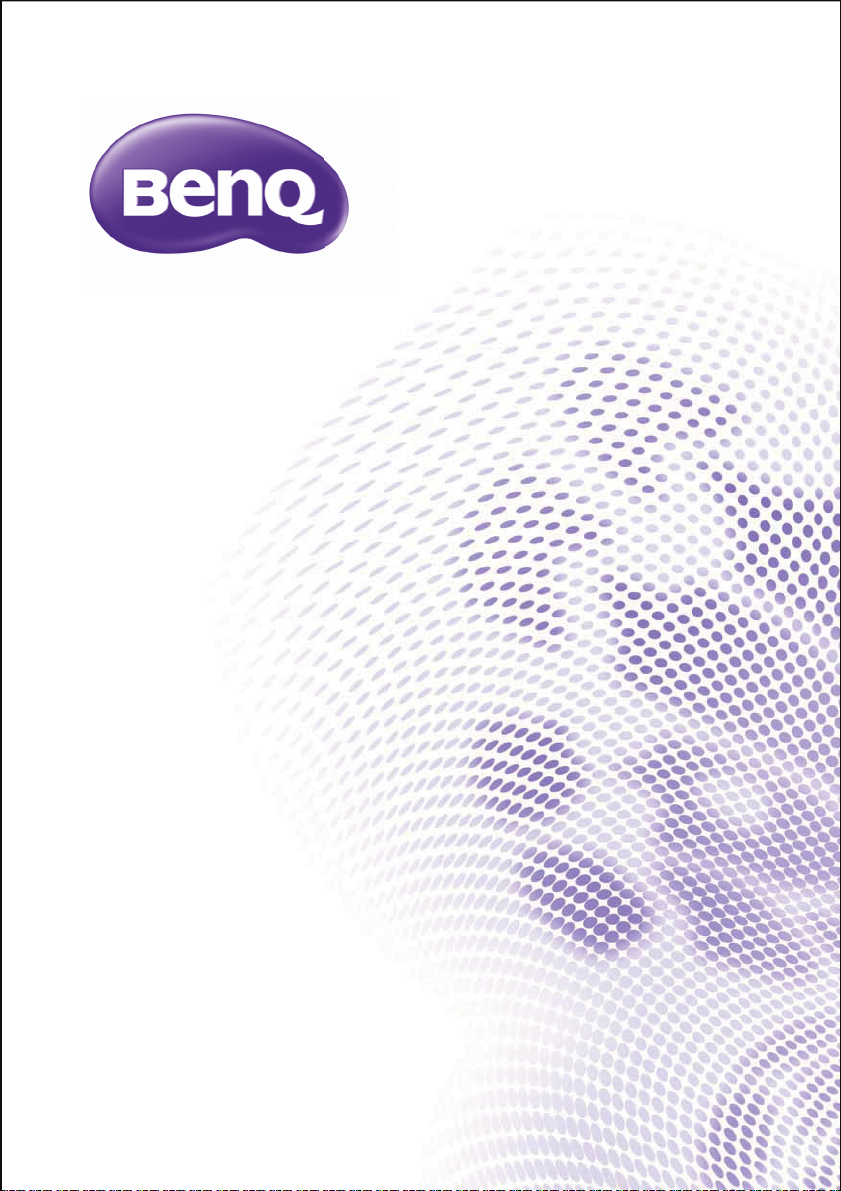
SX751 / SW752 / SH753 / SU754
Digital Projector
Gebruikershandleiding
V 2.00
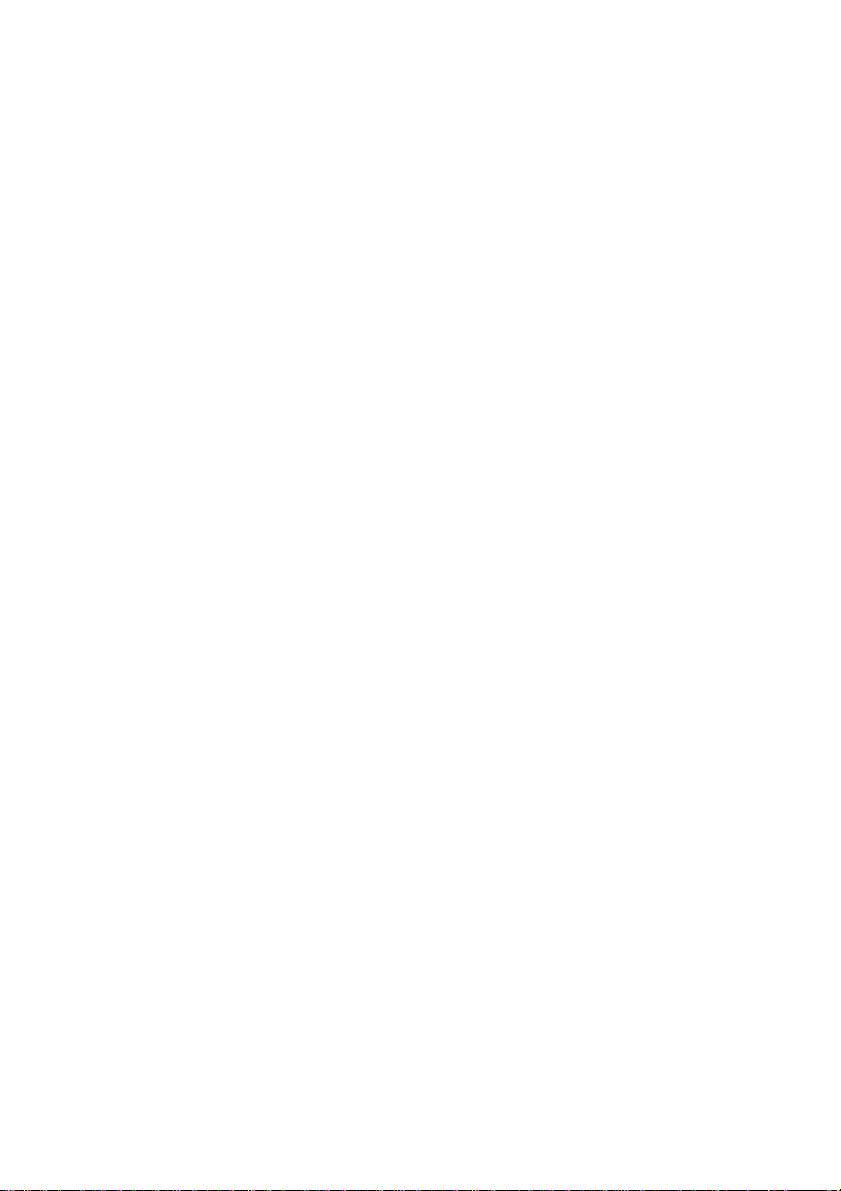
Ta b l e o f c o n t e n t s
Belangrijke
veiligheidsinstructies.... 3
Inleiding......................... 7
Kenmerken van de projector................. 7
Inhoud van de verpakking .......................8
Buitenkant van de projector................... 9
Bedieningselementen en functies.........11
De projector
positioneren................ 18
Een locatie kiezen ...................................18
De gewenste beeldgrootte van de
projectie instellen....................................19
Aansluitingen.............. 22
Videobronapparaten aansluiten ...........23
Geluid via de projector weergeven ....24
Smart devices aansluiten........................24
Bediening .................... 25
De projector opstarten .........................25
Het geprojecteerde beeld aanpassen .26
De menu's gebruiken .............................29
De projector beveiligen.........................30
De wachtwoordfunctie gebruiken ......30
Schakelen tussen ingangssignalen.........33
De beeldverhouding selecteren...........34
Het beeld optimaliseren ........................36
De presentatietimer instellen...............40
Externe oproepbewerkingen................41
Het beeld stilzetten ................................41
Het beeld verbergen ..............................41
Besturingstoetsen blokkeren................42
Gebruik op grote hoogte......................42
Het geluid aanpassen ............................. 42
Het testpatroon gebruiken ..................43
Snelle installie gebruiken ....................... 44
De projector bedienen via een
Kabel-LAN-omgeving ............................ 44
De projector Uit..................................... 48
Menubediening ........................................ 49
Onderhoud ................. 62
Onderhoud van de projector .............. 62
Informatie over de lamp ....................... 63
Problemen oplossen .. 70
Specificaties ................ 71
Projectorspecificaties............................. 71
Afmetingen ............................................... 72
Timingtabel............................................... 73
Informatie over garantie
en auteursrechten...... 79
PJLink .......................... 80
Table of contents2
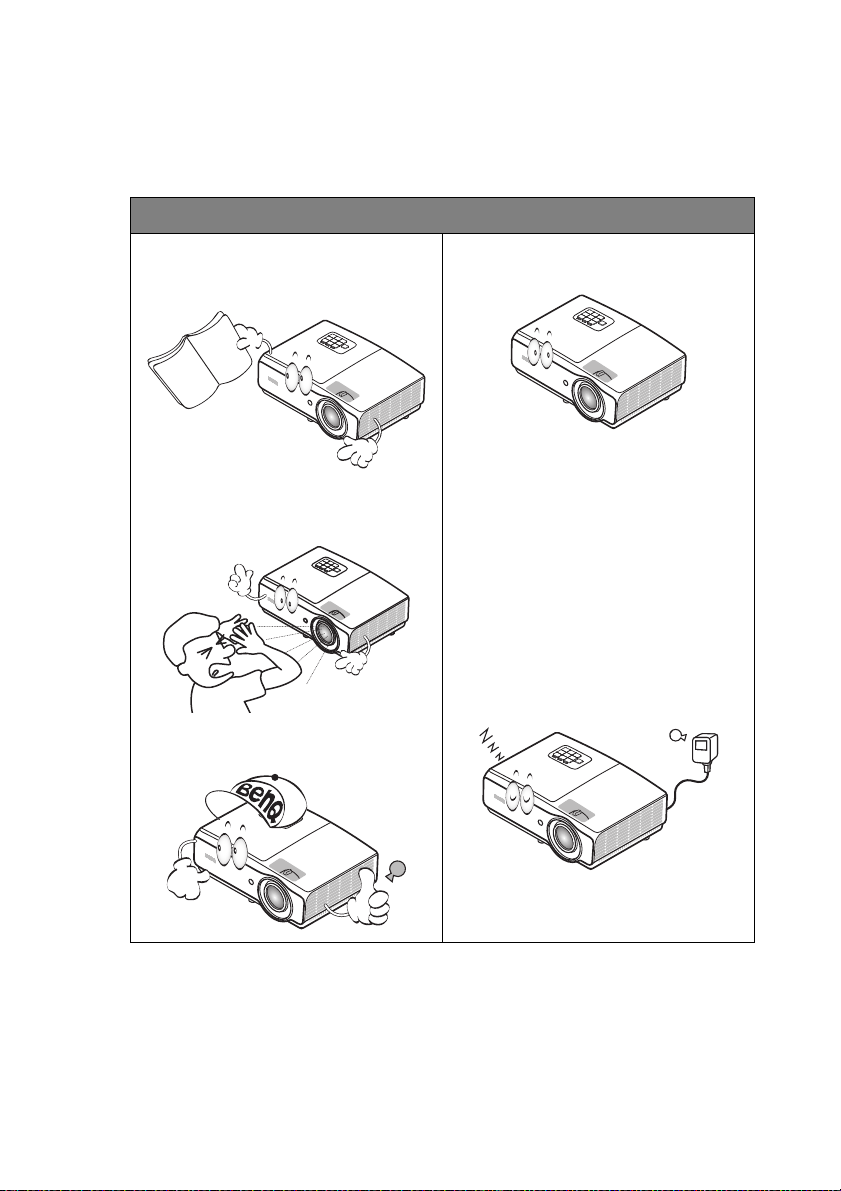
Belangrijke veiligheidsinstructies
Uw projector is ontwikkeld en getest volgens de nieuwste veiligheidsnormen voor ITapparatuur. Voor een veilig gebruik van dit product dient u echter de instructies in deze
handleiding en op het product nauwkeurig op te volgen.
Veiligheidsinstructies
1. Lees deze handleiding
aandachtig door voordat u de
projector gebruikt. Bewaar de
handleiding voor toekomstig gebruik.
2. Kijk tijdens het gebruik niet
direct in de lens van de
projector. De sterke lichtstraal kan
uw ogen beschadigen.
3. Laat reparatie- of
onderhoudswerkzaamheden
over aan een bevoegd technicus.
4. Open de lensafsluiting altijd als
de projectorlamp is
ingeschakeld.
5. In sommige landen is de lijnspanning
NIET stabiel. In sommige landen is de
netspanning ongelijkmatig. Hoewel
deze projector normaal werkt bij een
netspanning van 100 tot 240 V
(wisselstroom), kan het apparaat
uitvallen wanneer zich een
stroomstoring of een spanningspiek
van ±10 V voordoet. In gebieden
waar de netspanning kan
schommelen of uitvallen, is het
raadzaam de projector aan te
sluiten op een
spanningsstabilisator,
piekbeveiliging of UPS-systeem
(Uninterruptible Power Supply).
Belangrijke veiligheidsinstructies 3
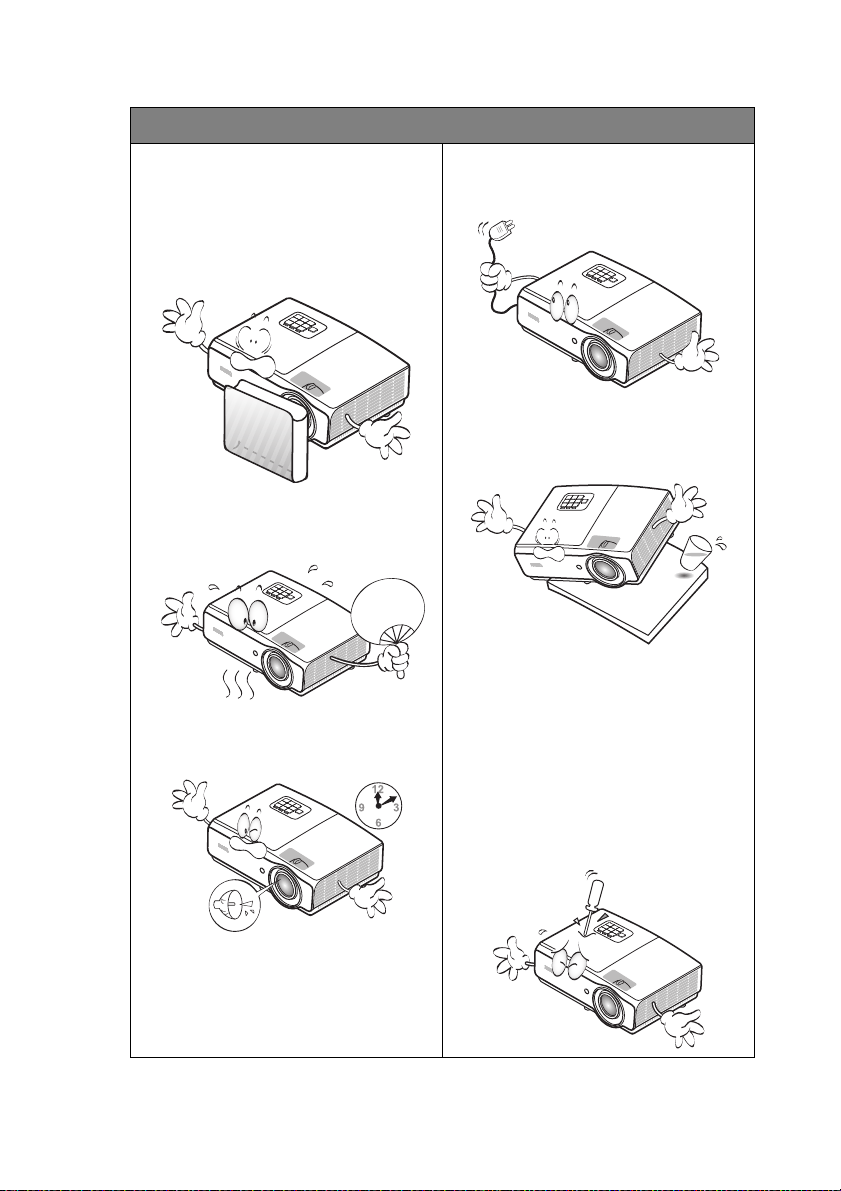
Veiligheidsinstructies
6. Plaats geen voorwerpen voor de
projectielens als de projector wordt
gebruikt. Deze voorwerpen kunnen
oververhitten of vervormen of
kunnen zelfs brand veroorzaken.
Druk op ECO BLANK op de
projector of afstandsbediening om de
lamp tijdelijk uit te schakelen.
7. De lamp wordt erg heet tijdens het
gebruik. Laat de projector ongeveer
45 minuten afkoelen voordat u de
lamp vervangt.
8. Gebruik de lamp niet langer dan de
voorgeschreven levensduur. Als u de
lamp toch langer gebruikt, kan deze in
zeldzame gevallen breken.
9. Zorg dat de stekker van de projector
uit het stopcontact is verwijderd
voordat u de lamp of elektronische
onderdelen vervangt.
10. Plaats dit product niet op een
onstabiel wagentje, een onstabiele
standaard of een wankele tafel. Het
product kan vallen en ernstig worden
beschadigd.
11. Probeer deze projector niet zelf te
demonteren. De onderdelen in het
apparaat staan onder hoge spanning
die levensgevaarlijk is als u ze
aanraakt. Het enige onderdeel dat u
zelf mag vervangen, is de lamp die een
afneembare afdekking heeft.
U mag nooit andere afdekkingen
losmaken of verwijderen. Laat
reparaties uitsluitend over aan
gekwalificeerde professionele
reparateurs.
Belangrijke veiligheidsinstructies4
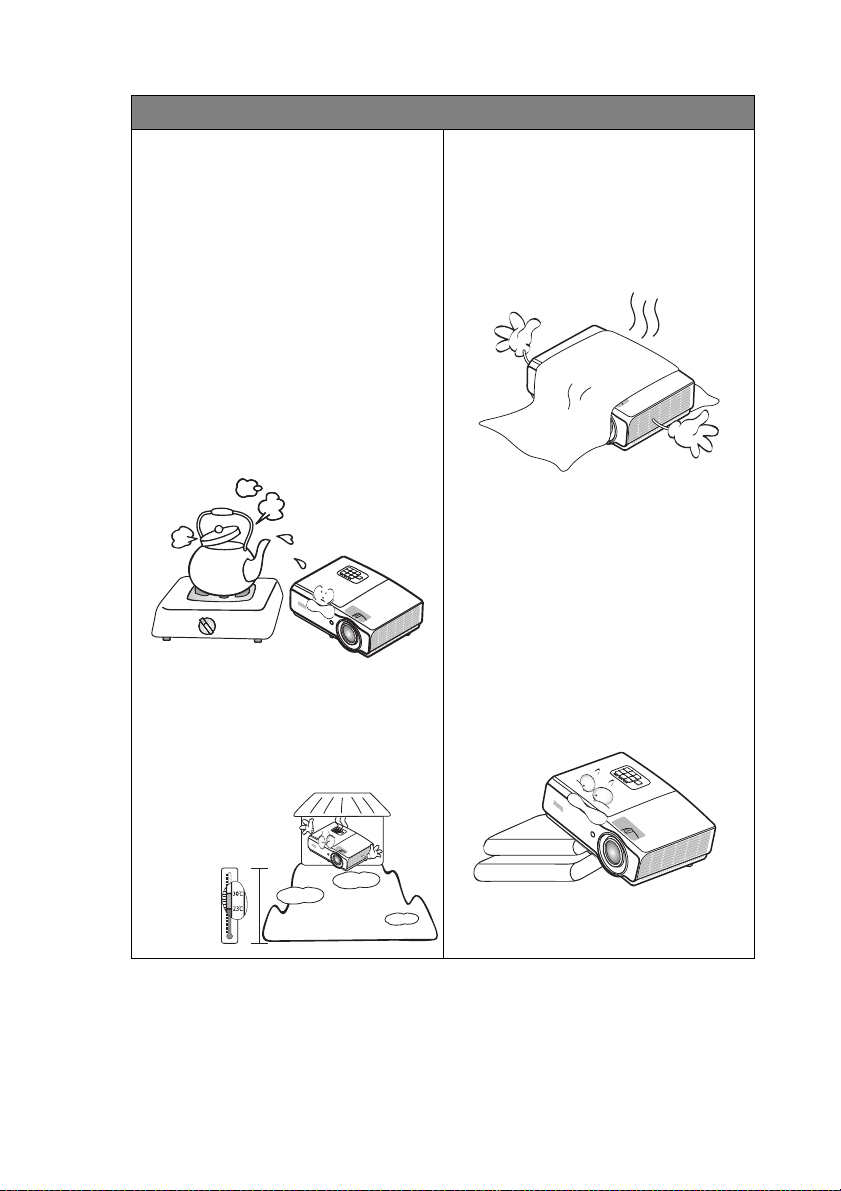
Veiligheidsinstructies (vervolg)
3000 m
(10000 voet)
0 m
(0 voet)
12. Wanneer u de projector gebruikt, is
het mogelijk dat u warme lucht en
een bepaalde geur opmerkt bij het
ventilatierooster. Dit is een normaal
verschijnsel en geen defect.
13. Plaats de projector niet in de
volgende omgevingen.
- Slecht geventileerde of ingesloten
ruimtes. Zorg dat de projector
minstens 50 cm van de muur staat en
zorg voor voldoende ruimte voor de
luchtstroom rondom de projector.
- Plaatsen waar de temperatuur
extreem hoog kan oplopen, zoals in
een auto met gesloten ramen.
- Erg vochtige, stoffige of rokerige
plaatsen die optische componenten
mogelijk aantasten. Dit verkort de
levensduur van de projector en
verdonkert het beeld.
- Plaatsen in de buurt van een
brandalarm
- Plaatsen met een
omgevingstemperatuur van meer dan
40°C / 104°F
- Plaatsen die hoger liggen dan 3000 m
(10000 voet).
14. Blokkeer de ventilatieopeningen
niet.
- Plaats deze projector niet op een
deken, beddengoed of op een ander
zacht oppervlak.
- Bedek deze projector niet met een
doek of met andere voorwerpen.
- Plaats geen ontvlambare stoffen in de
buurt van de projector.
Als de ventilatieopeningen ernstig
wordt gehinderd, kan er door
oververhitting in de projector brand
ontstaan.
15. Plaats de projector tijdens gebruik
altijd op een vlak, horizontaal
oppervlak.
- Maak geen gebruik van de projector
als deze gekanteld staat in een hoek
van meer dan 10 graden (links naar
rechts) of in een hoek van meer dan
15 graden (voor naar achter). Als u de
projector gebruikt wanneer deze niet
volledig horizontaal staat, werkt deze
mogelijk niet optimaal of kan de lamp
beschadigd raken.
Belangrijke veiligheidsinstructies 5
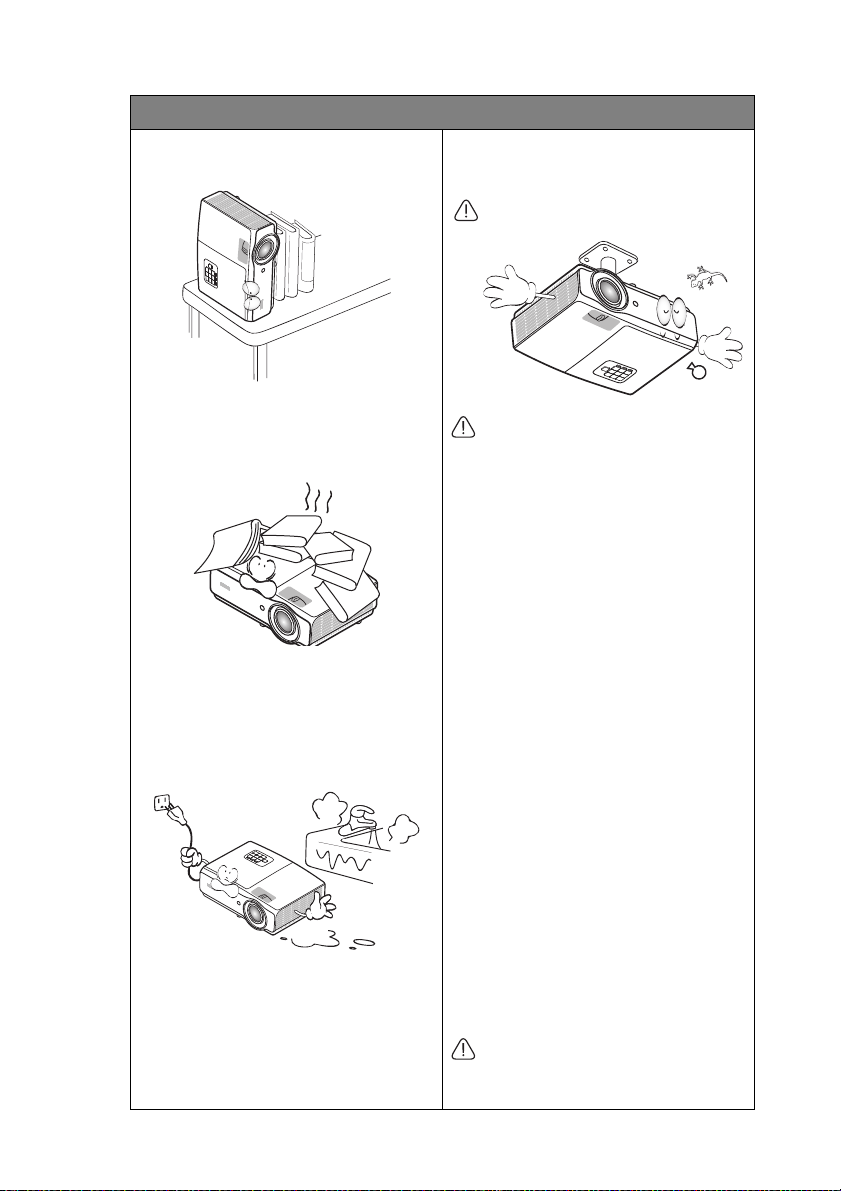
Veiligheidsinstructies (vervolg)
16. Plaats de projector niet verticaal. De
projector kan dan vallen en letsel
veroorzaken of beschadigd raken.
17. Ga niet op projector staan of leg er
geen voorwerpen op. Dit kan niet
alleen schade aan de projector
veroorzaken, maar kan ook leiden tot
ongevallen en mogelijk letsel.
18. Plaats geen vloeistoffen in de buurt van
of op de projector. Als er vloeistof in
de projector wordt gemorst, werkt
deze mogelijk niet meer. Als de
projector nat wordt, moet u de
stekker uit het stopcontact trekken en
de projector laten controleren door
een BenQ-onderhoudstechnicus.
19. Dit product kan beelden omgekeerd
weergeven, zodat plafondmontage
mogelijk is.
Gebruik alleen de plafondmontageset
van BenQ en controleer of de
projector stevig vastzit.
Plafondmontage van de
projector
Wij willen u het gebruik van uw BenQprojector zo aangenaam mogelijk maken.
Daarom vestigen wij uw aandacht op deze
veiligheidskwestie om mogelijk lichamelijk
letsel of materiële schade te voorkomen.
Als u de projector aan het plafond wilt
bevestigen, is het raadzaam de
plafondmontageset voor BenQprojectors te gebruiken voor een
veilige en stevige montage.
Als u een plafondmontageset van een
ander merk dan BenQ gebruikt,
bestaat er een veiligheidsrisico omdat
de projector van het plafond kan vallen
vanwege een slechte bevestiging door
het gebruik van schroeven met een
verkeerde maat of lengte.
U kunt de plafondmontageset voor
BenQ-projectors aanschaffen bij de
leverancier van uw projector. U kunt
de plafondmontageset voor BenQprojectors aanschaffen bij de
leverancier van uw projector. Het
verdient ook aanbeveling een aparte
veiligheidskabel aan te schaffen die
compatibel is met het Kensington-slot.
Maak deze kabel vast aan de sleuf voor
het Kensington-slot op de projector
en aan de houder. Deze zal een
tweede beveiliging bieden voor het
vasthouden van de projector in het
geval de bevestiging op de
montagebeugel zou loskomen.
Hg - Lamp bevat kwik. Behandelen in
overeenstemming met de lokale
wetten op afvalverwijdering. Zie
www.lamprecycle.org.
Belangrijke veiligheidsinstructies6
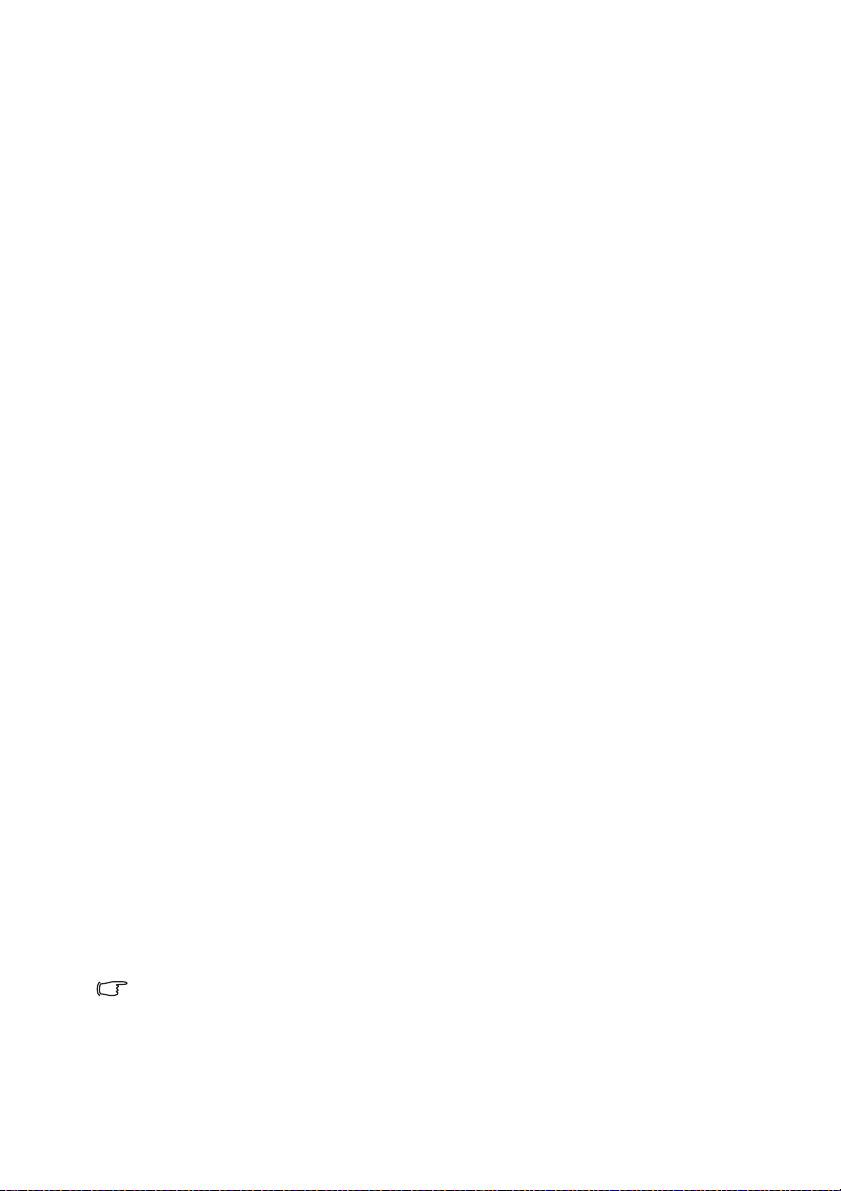
Inleiding
Kenmerken van de projector
De projector heeft de volgende kenmerken
• SmartEco™ start uw dynamische energiebesparing
De SmartEco™-technologie biedt een neiuwe manier van bedienen van het
projectielampsysteem en bespaart lampenergie tot 70%, afhankelijk van het
helderheidsniveau van de inhoud.
• Een langere levensduur van de lamp met de SmartEco™-technologie
De SmartEco™-technologie vermindert het energiegebruikt en verlengt de levensduur
van de lamp als SmartEco is geselecteerd.
• Compatibel met HDMI/MHL
U kunt de inhoud vanaf uw smart-apparaat projecteren via de aansluiting HDMI 2/MHL.
• ECO BLANK spaart 70% van de lampenergie
Door op de knop ECO BLANK te drukken, verbergt u het beeld en verlaagt u
tegelijkertijd het door de lamp opgenomen vermogen met 70 %.
• USB MINI-B-aansluiting om de opdrachten pagina omhoog/omlaag (zoals van
Microsoft PowerPoint) te gebruiken met de afstandsbediening bij aansluiting op een pc.
• USB TYPE A-aansluiting ter ondesteuning van 5 V/1,5 A afgifte.
• Minder dan 0,5 W in stand-by modus
Minder dan 0,5 W energieverbruik in de stand-by modus.
• Filtervrij
Filtervrij ontwerp voor het verminderen van de onderhouds- en gebruikskosten.
• Automatisch instellen met één toets
Druk op AUTO op het toetsenbord of de afstandsbediening om de beste
beeldkwaliteit direct weer te geven.
• Ingebouwde 10 W-luidspreker(s)
Ingebouwde 10 W-luidspreker(s) die ook gemixte mono-audio levert wanneer een
audio-ingang is aangesloten.
• Automatisch uitschakelen, Inschakelen bij signaal, Direct inschakelen
Met de functie Automatisch uitschakelen kan de projector automatisch worden
uitgeschakeld als er na een ingestelde periode geen ingangssignaal is gedetecteerd. De
functie Inschakelen bij signaal schakelt de projector automatisch in nadat
signaalinvoer gedetecteerd is en Direct inschakelen start de projector automatisch
zodra de stroom wordt aangesloten.
• Direct herstarten
Met de keuze Direct herstarten kunt u de projector onmiddellijk herstarten binnen
90 seconden na het uitschakelen.
• 3D-functie ondersteund
Door verschillende 3D-indelingen is de functie 3D flexibeler geworden. Door de
diepte van het beeld te tonen, kunt u een BenQ 3D-bril dragen om op een realistischer
manier van 3D-films, video's en sportevenementen te genieten.
• Functie voor de automatische trapeziumcorrectie van het beeld.
• De helderheid van het geprojecteerde beeld is afhankelijk van het omgevingslicht en de
instellingen voor contrast en helderheid van de geselecteerde ingangssignaal, én van de
afstand tot het scherm.
• De helderheid van de lamp neemt na verloop van tijd af en kan verschillen volgens de
specificaties van de fabrikant. Dit is normaal.
Inleiding 7
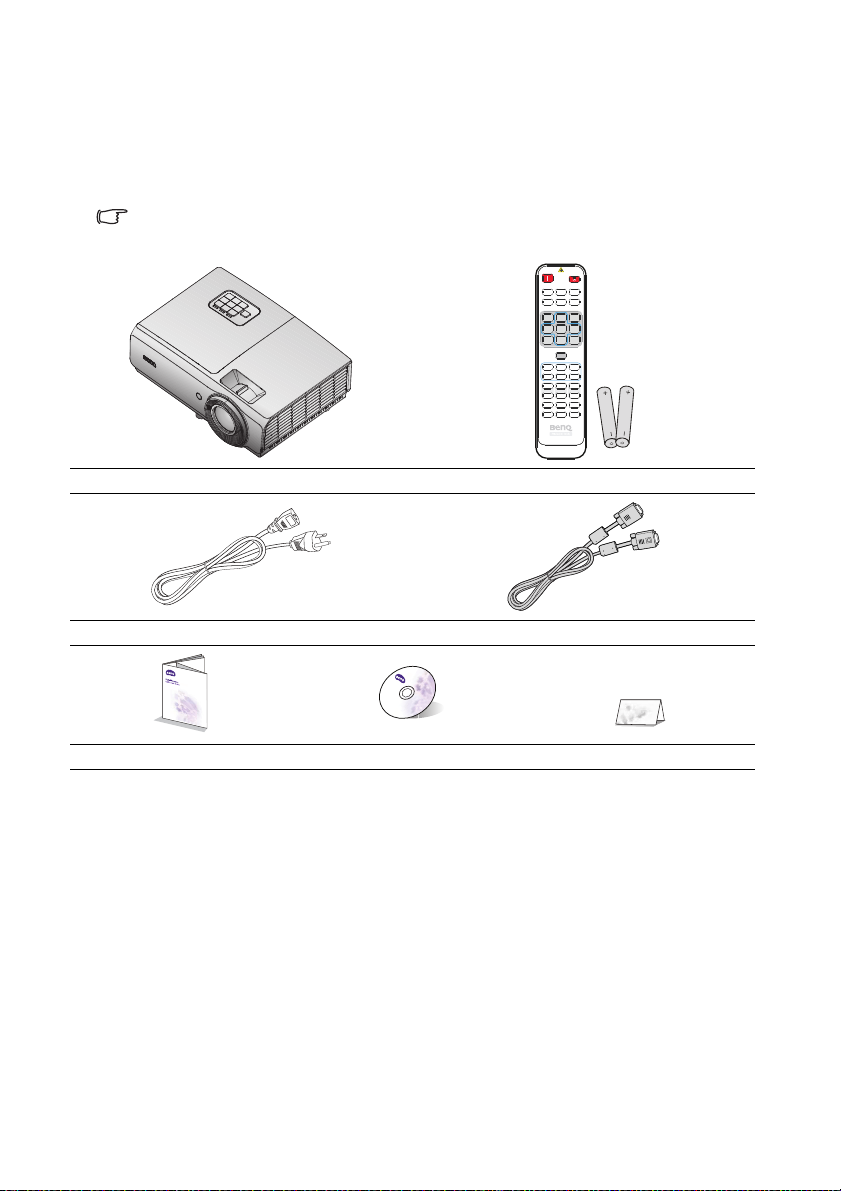
Inhoud van de verpakking
Pak alles voorzichtig uit en controleer of u alle onderstaande items hebt. Wanneer één of
meerdere van deze items ontbreken, dient u contact op te nemen met de leverancier.
Standaardaccessoires
De meegeleverde accessoires zijn geschikt voor uw regio, maar verschillen mogelijk van de
afbeeldingen.
Projector Afstandsbediening met batterij
Voedingskabel VGA-kabel
Snelgids CD met gebruikershandleiding Garantiekaart*
Optionele accessoires
1. Reservelampset
2. Plafondmontageset
3. Zachte draagtas
*De garantiekaart wordt slechts in bepaalde specifieke regio’s geleverd. Raadpleeg uw
verkoper voor gedetailleerde informatie.
Inleiding8
4. 3D-bril
5. Draadloze dongle: QCast (QP01),
InstaShow™ (WDC10)
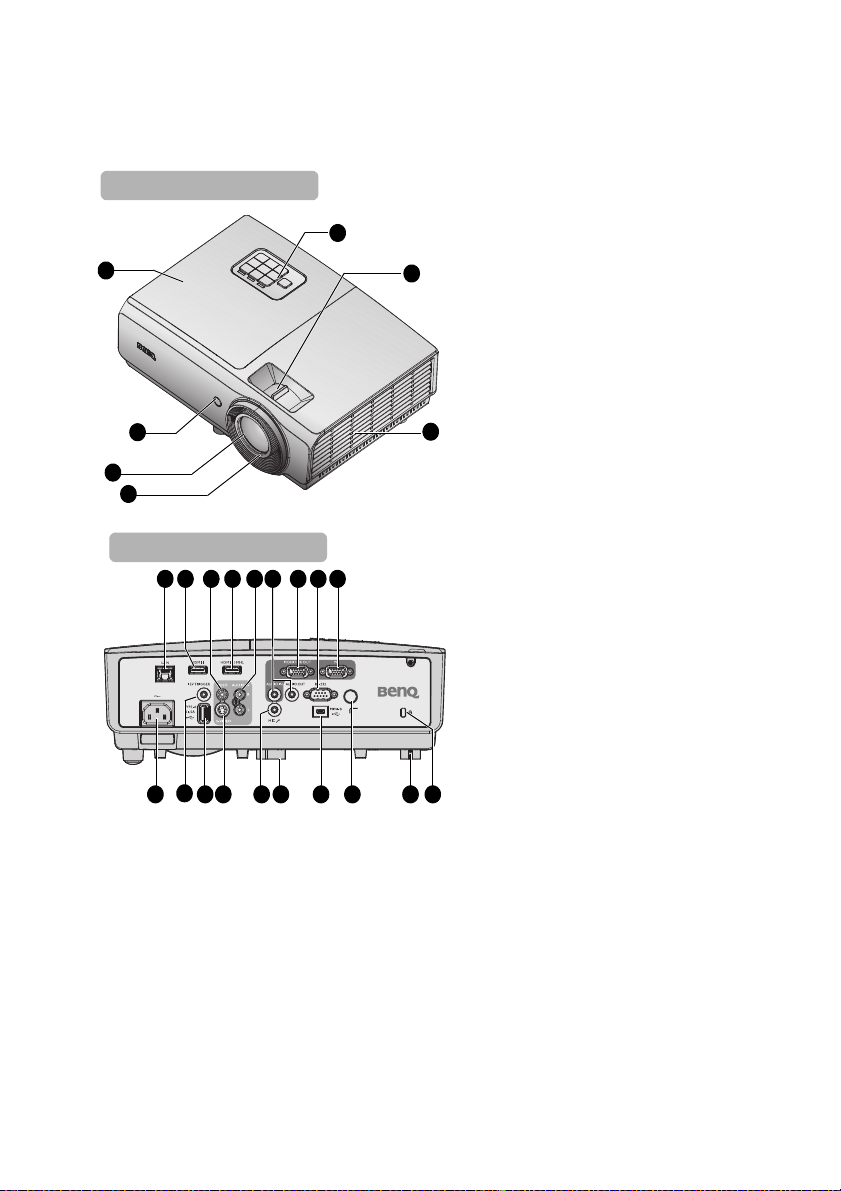
Buitenkant van de projector
6
4
Voorkant/bovenkant
2
7
3
1
5
Achter/onderkant
1411
172023 2126 19 1824
10 1512 1613
22
25
8 9
1. Lampdeksel
2. Extern bedieningspaneel
(Zie"Projector" op pagina 11 voor
details.)
3. zoomring
4. Ventilatiegleuven (invoer koele
lucht)
5. Focusring
6. Projectielens
7. IR-sensor afstandsbediening
voorkant
8. RJ45 LAN-ingang
9. HDMI-1 ingang
10. VIDEO ingang
11. HDMI-2/MHL ingang
12. Audio-ingang (L/R)
13. Audio-in-/uitgang
14. MONITOR OUT-uitgang
15. Bedieningspoort RS232
16. Pc-ingang
17. Sleuf voor Kensington-
antidiefstalslot
18. Achterste verstelvoetje
19. IR-sensor afstandsbediening
achteraan
20. USB Mini-B-aansluiting
21. Instelbare voet aan voorzijde
22. Microfoonaansluiting
23. S-VIDEO ingang
24. USB type A-aansluiting
25. 12V TRIGGER-uitgang
Wordt gebruikt voor het activeren
van een extern apparaat, zoals een
elektrisch scherm of lichtregeling,
enz. Raadpleeg uw dealer voor het
aansluiten van deze apparaten.
26. Aansluiting netsnoer
Inleiding 9
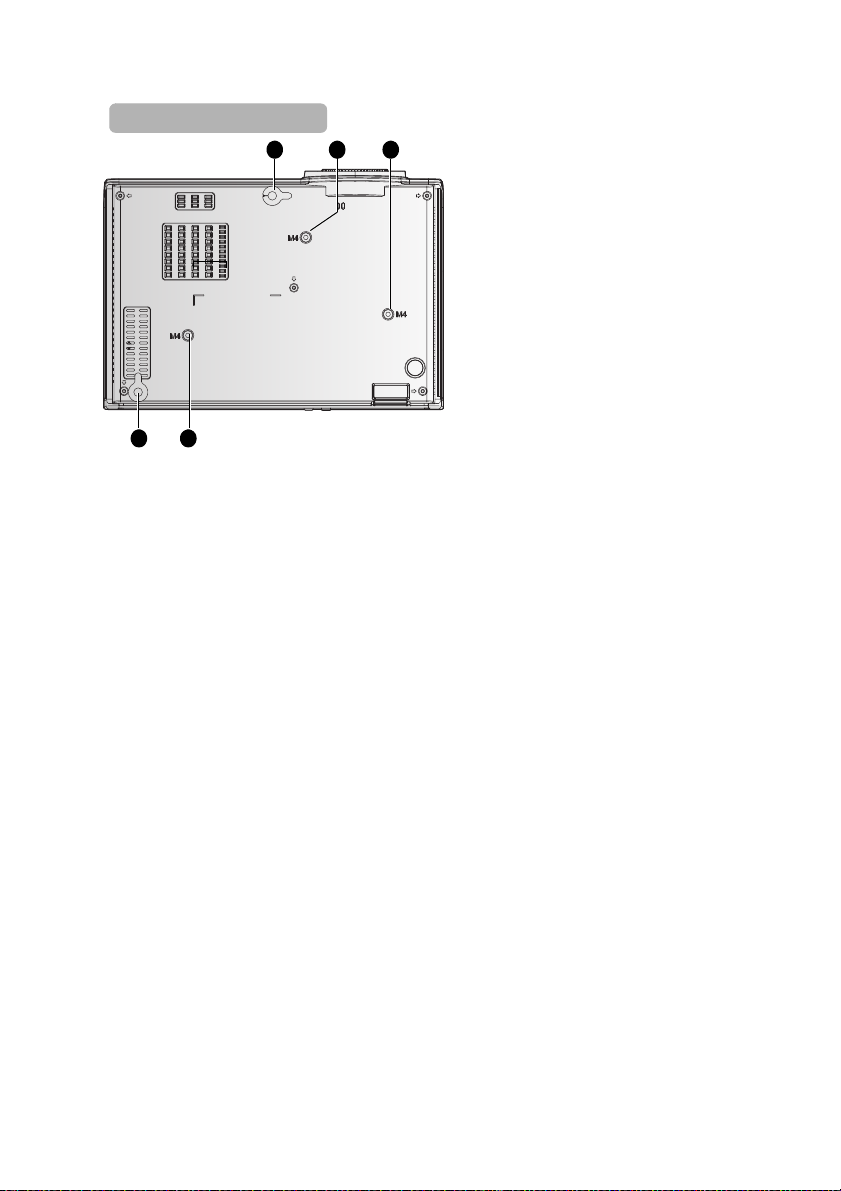
27. Instelbare voet aan voorzijde
Onderkant
282928
28
27
28. Gaten voor plafondmontage
29. Achterste verstelvoetje
Inleiding10
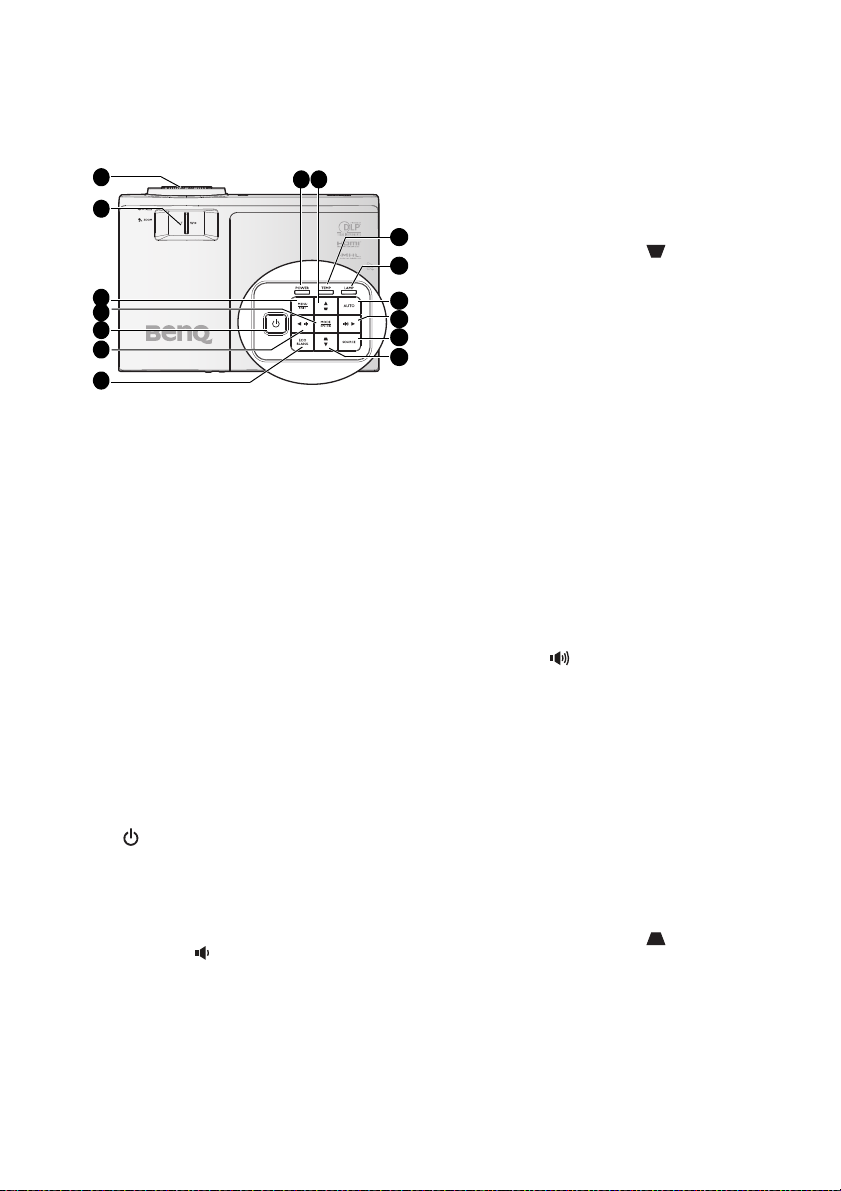
Bedieningselementen en functies
2
3
5
12
13
14
15
6
7
11
8 9
4
1
10
Projector
8. Voedingsindicator
Licht op of knippert als de projector
wordt gebruikt. Zie "Indicators" op
pagina 69 voor details.
9. Keystone/pijltoetsen ( /▲
Omhoog)
Hiermee corrigeert u handmatig de
vervormde beelden die door de
projectiehoek worden veroorzaakt. Zie
"2D-keystone corrigeren" op pagina 27
voor details.
10. TEMPeratuurindicatorlichtje
1. Focusring
Hiermee wordt het uiterlijk van het
geprojecteerde beeld aangepast. Zie "Het
beeldformaat en de helderheid fijn afstellen"
op pagina 26 voor details.
2. Zoomring
Hiermee wordt het uiterlijk van het
geprojecteerde beeld aangepast. Zie "Het
beeldformaat en de helderheid fijn afstellen"
op pagina 26 voor details.
3. MENU/EXIT
Hiermee schakelt u het OSD-menu in.
Hiermee gaat u terug naar het vorige OSDmenu en slaat u de menu-instellingen op. Zie
"De menu's gebruiken" op pagina 29 voor
details.
4. MODE/ENTER
Selecteert een beschikbare
beeldinstellingsmodus. Zie "Een beeldmodus
selecteren" op pagina 36 voor details.
Hiermee opent u het geselecteerde menuitem in het schermmenu (OSD). Zie "De
menu's gebruiken" op pagina 29 voor details.
5. POWER
Hiermee zet u de projector stand-by of
schakelt u deze in.
Zie "De projector opstarten" op pagina 25
en "De projector Uit" op pagina 48 voor
details.
6. ◄ Links/ Volumeniveau verlagen
Verlaagt het volume. Zie "Het volume
regelen" op pagina 43 voor details.
7. ECO BLANK
Hiermee kunt u de schermafbeelding
verbergen. Zie "Het beeld verbergen" op
pagina 41 voor details.
Inleiding 11
Licht rood op als de temperatuur van de
projector te hoog wordt. Zie "Indicators"
op pagina 69 voor details.
11. LAMP-indicatorlichtje
Geeft de status van de lamp aan. Licht op
of knippert wanneer er een probleem is
met de lamp. Zie "Indicators" op pagina
69 voor details.
12. AUTO
Hiermee worden automatisch de beste
beeldtimings bepaald voor het
weergegeven beeld. Zie "Het beeld
automatisch aanpassen" op pagina 26
voor details.
13. ►Rechts/ Volumeniveau
verhogen
Verhoogt het volume. Zie "Het volume
regelen" op pagina 43 voor details.
Als het On-Screen Display (OSD) menu
is geactiveerd, worden de toetsen #6, #9,
#13 en #15 gebruikt als richtingspijlen
om de gewenste menu-items te
selecteren en aanpassen aan te brengen.
Zie "De menu's gebruiken" op pagina 29
voor details.
14. INGANG
Geeft de bronselectiebalk weer. Zie
"Schakelen tussen ingangssignalen" op
3 voor details.
pagina 3
15. Keystone/pijltoetsen ( /
▼Omlaag)
Hiermee corrigeert u handmatig de
vervormde beelden die door de
projectiehoek worden veroorzaakt. Zie
"2D-keystone corrigeren" op pagina 27
voor details.
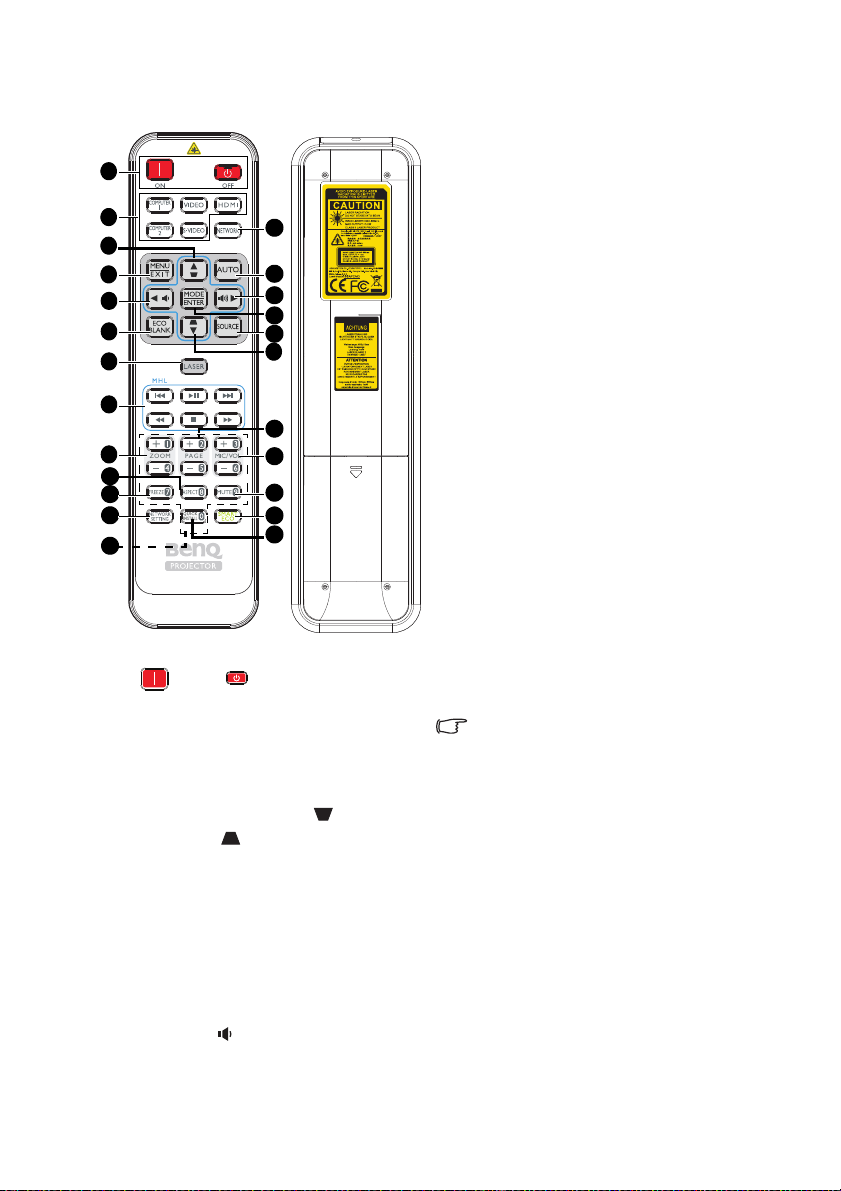
Afstandsbediening
5
6
12
17
18
20
23
14
1
2
3
4
7
15
11
22
16
10
19
21
3
13
8
9
6. ECO BLANK
Hiermee kunt u de schermafbeelding
verbergen.
7. LASER
Zendt een zichtbare laserstraal uit voor
presentatiedoeleinden.
8. MHL bedieningsknoppen
Gaat naar het vorige bestand/Afspelen/
Onderbreken/Gaat naar het volgende
bestand/Terugspoelen/Stoppen/Snel
vooruitspoelen tijdens afspelen van
media.
Alleen beschikbaar bij het bedienen van
uw smart-apparaat in de modus MHL.
9. ZOOM+/ZOOM-
Hiermee vergroot of verkleint u het
geprojecteerde beeld.
10. ASPECT
Selecteert de beeldverhouding.
11. FREEZE
Bevriest het geprojecteerde beeld.
12. NETWERKINSTELLINGEN
Schakelt het OSD-menu voor
netwerkinstellingen in.
13. Numerieke knoppen
1. ON / OFF
Hiermee zet u de projector stand-by of
schakelt u deze in.
2. Toetsen bronkeuze
Selecteert een ingangsbron voor
weergave.
3. Keystone/pijltoetsen ( /▲
Omhoog, /▼ Omlaag)
Hiermee corrigeert u handmatig de
vervormde beelden die door de
projectiehoek worden veroorzaakt.
4. MENU/EXIT
Hiermee schakelt u het OSD-menu in.
Hiermee gaat u terug naar het vorige
OSD-menu en slaat u de menuinstellingen op.
5. ◄ Links/
Verlaagt het volume van de projector.
Voor invoeren van nummers in
netwerkinstellingen.
De numerieke knoppen 1, 2, 3 en 4 zijn
niet bruikbaar als om een wachtwoord
gevraagd wordt.
14. Netwerk
Niet beschikbaar voor deze projector.
15. AUTO
Hiermee worden automatisch de beste
beeldtimings bepaald voor het
weergegeven beeld.
Als een OSD-menu ontbreekt en bij de
MHL-bron 3 seconden indrukken om te
wisselen tussen de modus MHL en DLP
op de afstandsbediening voor MHLtoetsen.
Inleiding12
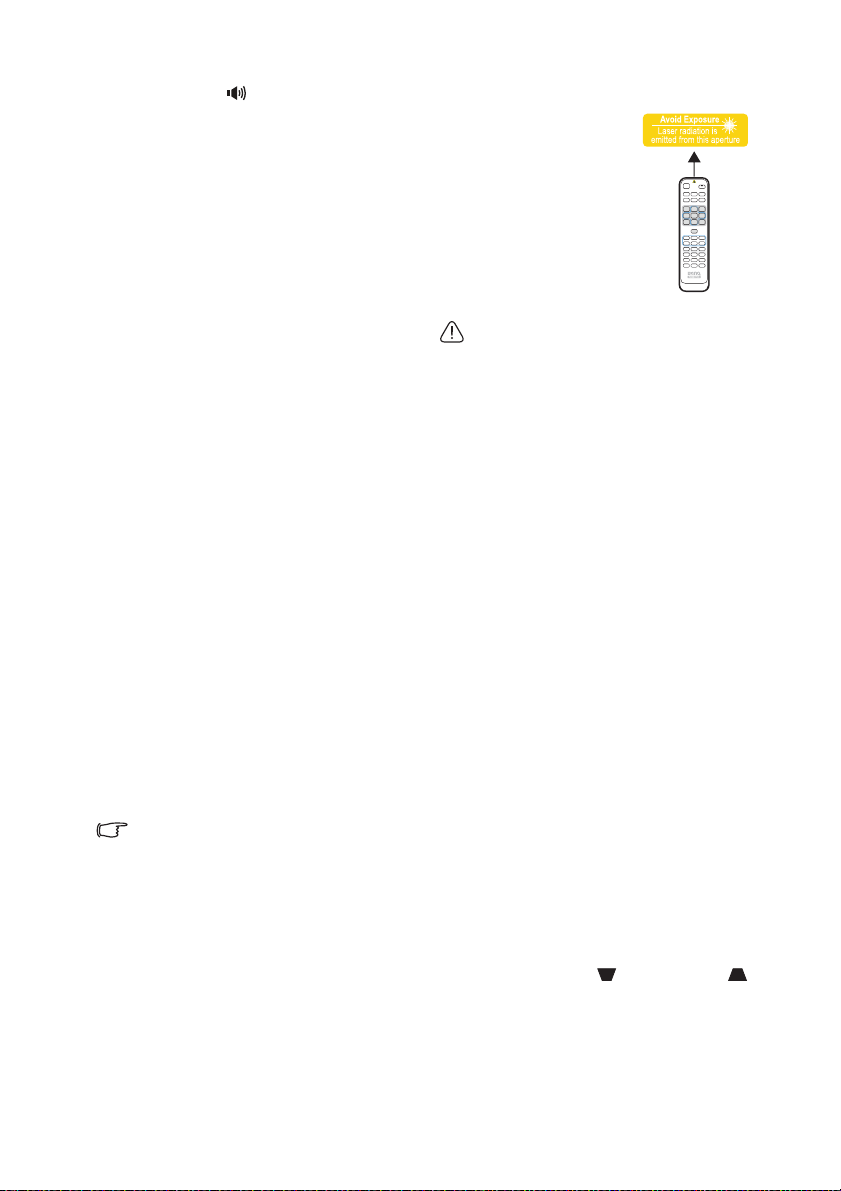
16. ► Rechts/
Verhoogt het volume van de luidspreker.
Indien het On-Screen Display (OSD)
menu is geactiveerd, worden de toetsen
3, 5 en 16 gebruikt als richtingspijlen om
de gewenste menu-items te selecteren en
aanpassen aan te brengen.
In de functie MHL worden de toetsen 3,
5 en 16 als richtingspijlen gebruikt. 4
voor MENU/EXIT en 17 voor MODE/
ENTER.
17. MODE/ENTER
Selecteert een beschikbare
beeldinstellingsmodus. Activeert het
geselecteerde item van het OSD-menu.
18. INGANG
Geeft de bronselectiebalk weer.
19. PAGE +/PAGE -
Bedien de weergavesoftware (op een
aangesloten pc) die reageert op
opdrachten pagina omhoog/pagina
omlaag (zoals Microsoft PowerPoint).
20. MIC/VOL +/MIC/VOL -
Afstellen ingangsniveau microfoon.
21. MUTE
Schakelt de audio van de projector in en
uit.
22. SMART ECO
Wissel de lampmodus tussen Eco/
Normaal en SmartEco.
23. SNEL INSTALLEREN
Opent het schermmenu Snelle
installatie.
De laseraanwijzer bedienen
De laseraanwijzer is een
hulpmiddel voor
professionele sprekers.
Deze geeft een rode
lichtstraal af bij het
indrukken.
De laserstraal is zichtbaar.
U moet de LASER
ingedrukt houden voor een
continue werking.
Kijk niet in de laserstraal of richt de
laserstraal niet op uzelf of op anderen.
Lees de waarschuwingen achteraan op
de afstandsbediening voordat u deze
gebruikt.
De laseraanwijzer is geen speelgoed. Ouders
dienen zich bewust te zijn van de gevaren van
laserenergie en deze afstandsbediening uit de
buurt van kinderen te houden.
Als de projector in de modus MHL werkt, moet het toetsenblok op de projector dezelfde
definitie hebben als de toetsen op de afstandsbediening.
Een smart-apparaat met de afstandsbediening bedienen
Als de projector de inhoud van uw MHL-smart apparaat projecteert, kunt u de
afstandsbediening gebruiken om het smart apparaat te bedienen.
Druk AUTO 3 seconden in om naar de modus MHL te gaan. De volgende knoppen zijn
beschikbaar voor het bedienen van uw smart apparaat, pijltoetsen ( /▲ Omhoog, /
▼ Omlaag, ◄ Links, ► Rechts), MENU/EXIT, MHL bedieningsknoppen.
Druk AUTO 3 seconden in om de modus MHL te verlaten.
Inleiding 13
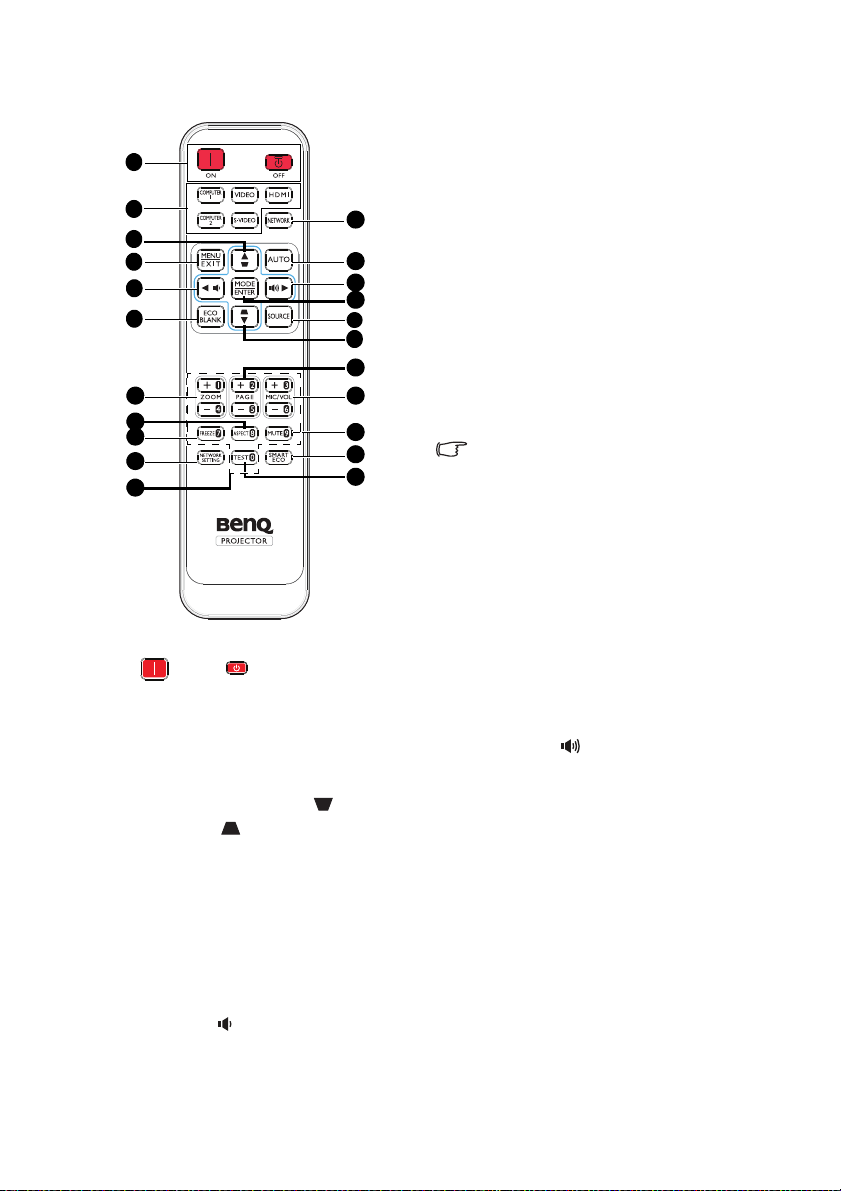
(Beschikbaar in Japan)
5
6
10
15
16
18
21
12
1
2
3
4
13
9
20
14
7
8
17
19
3
11
6. ECO BLANK
Hiermee kunt u de schermafbeelding
verbergen.
7. ZOOM+/ZOOM-
Hiermee vergroot of verkleint u het
geprojecteerde beeld.
8. ASPECT
Selecteert de beeldverhouding.
9. FREEZE
Bevriest het geprojecteerde beeld.
10. NETWERKINSTELLINGEN
Schakelt het OSD-menu voor
netwerkinstellingen in.
11. Numerieke knoppen
Voor invoeren van nummers in
netwerkinstellingen.
De numerieke knoppen 1, 2, 3 en 4 zijn
niet bruikbaar als om een wachtwoord
gevraagd wordt.
12. Netwerk
Niet beschikbaar voor deze projector.
13. AUTO
Hiermee worden automatisch de beste
beeldtimings bepaald voor het
weergegeven beeld.
Als een OSD-menu ontbreekt en bij de
1. ON / OFF
Hiermee zet u de projector stand-by of
schakelt u deze in.
2. Toetsen bronkeuze
Selecteert een ingangsbron voor
weergave.
3. Keystone/pijltoetsen ( /▲
Omhoog, /▼ Omlaag)
Hiermee corrigeert u handmatig de
vervormde beelden die door de
projectiehoek worden veroorzaakt.
4. MENU/EXIT
Hiermee schakelt u het OSD-menu in.
Hiermee gaat u terug naar het vorige
OSD-menu en slaat u de menuinstellingen op.
5. ◄ Links/
Verlaagt het volume van de projector.
MHL-bron 3 seconden indrukken om te
wisselen tussen de modus MHL en DLP
op de afstandsbediening voor MHLtoetsen.
14. ► Rechts/
Verhoogt het volume van de luidspreker.
Indien het On-Screen Display (OSD)
menu is geactiveerd, worden de toetsen
3, 5 en 14 gebruikt als richtingspijlen om
de gewenste menu-items te selecteren
en aanpassen aan te brengen.
In de functie MHL worden de toetsen 3,
5 en 14 als richtingspijlen gebruikt. 4
voor MENU/EXIT en 15 voor
MODE/ENTER.
15. MODE/ENTER
Selecteert een beschikbare
beeldinstellingsmodus. Activeert het
geselecteerde item van het OSD-menu.
Inleiding14
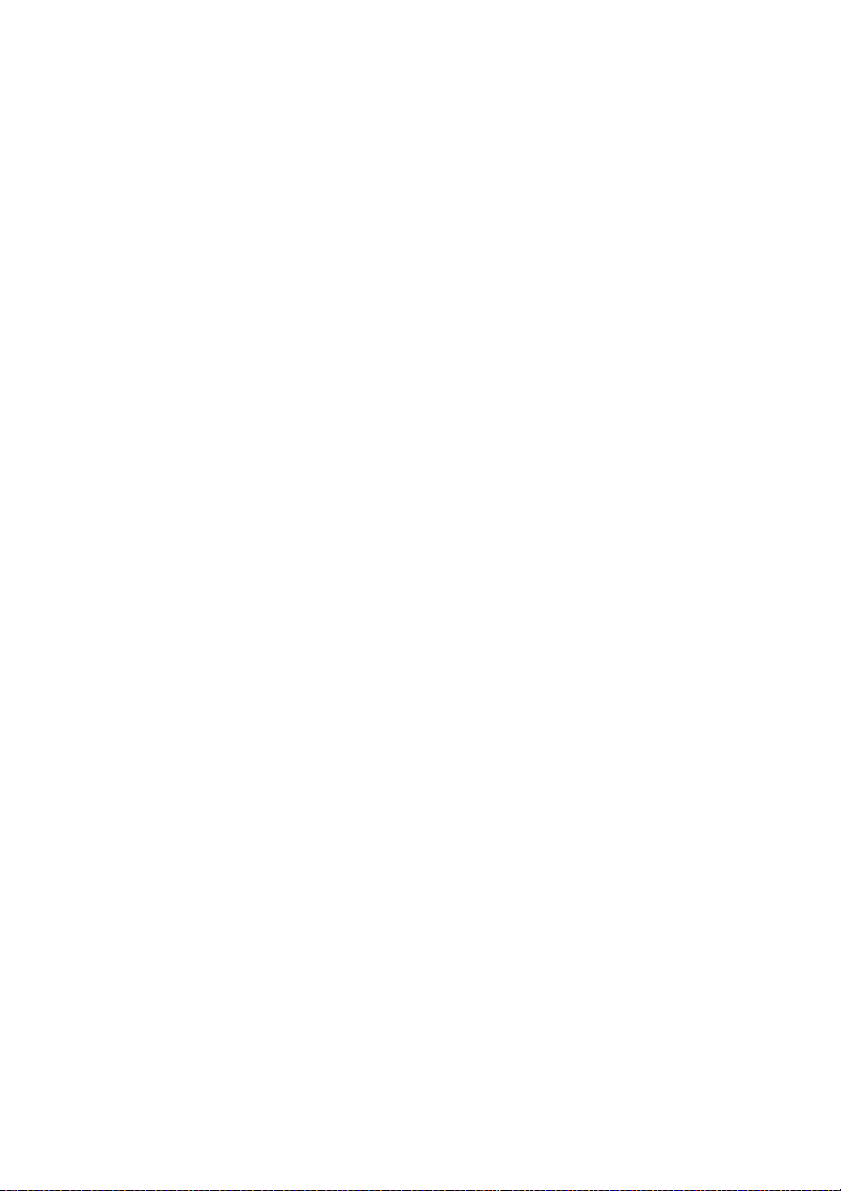
16. INGANG
Geeft de bronselectiebalk weer.
17. PAGE +/PAGE -
Bedien de weergavesoftware (op een
aangesloten pc) die reageert op
opdrachten pagina omhoog/pagina
omlaag (zoals Microsoft PowerPoint).
18. MIC/VOL +/MIC/VOL -
Afstellen ingangsniveau microfoon.
19. MUTE
Schakelt de audio van de projector in en
uit.
20. SMART ECO
Wissel de lampmodus tussen Eco/
Normaal en SmartEco.
21. TEST
Geeft het testpatroon weer.
Inleiding 15
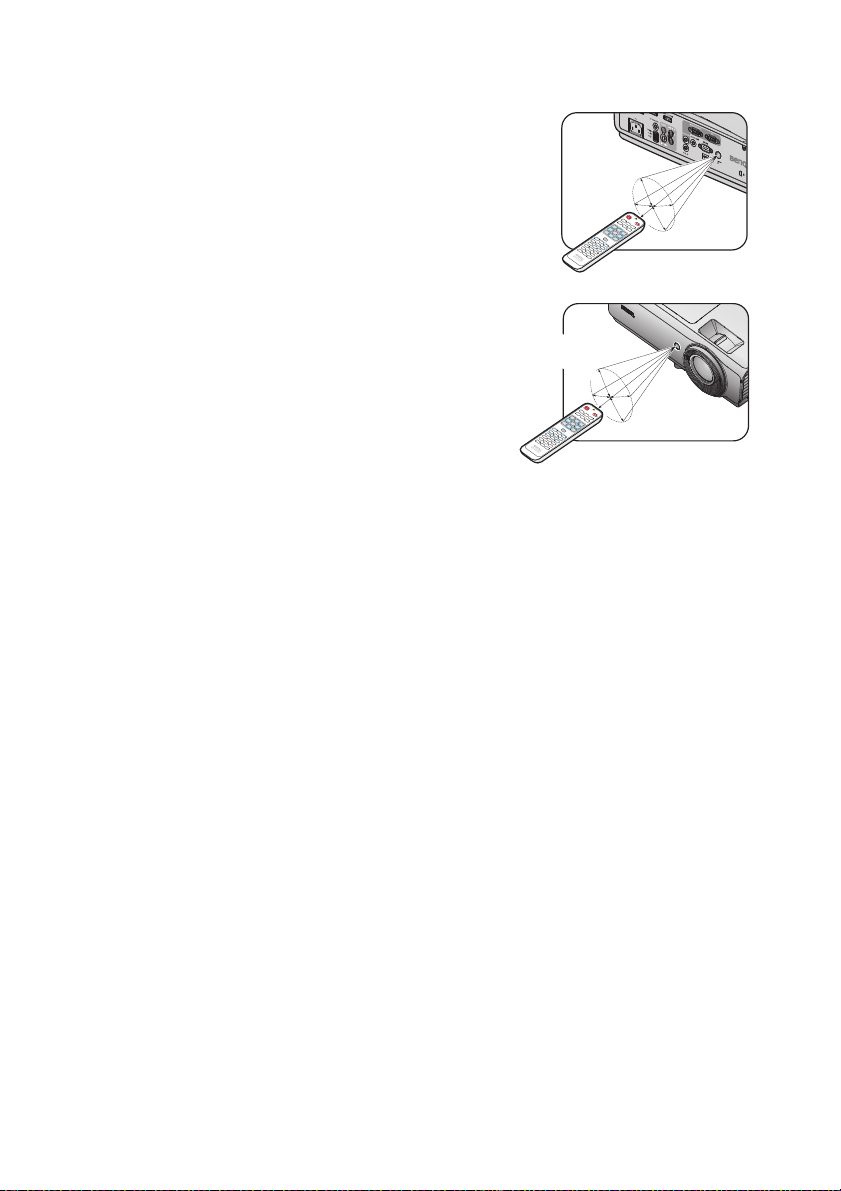
Bereik van de afstandsbediening
O
n
g
e
ve
e
r
±
3
0
°
O
n
g
e
ve
e
r
±
3
0
°
De Infra-rood (IR) sensor voor de afstandsbediening
bevindt zich aan de voor- en achterkant van de
projector. Houd de afstandsbediening in een hoek van
maximaal 30 graden ten opzichte van de IR-sensor
van de afstandsbediening op de projector voor een
correcte werking. De afstand tussen de
afstandsbediening en de sensor mag niet meer dan 8
meter (~26 voet) bedragen.
Zorg dat niets de infraroodstraal tussen de
afstandsbediening en de IR-sensoren op de projector
blokkeert.
Inleiding16
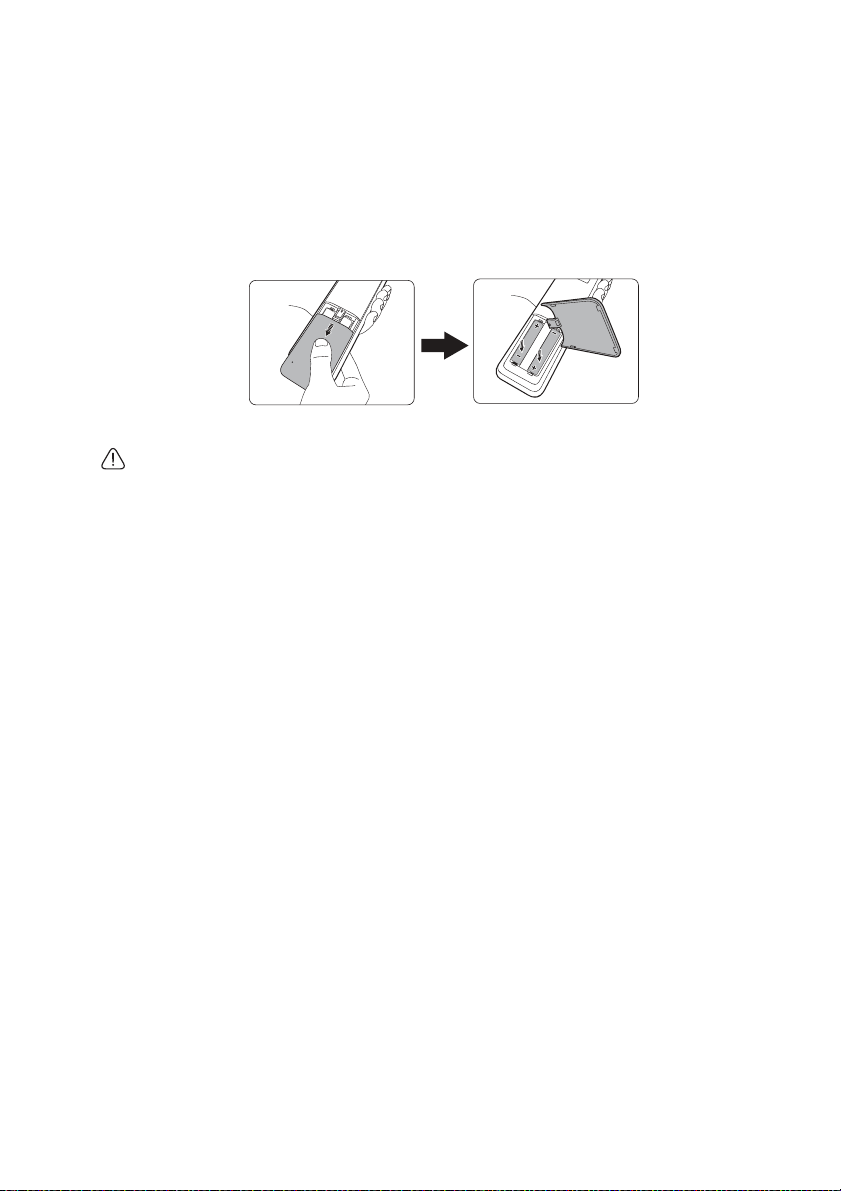
De batterij van de afstandsbediening vervangen
1. Om het batterijvak te openen, draait u de afstandsbediening om, drukt u op het lipje
op het deksel en schuift u het in de richting van de pijl, zoals in de afbeelding. Het
deksel schuift eraf.
2. Verwijder waar nodig de oude batterijen en plaats twee AAA-batterijen. Let daarbij
op de polariteit zoals aangegeven op de onderkant van het batterijvak. Positief (+)
past op positief en negatief (-) past op negatief.
3. Plaats het deksel terug door het uit te lijnen op de voet en dit opnieuw omlaag te
schuiven in zijn positie. Stop als het deksel op zijn plaats klikt.
• Vermijd hoge temperaturen en vochtigheid.
• De batterij kan beschadigd raken als u deze niet correct vervangt.
• Vervang batterijen alleen door hetzelfde type of een soortgelijk type batterijen, zoals door
de fabrikant aanbevolen.
• Gooi lege batterijen weg overeenkomstig de instructies van de fabrikant.
• Gooi een batterij nooit in vuur. De batterij kan in dat geval ontploffen.
• Verwijder de batterij als deze leeg is of als u de afstandsbediening langere tijd niet gebruikt.
Zo voorkomt u dat de afstandsbediening beschadigd raakt door mogelijke lekkage van de
batterij.
• EXPLOSIEGEVAAR ALS DE BATTERIJ DOOR EEN VERKEERD TYPE WORDT
VERVANGEN.
• WERP GEBRUIKTE BATTERIJEN WEG VOLGENS DE AANWIJZINGEN.
Inleiding 17
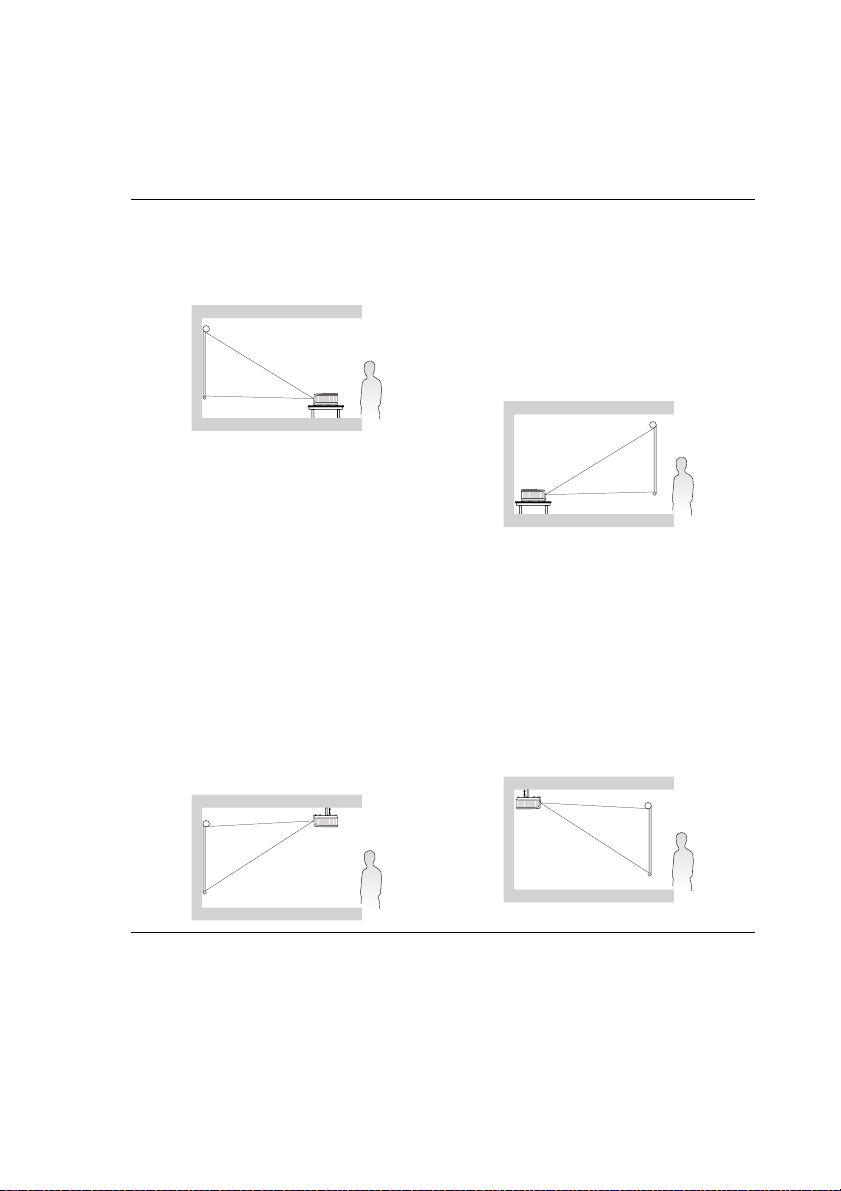
De projector positioneren
Een locatie kiezen
De projector kan op de volgende vier manieren worden geïnstalleerd:
1. Tafel voor
Selecteer deze instelling met de projector
op een tafel voor het scherm geplaatst. Als
u een snelle opstelling en draagbaarheid
wenst, is dit de meest gebruikte opstelling.
3. Plafond achter
Selecteer deze instelling als u de projector
ondersteboven aan het plafond en voor het
scherm installeert.
Als u de projector aan het plafond wilt
bevestigen, kunt u het beste de
plafondmontageset van BenQ bij uw
leverancier kopen.
*Stel Plafond achter in het menu
SYSTEEMINSTLL: Basis >
Projectorinstallatie in nadat de
projector is ingeschakeld.
2. Tafel achter
Selecteer deze instelling met de projector
op een tafel achter het scherm geplaatst.
Voor deze opstelling is een speciaal scherm
voor projectie achteraan vereist.
*Stel Tafel achter in het menu
SYSTEEMINSTLL: Basis >
Projectorinstallatie in nadat de
projector is ingeschakeld.
4. Plafond voor
Selecteer deze locatie als u de projector
ondersteboven aan het plafond en achter
het scherm installeert.
Voor deze opstelling zijn een speciaal
scherm voor projectie achter en de
plafondmontageset van BenQ vereist.
*Stel Plafond voor in het menu
SYSTEEMINSTLL: Basis >
Projectorinstallatie in nadat de
projector is ingeschakeld.
De geschikte locatie wordt bepaald door de indeling van de ruimte en uw persoonlijke
voorkeur. Houd rekening met de grootte en de positie van het scherm, de nabijheid van
een stopcontact en de afstand tussen de projector en de andere apparatuur.
De projector positioneren18
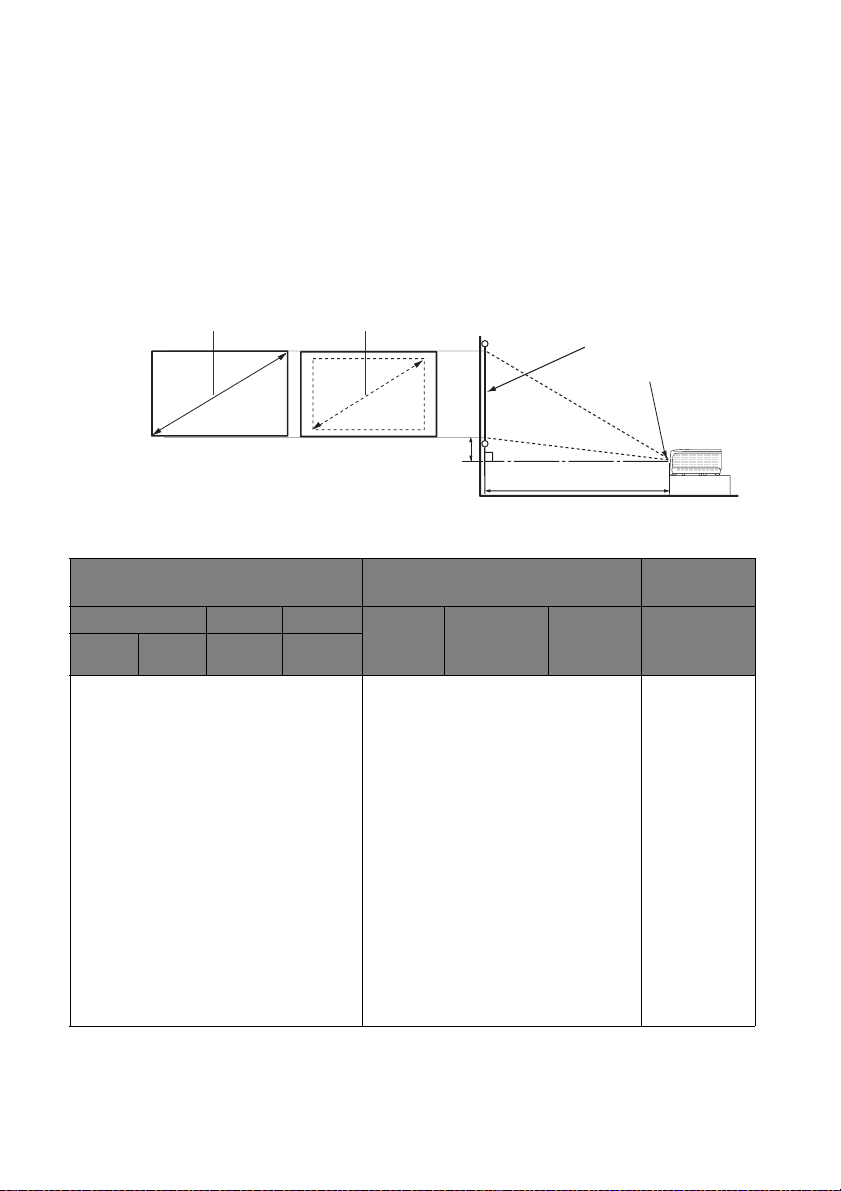
De gewenste beeldgrootte van de projectie
Projectieafstand
Midden van de lens
Scherm
Verticale afstand A
Maximale zoom Minimale zoom
B
H
instellen
De afstand van de lens van de projector tot het scherm, de zoominstelling (indien
beschikbaar) en het videoformaat zijn allemaal factoren die de grootte van het
geprojecteerde beeld bepalen.
Projectie-afmetingen
Zie "Afmetingen" op pagina 72 voor de lensmiddenafmetingen van deze projector voordat
u de geschikte positie berekent.
XGA SX751
Schermgrootte Afstand vanaf scherm (mm) Verplaatsing
Diagonaal Breedte Hoogte Min.
inch mm mm mm
60 1524 1219 914 2231 2792 3353 127
70 1778 1422 1067 2603 3257 3912 148
80 2032 1626 1219 2975 3723 4470 169
90 2286 1829 1372 3347 4188 5029 191
100 2540 2032 1524 3719 4653 5588 212
120 3048 2438 1829 4462 5584 6706 254
150 3810 3048 2286 5578 6980 8382 318
170 4318 3454 2591 6322 7911 9500 360
180 4572 3658 2743 6693 8376 10058 381
190 4826 3861 2896 7065 8841 10617 403
200 5080 4064 3048 7437 9307 11176 424
250 6350 5080 3810 9296 11633 13970 530
300 7620 6096 4572 11156 13960 16764 636
afstand
Gemiddeld Max.
afstand
(mm)
A [mm] in
breedbeeld
modus
De projector positioneren 19
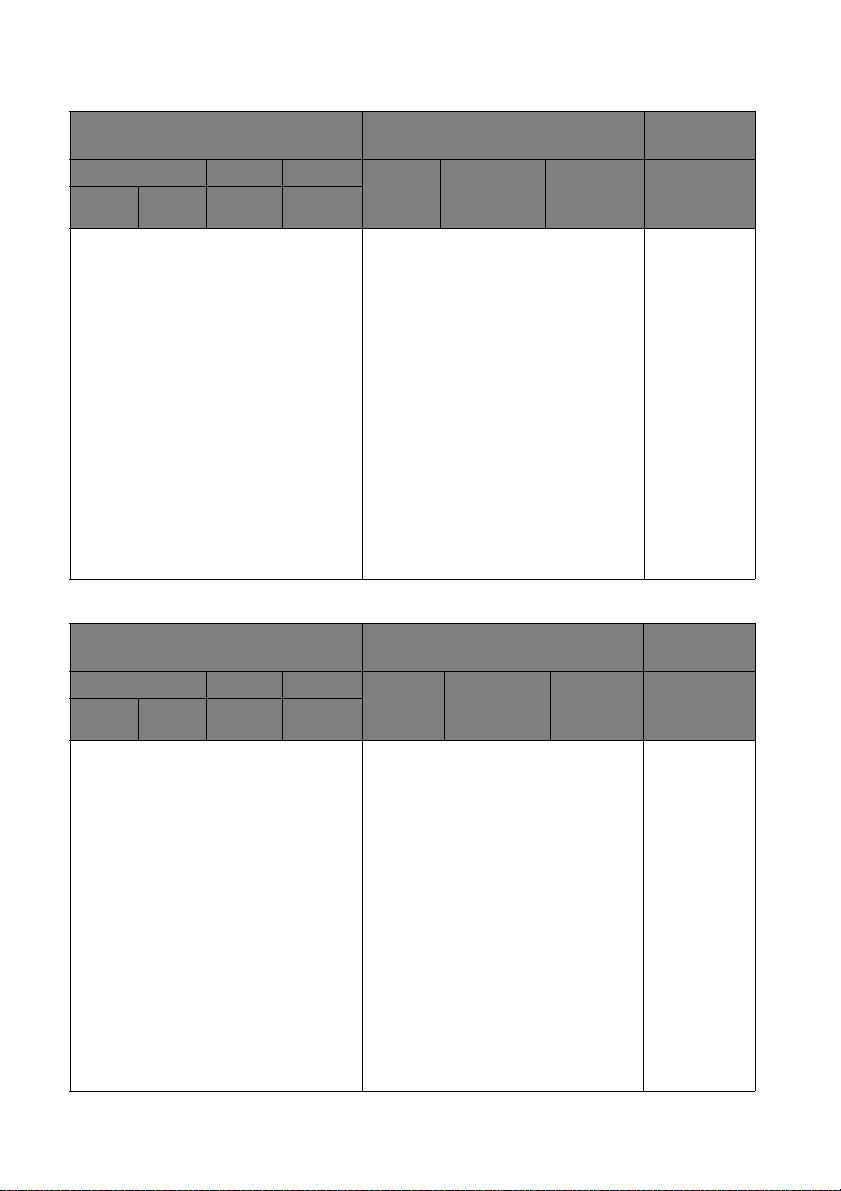
WXGA SW752
Schermgrootte Afstand vanaf scherm (mm) Ve rp la at sin g
(mm)
Diagonaal Breedte Hoogte Min.
inch mm mm mm
60 1524 1292 808 1887 2365 2843 92
70 1778 1508 942 2201 2759 3317 107
80 2032 1723 1077 2516 3153 3791 122
90 2286 1939 1212 2830 3547 4265 137
100 2540 2154 1346 3145 3942 4739 153
120 3048 2585 1615 3774 4730 5686 183
150 3810 3231 2019 4717 5912 7108 229
170 4318 3662 2289 5346 6701 8056 260
180 4572 3877 2423 5660 7095 8530 275
190 4826 4092 2558 5975 7489 9003 290
200 5080 4308 2692 6289 7883 9477 305
250 6350 5385 3365 7862 9854 11847 382
300 7620 6462 4039 9434 11825 14216 458
afstand
Gemiddeld Max.
afstand
A [mm] in
breedbeeld
modus
1080P SH753
Schermgrootte Afstand vanaf scherm (mm) Ve rp la at si ng
(mm)
Diagonaal Breedte Hoogte Min.
inch mm mm mm
60 1524 1328 747 1846 2311 2776 111
70 1778 1550 872 2154 2696 3239 130
80 2032 1771 996 2462 3082 3701 149
90 2286 1992 1121 2769 3467 4164 167
100 2540 2214 1245 3077 3852 4627 186
120 3048 2657 1494 3693 4622 5552 223
150 3810 3321 1868 4616 5778 6940 279
170 4318 3763 2117 5231 6548 7866 316
180 4572 3985 2241 5539 6934 8328 334
190 4826 4206 2366 5847 7319 8791 353
200 5080 4428 2491 6154 7704 9254 371
250 6350 5535 3113 7693 9630 11567 464
300 7620 6641 3736 9232 11556 13881 557
afstand
Gemiddeld Max.
afstand
A [mm] in
breedbeeld
modus
De projector positioneren20
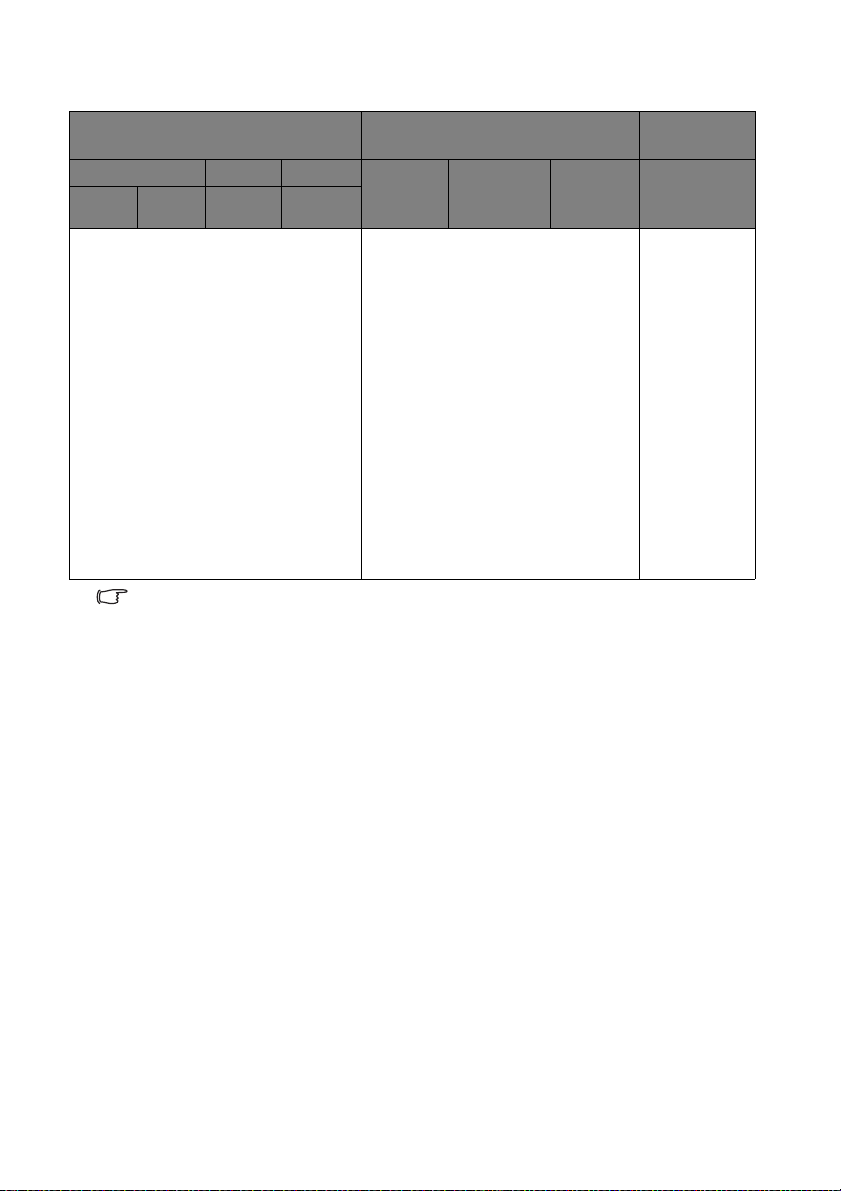
WUXGA SU754
Schermgrootte Afstand vanaf scherm (mm) Verplaatsing
(mm)
Diagonaal Breedte Hoogte Min.
inch mm mm mm
afstand
60 1524 1292 808 1796 2249 2701 68
70 1778 1508 942 2096 2623 3151 79
80 2032 1723 1077 2395 2998 3601 91
90 2286 1939 1212 2695 3373 4052 102
100 2540 2154 1346 2994 3748 4502 113
120 3048 2585 1615 3593 4497 5402 136
150 3810 3231 2019 4491 5622 6753 170
170 4318 3662 2289 5090 6371 7653 193
180 4572 3877 2423 5389 6746 8103 204
190 4826 4092 2558 5688 7121 8553 215
200 5080 4308 2692 5988 7496 9003 227
250 6350 5385 3365 7485 9370 11254 283
300 7620 6462 4039 8982 11243 13505 340
Er is een tolerantie van 5% tussen deze waarden door variaties in de optische onderdelen. BenQ
beveelt bij een permanente plaatsing van de projector aan om de projectiegrootte en -afstand
eerst met de projector fysiek te testen, zodat u rekening kunt houden met de optische
eigenschappen van deze projector. Hierdoor kunt u de precieze bevestigingspositie bepalen die
het meest geschikt is voor uw specifieke locatie.
Gemiddeld Max.
afstand
A [mm] in
breedbeeld
modus
De projector positioneren 21
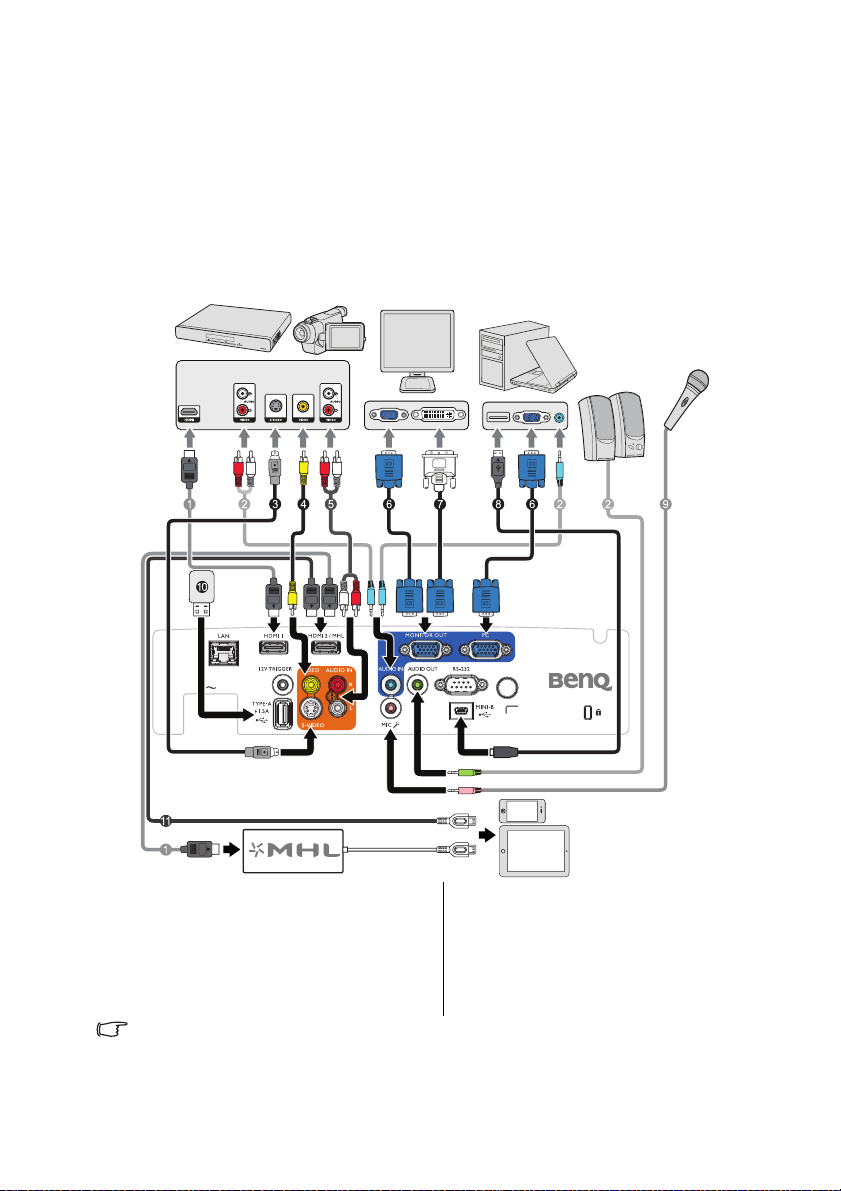
Aansluitingen
Laptop of
desktopcomputer
A/V-apparaat
Luidsprekers
Monitor
(VGA) (DVI)
of
Microfoon
Smartphone of
tablet
of
Als u een signaalbron aansluit op de projector, volg dan deze instructies:
1. Schakel alle apparatuur uit voordat u aansluitingen maakt.
2. Gebruik de juiste signaalkabels voor elke bron.
3. Zorg dat de kabels goed zijn geplaatst.
Niet alle kabels die in de onderstaande aansluitingen zijn weergegeven, zijn bij de projector
geleverd (zie "Inhoud van de verpakking" op pagina 8). Deze kabels zijn verkrijgbaar bij
elektronicawinkels.
1. HDMI-kabel
2. Audiokabel
3. S-Video-kabel
4. Videokabel
5. Audio L/R-kabel
6. VGA-kabel
7. VGA-naar-DVI-A-kabel
8. USB-kabel
9. Microfoon
10. Type A aansluiting vermogen 1,5 A
11. HDMI-micro USB-kabel
Bij notebooks worden de externe videopoorten vaak niet ingeschakeld wanneer een projector is
aangesloten. Met de toetsencombinatie FN + F3 of CRT/LCD kunt u de externe weergave
doorgaans in- of uitschakelen. Zoek op de notebook de functietoets CRT/LCD of de functietoets
met een monitorsymbool op de notebook. Druk tegelijk op FN en een van deze toetsen.
Raadpleeg de handleiding bij uw notebook voor meer informatie over mogelijke
toetsencombinaties.
Aansluitingen22
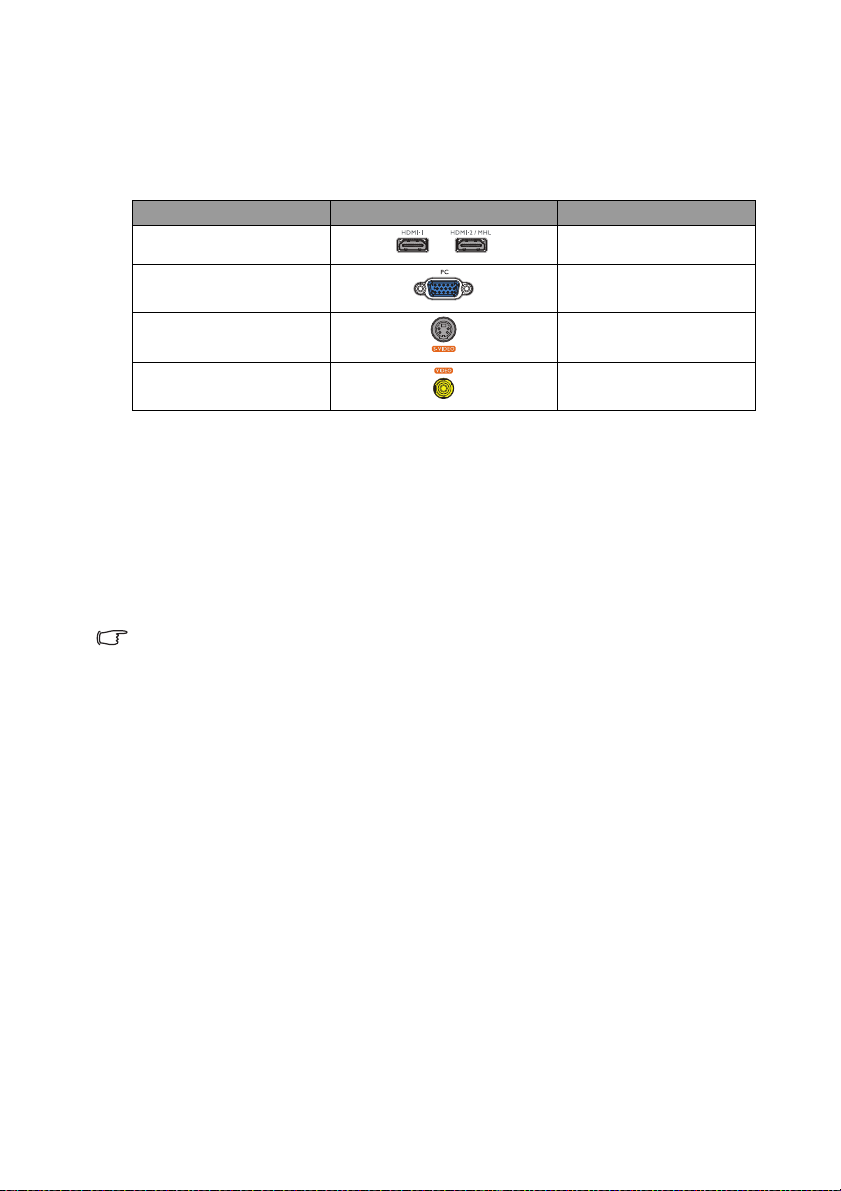
Videobronapparaten aansluiten
U hoeft de projector alleen aan te sluiten op een videobronapparaat met een van de
aansluitmethoden. Elk apparaat biedt echter een ander niveau van videokwaliteit. De
methode die u kiest, zal zeer waarschijnlijk afhangen van de beschikbaarheid van geschikte
aansluitingen op de projector en het videobronapparaat zoals hieronder beschreven:
Terminalnaam Uiterlijk terminal Beeldkwaliteit
HDMI Best
Componentvideo Beter
S-Video Goed
Video Normaal
Audio aansluiten
De projector heeft een ingebouwde monoluidspreker die is ontworpen om
basisaudiofunctionaliteiten te bieden bij gegevenspresentaties die uitsluitend voor zakelijke
doeleinden zijn gemaakt. Deze optie is niet ontworpen, noch bedoeld voor de stereo
audioreproductie zoals kan worden verwacht bij thuisbioscooptoepassingen. Elke stereo
audio-ingang (indien voorzien), wordt gemixt in een gewone mono audio-uitgang via de
luidspreker van de projector.
De ingebouwde luidspreker worden gedempt wanneer de AUDIO OUT-stekker wordt
aangesloten.
• De projector kan alleen gemixte mono audio afspelen, zelfs als een stereo audio-ingang is
aangesloten. Zie "Audio aansluiten" op pagina 23 voor details.
• Indien het geselecteerde videobeeld niet wordt getoond nadat de projector is opgestart en
de juiste video-ingang is geselecteerd, controleer dan of het videobronapparaat is
ingeschakeld en correct werkt. Controleer ook of de signaalkabels op de juiste manier zijn
aangesloten.
Aansluitingen 23
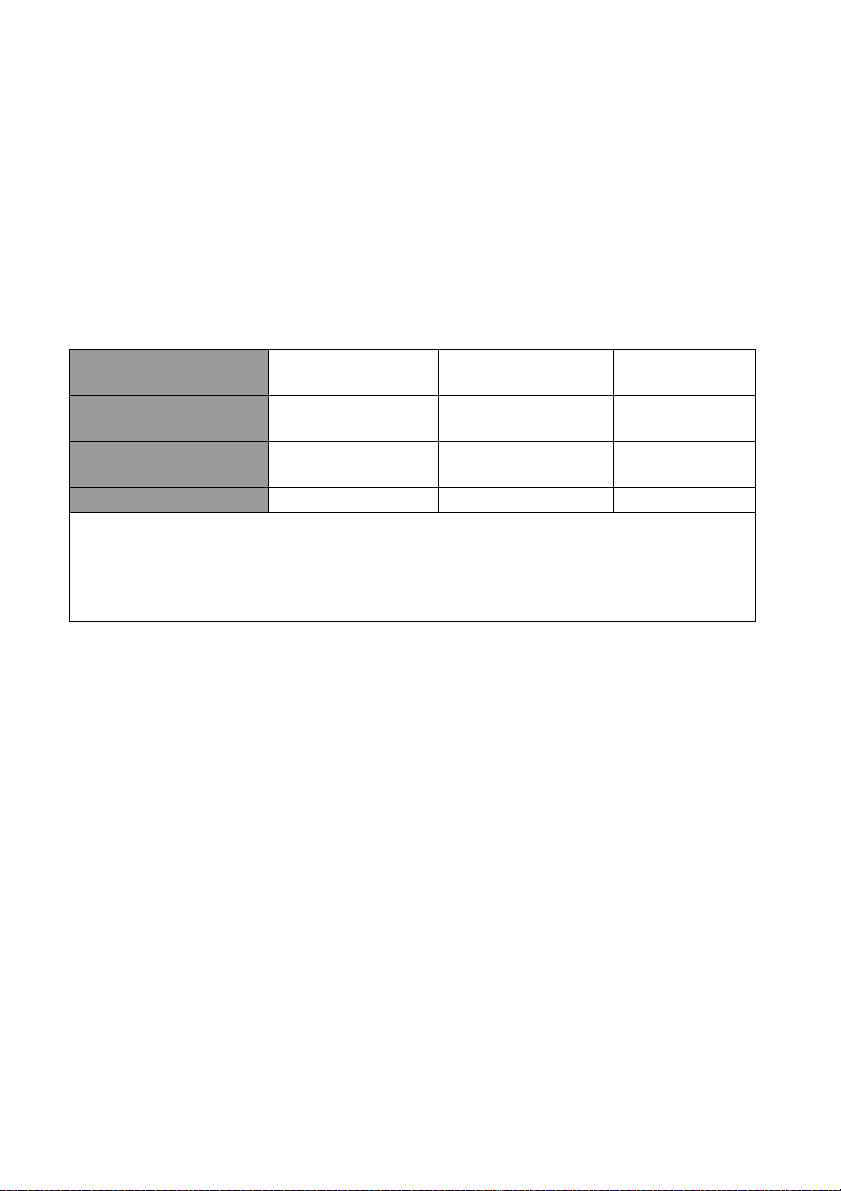
Geluid via de projector weergeven
U kunt de (gemengd mono) luidspreker van de projector gebruiken voor uw presentaties
en ook aparte versterkte luidsprekers aansluiten op de AUDIO OUT-aansluiting van de
projector.
Als u een afzonderlijk geluidssysteem hebt, zult u wellicht de audio-uitgang van uw
videobronapparaat willen aansluiten op dat geluidssysteem, in plaats van op de monoaudioprojector.
Zodra de kabel is aangesloten, kan de audio worden beheerd via de OSD-menu's van de
projector.
De onderstaande tabel beschrijft de aansluitmethodes voor verschillende apparaten en
waar het geluid vandaan komt.
Apparaat PC Component/
S Video/Video
Audio-ingang AUDIO IN
(mini-aansluiting)
De projector kan het geluid
weergeven van...
Audio-uitgang AUDIO OUT AUDIO OUT AUDIO OUT
Het gekozen ingangssignaal bepaalt welk geluid door de luidspreker van de projector wordt
afgespeeld en welk geluid door de projector wordt afgegeven als AUDIO OUT is aangesloten. Als
u het signaal PC kiest, kan de projector het geluid weergeven dat wordt ontvangen van de AUDIO
IN mini-aansluiting. Als u het signaal S Video/Video kiest, kan de projector het geluid weergeven
dat wordt ontvangen van AUDIO (L/R).
AUDIO IN
(mini-aansluiting)
AUDIO (L/R) HDMI
AUDIO (L/R) HDMI
HDMI-1/
HDMI-2/MHL
Smart devices aansluiten
De projector kan de inhoud ook rechtstreeks projecteren vanaf uw persoonlijke apparaat
(telefoon, tablet, NB) via een optionele draadloze oplossing van BenQ zoals de QCast
dongle of InstaShow™.
Informeer bij uw plaatselijke vertegenwoordiger als u daarin geïnteresseerd bent.
Aansluitingen24
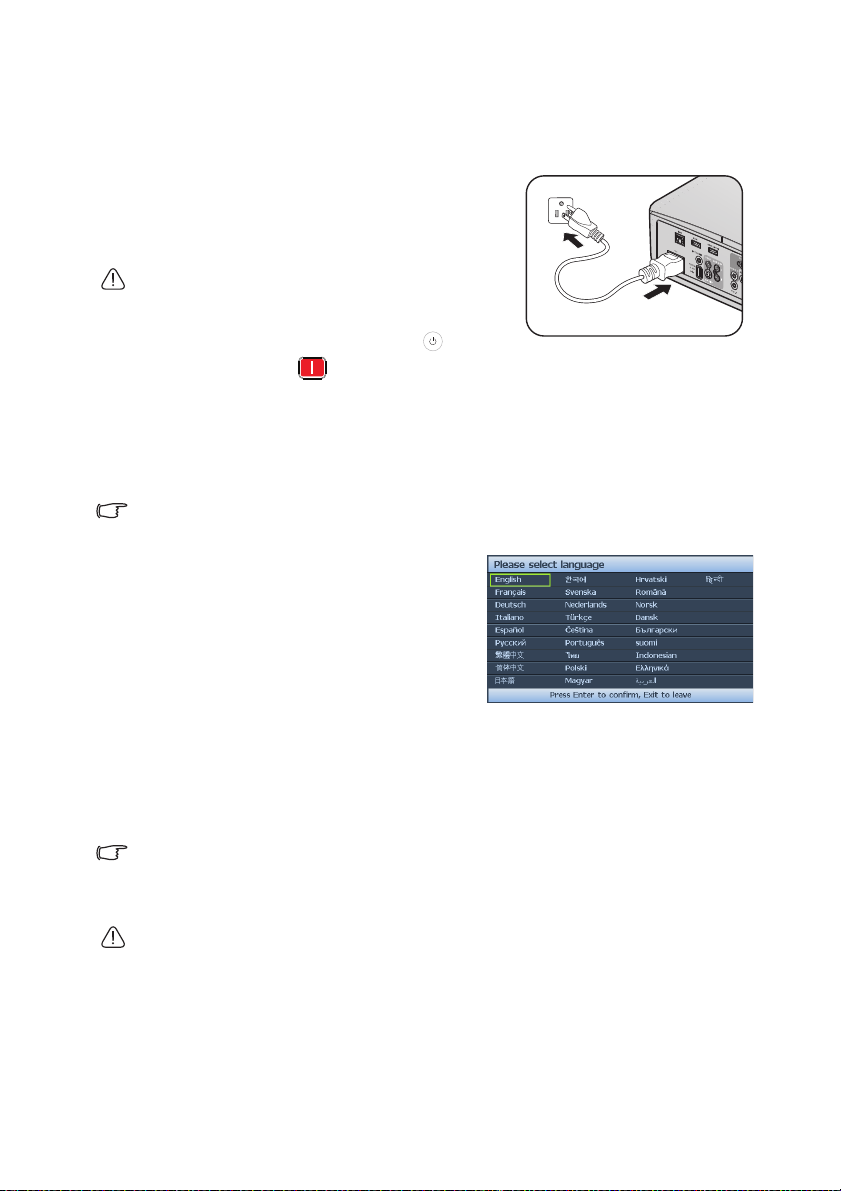
Bediening
De projector opstarten
1. Sluit het netsnoer aan op de projector en stop de
stekker in een stopcontact. Schakel het
stopcontact in (indien nodig). Controleer of het
Voedingsindicator op de projector oranje
oplicht nadat de stroom is ingeschakeld.
Gebruik de originele accessoires (bijv. voedingskabel)
alleen met het apparaat om mogelijke gevaren, zoals
elektrische schok en brand, te voorkomen.
2. Druk op POWER op de projector of
afstandsbediening om de projector te starten, waarna een startgeluid klinkt. De
Voedingsindicator knippert groen en blijft groen als de projector wordt
ingeschakeld.
Het opstarten duurt ongeveer 30 seconden. In de latere fase van het opstarten
wordt het opstartlogo geprojecteerd.
Draai zo nodig aan de scherpstelring om de helderheid van het beeld aan te passen.
Om het belgeluid uit te schakelen, zie see "De beltoon Uit" op pagina 43 voor details.
Als de projector nog warm is van de vorige sessie, blijft de ventilator ongeveer 90 seconden
draaien voordat de lamp wordt ingeschakeld.
3. Stel de OSD-menu in op een bekende taal
om deze te kunnen gebruiken.
4. Als u een wachtwoord wordt gevraagd,
drukt u op de pijlknoppen om een
wachtwoord van zes cijfers in te voeren.
Zie "De wachtwoordfunctie gebruiken" op
pagina 30 voor details.
5. Schakel alle aangesloten apparatuur in.
6. De projector start het zoeken naar
ingangssignalen. Het momenteel gescande
ingangssignaal wordt in de linkerbovenhoek van het scherm weergegeven. Als de
projector geen geldig signaal waarneemt, blijft het bericht "Geen signaal" op het
scherm staan tot een ingangssignaal is gevonden.
U kunt ook op de knop INGANG op de projector of afstandsbediening drukken om
het gewenste ingangssignaal te selecteren. Zie "Schakelen tussen ingangssignalen" op
pagina 33 voor details.
Als de frequentie/resolutie van het ingangssignaal buiten het bereik van de projector valt, wordt
het bericht "Buiten bereik" weergegeven op een leeg scherm. Selecteer een ingangssignaal dat
compatibel is met de resolutie van de projector of stel het ingangssignaal op een lager niveau in.
Zie "Timingtabel" op pagina 73 voor details.
Om de levensduur van de lamp te verlengen, moet u na het inschakelen van de projector
minstens 5 minuten wachten tot u hem uitschakelt.
Bediening 25

Het geprojecteerde beeld aanpassen
1
2
De projectiehoek aanpassen
De projector heeft 1 verstelvoetje vooraan en 1 verstelvoetje achteraan. Met deze
verstelvoetjes kunt u de hoogte van het beeld en de projectiehoek wijzigen. De
projectorhoogte aanpassen:
1. Draai aan het instelvoetje vooraan. Nadat
het beeld is gepositioneerd waar u het wilt
hebben.
2. Draai aan het achterste verstelvoetje om de
horizontale hoek nauwkeuriger in te stellen.
Het voetje intrekken. Schroef het voorste en het
achterste verstelvoetje in tegenovergestelde
richting.
Wanneer de projector niet op een horizontaal
oppervlak is geplaatst of het scherm en de
projector niet loodrecht op elkaar staan, wordt
het geprojecteerde beeld trapeziumvormig.
Raadpleeg "2D-keystone corrigeren" op pagina 27
voor details om deze situatie te corrigeren.
• Kijk niet in de lens wanneer de lamp is ingeschakeld. Het felle licht kan uw ogen
beschadigen.
• Let op wanneer u op de afstelknop drukt, want deze bevindt zich dicht bij de uitlaat van
warme lucht.
Het beeld automatisch aanpassen
In sommige gevallen is het nodig om de beeldkwaliteit te optimaliseren. Druk hiervoor op
AUTO op de projector of de afstandsbediening. Binnen 3 seconden past de ingebouwde
Functie Intelligente automatische aanpassing de waarden van Frequentie en Klok aan om de
beste beeldkwaliteit te bieden.
De huidige signaalgegevens worden 3 seconden in de linkerbovenhoek van het scherm
weergegeven.
• Tijdens het gebruik van AUTO is het scherm leeg.
• Deze functie is alleen beschikbaar als het pc-signaal (analoog RGB) is geselecteerd.
Het beeldformaat en de helderheid fijn afstellen
1. Wijzig de grootte van het
geprojecteerde beeld met behulp
van de zoomring.
Bediening26
2. Stel het beeld scherp door de
scherpstelring te draaien.

2D-keystone corrigeren
Met de functie 2D-keystone is een groter installatiegebied mogelijk dan bij conventionele
projectoren die een beperkte positionering voor het scherm hebben.
Om dit te corrigeren, moet u handmatig op de volgende wijze corrigeren.
• Met de projector of afstandsbediening
Druk op / op de projector of de
afstandsbediening om de 2D-keystone-correctiepagina te
openen. Druk op ▲/▼ om verticale waarden aan te passen van
-30 naar 30. Druk op ◄/► om de horizontale waarden aan te
passen van -30 tot 30.
•Via het OSD-menu
1. Druk op MENU/EXIT en vervolgens op ◄/►
totdat het menu Weergave gemarkeerd is.
2. Druk op▼ om 2D-keystone te selecteren en
druk op MODE/ENTER. De pagina
2D-keystone wordt geopend.
3. Druk op ▲, ▼, ◄, ► om de keystonewaarden aan te passen.
• De toets SNEL INSTALLEREN
1. Druk op de afstandsbediening op SNEL INSTALLEREN.
2. Druk op ▼ om 2D Keystone te selecteren
en druk op MODE/ENTER. De pagina
2D Keystone verschijnt.
3. Druk op ▲, ▼, ◄, ► om de keystonewaarden aan te passen.
Bediening 27

Corner Fit corrigeren
Pas handmatig vier hoeken van het beeld aan door de horizontale en verticale waarden in
te stellen.
•Via het OSD-menu
1. Druk op MENU/EXIT en vervolgens op ◄/►
totdat het menu Weergave gemarkeerd is.
2. Druk op▼ om Corner Fit te selecteren en
druk op MODE/ENTER. De pagina
Corner Fit wordt geopend.
3. Druk op ▲, ▼, ◄, ► om een van de vier
hoeken te selecteren en druk op MODE/ENTER.
4. Druk op ▲/▼ om de verticale waarden aan te
passen tussen 0 en 60.
5. Druk op ◄/► om de horizontale waarden aan
te passen tussen 0 en 60.
Bediening28

De menu's gebruiken
Huidig
ingangssignaal
Pictogram
hoofdmenu
Hoofdmenu
Submenu
Markeren
Druk op
MENU/EXIT
om naar de
vorige pagina te
gaan of af te
sluiten.
Status
De projector beschikt over schermmenu's (OSD) waarin u verschillende aanpassingen en
instellingen kunt opgeven.
Hieronder ziet u een overzicht van het OSD-menu.
Stel de OSD-menu in op een bekende taal om deze te kunnen gebruiken.
1. Druk op de projector of de
afstandsbediening op MODE/ENTER om
het OSD-menu te activeren.
2. Gebruik ◄/► om het menu
SYSTEEMINSTLL: Basis te markeren.
3. Druk op ▼ om Taal te selecteren
en druk op ◄/► om een
gewenste taal te kiezen.
4. Druk tweemaal* op
MODE/ENTER op de projector
of op de afstandsbediening om het
menu te sluiten en de instellingen
op te slaan.
Bediening 29
*Wanneer u eenmaal drukt, gaat u
terug naar het hoofmenu en
wanneer u tweemaal drukt, wordt
het OSD-menu gesloten.

De projector beveiligen
Met een beveiligingskabelvergrendeling
De projector moet op een veilige plaats worden geïnstalleerd om diefstal te voorkomen.
Koop anders een slot, zoals een Kensington-slot, om de projector te beveiligen. Op de
achterkant van de projector kunt u een sleuf voor het Kensington-slot vinden.
Zie "Sleuf voor Kensington-antidiefstalslot" op pagina 9 voor details.
Een Kensingtonslot met beveiligingskabel is doorgaans een combinatie van sleutel(s) en het
slot. Raadpleeg de documentatie van het slot voor meer informatie over het gebruik.
De wachtwoordfunctie gebruiken
Met het oog op beveiliging en het voorkomen van ongeoorloofd gebruik, is de projector
voorzien van een optie voor het instellen van een wachtwoordbeveiliging. U kunt het
wachtwoord instellen via het OSD-menu.
WAARSCHUWING: Indien u de voeding-aan-vergrendelingsfunctie activeert en het
wachtwoord vergeet, zal dit ongemakken veroorzaken. Druk de handleiding zo nodig af en
noteer er uw wachtwoord in. Bewaar de handleiding op een veilige plaats, zodat u het
wachtwoord altijd terug kunt vinden.
Een wachtwoord instellen
Wanneer u een wachtwoord hebt ingesteld, kan de projector alleen worden gebruikt als het
wachtwoord bij elke start van de projector wordt ingevoerd.
1. Open het OSD-menu en ga naar het menu SYSTEEMINSTLL: Geavanceerd >
Beveiligingsins Tellingen. Druk op MODE/ENTER. De pagina Beveiligingsins
Tellingen wordt geopend.
2. Markeer Beveiligingsinstellingen wijzigen en druk op MODE/ENTER.
3. Zoals hier rechts afgebeeld, staan de vier
pijlknoppen (▲, ▼, ◄, ►) respectievelijk voor
vier cijfers (1, 2, 3, 4). Gebruik de navigatietoetsen
om een wachtwoord van zes cijfers in te voeren.
4. Bevestig het nieuwe wachtwoord door dit
opnieuw in te voeren.
Als het wachtwoord is ingesteld, keert het OSDmenu terug naar de pagina Beveiligingsins
Tellingen.
5. Druk om de functie Inschakelblokkering te
activeren op ▲/▼ om Inschakelblokkering te
markeren en druk op ◄/► om Aan te selecteren.
De ingevoerde cijfers worden als sterretjes op het scherm weergegeven. Schrijf het door u
gekozen wachtwoord voor of net nadat u het wachtwoord hebt ingevoerd in deze handleiding,
zodat u het bij de hand hebt als u het mocht vergeten.
Wachtwoord: __ __ __ __ __ __
Bewaar deze handleiding op een veilige plaats.
6. Sluit het OSD-menu af door op MENU/EXIT te drukken.
Bediening30

Als u het wachtwoord bent vergeten
Als de wachtwoordfunctie is geactiveerd, wordt u
gevraagd het wachtwoord van zes cijfers in te voeren als
u de projector inschakelt. Als u het verkeerde
wachtwoord invoert, verschijnt het foutbericht van het
wachtwoord dat hier rechts wordt weergegeven. Dit
blijft drie seconden op het scherm staan. Hierna volgt
het bericht "WACHTWOORD INVOEREN". U
kunt een nieuwe poging doen door een ander wachtwoord van zes cijfers in te voeren. Als
u het wachtwoord niet in deze handleiding hebt genoteerd, en u het echt niet meer kunt
herinneren, kunt u de procedure voor het ophalen van het wachtwoord starten. Zie "De
procedure voor het oproepen van het wachtwoord starten" op pagina 31 voor details.
Wanneer u 5 keer achtereenvolgens een verkeerd wachtwoord invoert, wordt de
projector na korte tijd automatisch uitgeschakeld.
De procedure voor het oproepen van het wachtwoord starten
1. Druk op AUTO op de projector of op de
afstandsbediening en houd de knop 3
seconden ingedrukt. De projector zal
vervolgens een gecodeerd nummer
weergeven op het scherm.
2. Schrijf het nummer op en schakel de
projector uit.
3. Raadpleeg het servicecentrum van BenQ
om het nummer te decoderen. U kunt
worden gevraagd een bewijs van aankoop
voor te leggen om te controleren of u een
bevoegde gebruiker van de projector bent.
Bediening 31

Het wachtwoord wijzigen
1. Open het OSD-menu en ga naar het menu SYSTEEMINSTLL: Geavanceerd >
Beveiligingsins Tellingen > Wachtwoord wijzigen.
2. Druk op MODE/ENTER. Het bericht "HUIDIG WACHTWOORD
INVOEREN" verschijnt.
3. Voer het oude wachtwoord in.
• Als het wachtwoord juist is, verschijnt het bericht "NIEUW
WACHTWOORD INVOEREN".
• Als het wachtwoord niet juist is, verschijnt het foutbericht voor het wachtwoord
drie seconden op het scherm. Daarna verschijnt het bericht "HUIDIG
WACHTWOORD INVOEREN" voor uw nieuwe poging. U kunt op
MENU/EXIT drukken om de wijziging te Annul. of een ander wachtwoord
proberen.
4. Voer een nieuw wachtwoord in.
De ingevoerde cijfers worden als sterretjes op het scherm weergegeven. Schrijf het door u
gekozen wachtwoord voor of net nadat u het wachtwoord hebt ingevoerd in deze handleiding,
zodat u het bij de hand hebt als u het mocht vergeten.
Wachtwoord: __ __ __ __ __ __
Bewaar deze handleiding op een veilige plaats.
5. Bevestig het nieuwe wachtwoord door dit opnieuw in te voeren.
6. U hebt een nieuw wachtwoord aan de
projector toegewezen. Denk eraan om het
nieuwe wachtwoord in te voeren als de
projector de volgende keer wordt gestart.
7. Sluit het OSD-menu af door op MENU/EXIT
te drukken.
De wachtwoordfunctie Uit
U kunt de wachtwoordbeveiliging ook Uit. Ga terug naar het menu SYSTEEMINSTLL:
Geavanceerd > Beveiligingsins Tellingen > Beveiligingsinstellingen wijzigen
nadat het OSD-menu is geopend. Druk op
MODE/ENTER. Het bericht "WACHTWOORD INVOEREN" verschijnt. Voer het
huidige wachtwoord in.
i. Als het wachtwoord correct is, keert het OSD-menu terug naar de pagina
Beveiligingsins Tellingen. Druk op ▼, markeer Inschakelblokkering en
druk op ◄/► om Uit te selecteren. Wanneer u de projector de volgende keer
inschakelt, hoeft u geen wachtwoord meer in te voeren.
ii. Als het wachtwoord niet juist is, verschijnt het foutbericht voor het wachtwoord
drie seconden op het scherm. Daarna verschijnt het bericht
"WACHTWOORD INVOEREN" voor uw nieuwe poging. U kunt op
MENU/EXIT drukken om de wijziging te Annul. of een ander wachtwoord
proberen.
Hoewel de wachtwoordfunctie is uitgeschakeld, dient u het oude wachtwoord bij de hand te
houden voor het geval u de wachtwoordfunctie ooit weer opnieuw moet activeren door het
oude wachtwoord in te voeren.
Bediening32

Schakelen tussen ingangssignalen
De projector kan tegelijkertijd op verschillende apparaten worden aangesloten. De
beelden van deze apparaten kunnen echter niet tegelijkertijd op volledig scherm worden
weergegeven.
Zorg dat de functie Snel automatisch zoeken in het menu Ingang op Aan staat (dit is
de standaardinstelling van deze projector) als u wilt dat de projector de signalen
automatisch zoekt.
U kunt ook handmatig door de beschikbare ingangssignalen cirkelen.
1. Druk op INGANG op de projector of druk op de afstandsbediening op de
invoerbron. Er verschijnt een bronselectiebalk.
2. Druk op ▲/▼ totdat het gewenste signaal is geselecteerd en druk op
MODE/ENTER.
Zodra het signaal is gevonden, wordt de informatie over de geselecteerde bron
enkele seconden weergegeven op het scherm. Als er meerdere apparaten op de
projector zijn aangesloten, herhaal dan stappen 1-2 om een ander signaal te zoeken.
• De helderheid van het geprojecteerde beeld verandert overeenkomstig wanneer u schakelt
tussen de verschillende ingangssignalen. "pc"-gegevenspresentaties (grafisch) die meestal
stilstaande beelden gebruiken, zijn doorgaans helderder dan "Video"-presentaties die vooral
bewegende beelden gebruiken (films).
• Voor de beste beeldresultaten moet u een ingangssignaal dat bij deze resolutie uitvoert,
kiezen en gebruiken. Andere resoluties worden door de projector aangepast, afhankelijk van
de instelling "beeldverhouding". Dit kan enige beeldvervorming of verlies van
beeldhelderheid veroorzaken. Zie "De beeldverhouding selecteren" op pagina 34 voor
details.
Kleurruimte wijzigen
In het onwaarschijnlijke geval dat u de projector aansluit op een dvd-speler via de HDMI-
ingang van de projector en het geprojecteerde beeld geeft de verkeerde kleuren weer, kunt
u de kleurenruimte veranderen.
Ga als volgt te werk:
1. Druk op MENU/EXIT en vervolgens op ◄/► totdat het menu INGANG
gemarkeerd is.
2. Druk op ▼ om Kleurruimteconversie te markeren en druk op ◄/► om de
instelling te selecteren.
Deze functie is alleen beschikbaar als de HDMI-ingang gebruikt wordt.
Bediening 33

De beeldverhouding selecteren
De 'beeldverhouding' is de verhouding tussen de breedte en de hoogte van het beeld. De
meeste analoge tv's en computers hebben een beeldverhouding van 4:3 en digitale tv's en
dvd's hebben doorgaans een verhouding van 16:9. 16:6 beeldverhouding en uitgelijnd met
de bovenrand van het projectiegebied (beschikbaar in SU754).
Door de opkomst van digitale signaalverwerking kunnen digitale weergaveapparaten zoals
deze projector, het beeld dynamisch uitrekken en de beelduitvoer schalen naar een andere
verhouding dan die van het beeldingangssignaal.
De beeldverhouding van de projectie veranderen (ongeacht de beeldverhouding van de
bron):
• Met de afstandsbediening
1. Druk op Aspect om de huidige instelling te tonen.
2. Druk herhaaldelijk op Aspect om een beeldverhouding te selecteren die past bij het
formaat van het videosignaal en de vereisten van het scherm.
•Via het OSD-menu
1. Druk op MENU/EXIT en vervolgens op ◄/► totdat het menu Weergave
gemarkeerd is.
2. Druk op ▼ om Beeldverhouding te selecteren.
3. Druk op ◄/► om een beeldverhouding te selecteren die past bij het formaat van het
videosignaal en de vereisten van het scherm.
Bediening34

Info over de beeldverhouding
15:9-beeld
4:3-beeld
16:9-beeld
4:3-beeld
16:9-beeld
16:10-beeld
In de onderstaande afbeeldingen zijn de zwarte gedeelten inactieve gebieden en de witte actieve
gebieden. OSD-menu’s kunnen in deze ongebruikte zwarte gebieden worden weergegeven.
1. Auto: De verhouding van het
beeld wordt aangepast aan de
eigen resolutie van de projector in
de horizontale breedte. Deze
instelling is geschikt voor een
binnenkomend beeld dat noch 4:3
noch 16:9 is en waarbij u een zo
groot mogelijk deel van het
scherm wilt gebruiken zonder dat
u de beeldverhouding verandert.
2. Werkelijk: Het beeld wordt
geprojecteerd in de
oorspronkelijke resolutie en de
grootte wordt aangepast binnen
het weergavegebied. Bij
ingangssignalen met een lagere
resolutie, wordt het
geprojecteerde beeld kleiner
weergegeven dan op een volledig
scherm. Indien nodig past u de
zoominstellingen aan of plaatst u
de projector verder bij het
scherm vandaan, zodat het beeld
wordt vergroot. Het is ook
mogelijk dat u opnieuw zult
moeten scherpstellen nadat u
deze aanpassingen hebt
uitgevoerd.
3. 4:3: Past het beeld zodanig aan dat het
in het midden van het scherm wordt
weergegeven in een beeldverhouding
van 4:3. Deze instelling is vooral
geschikt voor 4:3-beeld zoals
computermonitors, tv's met een
standaarddefinitie en dvd-films met een
4:3-beeldverhouding, omdat in dit geval
de beeldverhouding van het
beeldsignaal behouden blijft.
4. 16:9: Past het beeld zodanig aan dat
het in het midden van het scherm
wordt weergegeven in een
beeldverhouding van 16:9. Dit is vooral
geschikt voor beelden die al een
beeldverhouding van 16:9 hebben,
zoals HDTV, omdat ze worden
weergegeven zonder dat de
beeldverhouding wordt gewijzigd.
5. 16:10: Past een beeld zo aan, dat het in
het midden van het scherm wordt
weergegeven met een beeldverhouding
van 16:10. Dit is vooral geschikt voor
beelden die al een beeldverhouding van
16:10 hebben, omdat ze worden
weergegeven zonder dat de
beeldverhouding wordt gewijzigd.
6. 16:6: schaalt een afbeelding zodat deze
bovenaan het scherm wordt
weergegeven indien vast bevestigd, en
onderaan het scherm bij plaatsing op
een tafel.
Bediening 35

Het beeld optimaliseren
Wandkleur gebruiken
Mocht u willen projecteren op een gekleurd oppervlak, zoals een geverfde muur die niet
wit is, dan kan de functie Wandkleur helpen de kleur van het geprojecteerde beeld te
corrigeren zodat eventueel kleurverschil tussen het oorspronkelijke en het geprojecteerde
beeld zoveel mogelijk wordt beperkt.
Gebruik deze functie door naar het menu Weergave > Wandkleur te gaan en druk op
◄/► om de kleur te kiezen die het dichtst de kleur van het projectieoppervlak benadert.
U kunt uit verschillende vooraf gekalibreerde kleuren kiezen: Lichtgeel, Roze,
Lichtgroen, Blauw en Schoolbord.
Een beeldmodus selecteren
De projector beschikt over verschillende vooraf gedefinieerde beeldmodi zodat u de
modus kunt kiezen die het beste past bij uw gebruiksomgeving en het beeldtype van het
ingangssignaal.
Volg een van de volgende stappen om een gebruiksmodus te kiezen die voldoet aan uw
behoeften:
• Druk herhaaldelijk op MODE/ENTER op de projector totdat de gewenste modus is
geselecteerd.
• Ga naar het menu BEELD > Beeldmodus en druk op ◄/► om een gewenste
modus te selecteren.
1. Heldere modus: Maximaliseert de helderheid van het geprojecteerde beeld. Deze
modus is geschikt voor omgevingen waar een uiterst hoge helderheid is vereist, zoals
het gebruik van de projector in een goed verlichte kamer.
2. Presentatiemodus: Is ontworpen voor presentaties. De helderheid primeert in
deze modus opdat de kleuren overeenkomen met die van de pc of notebook.
3. sRGB-modus: Maximaliseert de zuiverheid van de RGB-kleuren om
natuurgetrouwe beelden weer te geven, ongeacht de helderheidinstelling. De modus
is geschikt voor het bekijken van foto's die zijn gemaakt met een sRGB-compatibele
en correct gekalibreerde camera, en voor het bekijken van grafische pc-toepassingen
en tekenprogramma's zoals AutoCAD.
4. Levendige modus: dit is geschikt voor het weergeven van kleurrijke video en foto’s
met goed gebalanceerde kleurverzadiging en hoge kleurhelderheid.
5. 3D-modus: Is geschikt voor het weergeven van 3D-beelden en 3D-videoclips.
6. Infographic: is perfect voor presentaties met een combinatie van tekst en
afbeeldingen omwille van zijn hoge kleurhelderheid en een betere kleurgradatie om
details duidelijker te zien.
7. Gebruikermodus: Roept de aangepaste instellingen op, gebaseerd op de
momenteel beschikbare beeldmodi. Zie "De Gebruiker modus instellen" op pagina
37 voor details.
Bediening36

De Gebruiker modus instellen
Er is een door de gebruiker definieerbare modus als de huidige beschikbare
afbeeldingsmodi niet geschikt zijn voor uw behoeften. U kunt een van de beeldmodi als
beginpunt gebruiken (behalve Gebruiker) en de instellingen aanpassen.
1. Druk op MENU/EXIT om het OSD-menu te openen.
2. Ga naar het menu BEELD > Beeldmodus.
3. Druk op ◄/► om Gebruiker te selecteren.
4. Druk op ▼ om Referentiemodus te selecteren.
Deze functie is alleen beschikbaar als de modus Gebruiker is geselecteerd in het submenu-item
Beeldmodus.
5. Druk op ◄/► om een beeldmodus te kiezen die uw eisen het dichtst benadert.
6. Druk op ▼ om een submenu-item te selecteren dat kan worden veranderd en pas
de waarde aan met ◄/►. Zie "De beeldkwaliteit fijn afstemmen in de
gebruikersmodi" hieronder voor details.
De beeldkwaliteit fijn afstemmen in de gebruikersmodi
Afhankelijk van het gedetecteerde type signaal en geselecteerde beeldmodus zijn sommige
van de onderstaande functies mogelijk niet beschikbaar. Op basis van uw behoeften kunt u
aanpassingen maken aan deze functies door ze te markeren en op de projector of
afstandsbediening op ◄/► te drukken.
Aanpassen van de Helderheid
Hoe hoger de waarde, hoe helderder de afbeelding. En
hoe lager de waarde, hoe donkerder de afbeelding. Stel
deze knop zo in, dat de zwarte gedeelten van het beeld
gewoon zwart worden weergegeven en dat er nog
details zichtbaar zijn in de donkere gedeelten.
Aanpassen van het Contrast
Hoe hoger de waarde, hoe groter het contrast.
Gebruik deze optie om het maximale witniveau in te
stellen nadat u eerder de instelling Helderheid hebt
aangepast overeenkomstig de geselecteerde ingang en
de kijkomgeving.
Aanpassen van de Kleur
Lagere instelling levert minder verzadigde kleuren op. Wanneer de instelling te hoog is,
worden de kleuren op het beeld te fel, waardoor het beeld onrealistisch wordt.
Aanpassen van de Tint
Hoe hoger de waarde, hoe roder het beeld. Hoe lager de waarde, hoe groener het beeld.
Aanpassen van de Scherpte
Hoe hoger de waarde, hoe scherper het beeld. Hoe lager de waarde, hoe zachter het
beeld.
Bediening 37

Brilliant Color anpassen
Deze functie maakt gebruik van een nieuw kleurverwerkingsalgoritme en
systeemniveauverbeteringen voor een hogere helderheid terwijl de kleuren
natuurgetrouwer en levendiger in beeld komen. Het verhoogt de helderheid van de
middentonen met meer dan 50%. Middentonen komen veel voor in video's en
natuuropnamen, zodat de projector de beelden realistisch en in ware kleuren weergeeft.
Als u beelden van deze kwaliteit wilt, kies dan Aan. Als u dat niet wilt, kies dan Uit.
Als Uit is geselecteerd, is de functie Kleurtemperatuur niet beschikbaar.
Een Kleurtemperatuur selecteren
De beschikbare opties voor de instelling van de kleurtemperatuur* verschillen afhankelijk
van het geselecteerde signaaltype.
1. Koel: Maakt het beeld blauwachtig wit.
2. Normaal: De witte kleur behoudt de normale schakering.
3. Warm: Maakt het beeld roodachtig wit.
*Meer informatie over de kleurtemperatuur:
Er bestaan vele kleurschakeringen die om verschillende redenen als "wit" worden
beschouwd. Het begrip "kleurtemperatuur" is een van de meest gebruikte methoden om
de kleur wit uit te drukken. Een witte kleur met een lage kleurtemperatuur vertoont een
rode schijn. Een witte kleur met een hoge kleurtemperatuur vertoont eerder een blauwe
schijn.
Een kleurtemperatuur naar wens instellen
Zo stelt u een kleurtemperatuur naar wens in:
1. Markeer Kleurtemperatuur en selecteer Warm, Normaal of Koel door op
◄/► te drukken op projector of afstandsbediening.
2. Druk op▼ om Kleurtemp. fijn afstellen te selecteren en druk op
MODE/ENTER. De pagina Kleurtemp. fijn afstellen wordt geopend.
3. Druk op ▲/▼ om het item te markeren dat u wilt veranderen en pas de waarden
aan door op ◄/► te drukken.
• R-versterking/G-versterking/B-versterking: Past de contrastniveaus aan van
rood, groen en blauw.
• R-verschuiving/G-verschuiving/B-verschuiving: Past de helderheidsniveaus
aan van rood, groen en blauw.
4. Druk op MENU/EXIT om af te sluiten en de instellingen op te slaan.
3D-kleurbeheer
In de meeste installatieomstandigheden is kleurbeheer niet nodig, bijvoorbeeld in een
klaslokaal, vergaderruimte of woonkamer waar het licht aan blijft, of als door de vensters
daglicht naar binnen komt.
Alleen in permanente installaties met kunstmatige lichtniveaus, zoals directiekamers,
congreszalen of thuisbioscopen, moet kleurbeheer worden overwogen. Met kleurbeheer
kunt u de kleuren fijn afstellen zodat u, als u dat wenst, de kleuren nog
waarheidsgetrouwer kunt weergeven.
Correct kleurbeheer kan alleen worden verkregen onder gecontroleerde en
reproduceerbare weergaveomstandigheden. U hebt een colorimeter (kleurlichtmeter) en
een reeks geschikte bronbeelden nodig om de kleurreproductie te meten. Deze
hulpmiddelen worden niet bij de projector geleverd, maar de verkoper van uw projector of
zelfs een ervaren professionele installateur zou u de nodige hulp moeten kunnen bieden.
Kleurbeheer biedt zes reeksen (RGBCMY) kleuren die kunnen worden aangepast. Als u
elke kleur selecteert kunt u onafhankelijk het bereik en verzadiging naar wens aanpassen.
Bediening38

Als u een testschijft hebt aangeschaft met verschillende kleurtestpatronen, kunt u deze
ROOD
BLAUW
GROEN
Geel
Cyaan
Magenta
gebruiken om de kleurpresentatie op monitors, tv's, projectors, enz. te controleren. U
kunt elk beeld van de schijf op het scherm projecteren en vervolgens het menu 3D-
kleurbeheer gebruiken om wijzigingen aan te brengen.
De instellingen aanpassen:
1. Ga naar het menu BEELD en selecteer 3D-kleurbeheer.
2. Druk op MODE/ENTER en de pagina 3D-kleurbeheer verschijnt.
3. Markeer Primaire kleur en druk op ◄/► om een kleur te kiezen. U hebt de keuze
tussen Rood, Groen, Cyaan, Blauw, Magenta en Geel.
4. Druk op ▼ om Tint te markeren en druk op ◄/► om het bereik te selecteren. Een
grotere bereik zal kleuren bevatten met meer proporties van de twee aangrenzende
kleuren.
Raadpleeg de afbeelding rechts voor de
onderlinge relatie tussen de kleuren.
Als u bijvoorbeeld Rood kiest en het bereik
instelt op 0, wordt alleen puur rood in het
geprojecteerde beeld geselecteerd. Het
verhogen van het bereik neemt ook rood op
dat dicht bij geel en dicht bij magenta ligt.
5. Druk op ▼ om Verzadiging te markeren en
pas de waarden naar wens aan door te
drukken op ◄/►. Het effect van elke
aanpassing is onmiddellijk zichtbaar in het
beeld.
Als u bijvoorbeeld Rood kiest en het bereik
instelt op 0, wordt alleen de verzadiging van
puur rood beïnvloed.
Verzadiging is de hoeveelheid van die kleur in een videobeeld. Lagere instellingen produceren
minder verzadigde kleuren; een instelling van "0" verwijdert alle kleur uit het beeld. Als de
verzadiging te hoog is, wordt die kleur te sterk en onrealistisch.
6. Druk op ▼ om Versterking te markeren en pas de waarden naar wens aan door te
drukken op ◄/►. Het contrastniveau van de geselecteerde primaire kleur wordt
beïnvloedt. Het effect van elke aanpassing is onmiddellijk zichtbaar in het beeld.
7. Herhaal stappen 3 tot en met 6 voor andere kleuraanpassingen.
8. Zorg dat u alle gewenste aanpassingen maakt.
9. Druk op MENU/EXIT om af te sluiten en de instellingen op te slaan.
De huidige of alle beeldmodi opnieuw instellen
1. Ga naar het menu BEELD en selecteer Beeldinstellingen herstellen.
2. Druk op MODE/ENTER en druk op ▲/▼ om Huidige of Alles te installeren.
• Huidige: herstelt de fabrieksinstellingen van de huidige beeldmodus.
• Alles: herstelt de fabrieksinstellingen van alle instellingen, behalve Gebruiker in
het menu BEELD.
Bediening 39

De presentatietimer instellen
Presentatietimer kan de presentatietijd op het scherm weergeven zodat u uw presentatie
beter kunt indelen. Volg onderstaande stappen om deze functie te gebruiken:
1. Ga naar het menu SYSTEEMINSTLL: Basis > Presentatietimer en druk op
MODE/ENTER om de pagina Presentatietimer weer te geven.
2. Markeer Timerinterval en bepaal de timerperiode door op ◄/► te drukken. De
tijdsduur kan worden ingesteld van 1 tot 5 minuten in stappen van 1 minuut, en van 5
tot 240 minuten in stappen van 5 minuten.
Als de timer is ingeschakeld, start hij opnieuw met aftellen zodra de Timerinterval opnieuw is
ingesteld.
3. Druk op ▼ om Timerweergave te selecteren en kies of de timer op het scherm
wordt getoond door te drukken op ◄/►.
Selectie Beschrijving
Altijd Hiermee wordt de timer gedurende de gehele presentatietijd op
het scherm weergegeven.
3 min/2 min/1 min Geeft de timer op het scherm weer tijdens de laatste 3/2/1
minu(u)t(en).
Nooit Hiermee wordt de timer gedurende de gehele presentatietijd
verborgen.
4. Druk op ▼ om Timerpositie te selecteren en stel de timerpositie in door te
drukken op ◄/►.
5. Druk op ▼ om Aftelrichting te markeren en selecteer de gewenste telrichting
door te drukken op ◄/►.
Selectie Beschrijving
Optellen Telt op vanaf 0 tot de vooraf ingestelde tijd.
Aftellen Telt af vanaf de ingestelde tijd naar 0.
6. Druk op ▼ om Herinnering voor geluid te markeren en beslis of u het geluid
voor de herinnering wilt activeren door op ◄/► te drukken. Als u Aan selecteert,
kunt u gedurende de laatste 30 seconden van het aftellen/optellen een dubbele
pieptoon horen. Wanneer de timer ten einde is, wordt een driedubbele pieptoon
weergegeven.
7. Activeer de presentatietimer door te drukken op ▼ en druk op ◄/► om Aan te
selecteren en druk op MODE/ENTER.
8. Een bevestigingsbericht verschijnt. Markeer Ja en druk ter bevestiging op
MODE/ENTER op de projector of afstandsbediening. Het bericht "Timer is
ingeschakeld!" wordt weergegeven op het scherm. De timer start met tellen vanaf
het moment dat de timer wordt ingeschakeld.
Volg de onderstaande stappen om de timer stop te zetten:
1. Ga naar het menu SYSTEEMINSTLL: Basis > Presentatietimer en markeer
Uit. Druk op MODE/ENTER. Een bevestigingsbericht verschijnt.
2. Markeer Ja en druk op MODE/ENTER om te bevestigen. Het bericht "Timer is
uitgeschakeld!" wordt weergegeven op het scherm.
Bediening40

Externe oproepbewerkingen
Sluit de projector aan op uw pc of notebook met een USB-kabel voordat u de
oproepfunctie gebruikt. Zie "Aansluitingen" op pagina 22 voor details.
U kunt de weergavesoftware gebruiken (op een aangesloten pc) die reageert op
opdrachten Pagina omhoog/omlaag (zoals Microsoft PowerPoint) door op de
afstandsbediening op PAGE+/PAGE- te drukken.
Als de functie voor extern oproepen niet werkt, moet u controleren of de USB-verbinding
correct is uitgevoerd en of het muisstuurprogramma op uw computer is bijgewerkt naar
de laatste versie.
De externe oproepfunctie werkt niet met Microsoft® Windows® 98. Windows® XP of later
worden aanbevolen.
Het beeld stilzetten
Druk op FREEZE op de afstandsbediening om het beeld stil te zetten. Het woord
"FREEZE" wordt op het scherm weergegeven. Druk op een willekeurige toets op de
projector of afstandsbediening om verder te gaan met afspelen.
Als de afstandsbediening over de volgende toetsen beschikt, kunt u ze niet gebruiken om
de functie vrij te geven: LASER, #2, #5, PAGE +/PAGE -.
Zelfs wanneer een beeld op het scherm is stilgezet, blijven de beelden op de video of een
ander apparaat doorlopen. Als de aangesloten apparaten geluid weergeven, blijft u het
geluid horen hoewel het beeld niet meer beweegt.
Het beeld verbergen
Als u wilt dat de aandacht van het publiek volledig op de presentator is gevestigd, kiest u
ECO BLANK op de projector of ECO BLANK op de afstandbediening om het beeld op
het scherm te verbergen. Wanneer deze functie is geactiveerd terwijl een audio-ingang is
aangesloten, is de audio nog steeds hoorbaar.
U kunt de inactief-timer instellen in het menu SYSTEEMINSTLL: Basis >
Gebruiksinstellingen > Inactief-timer zodat de projector het beeld automatisch na
een bepaalde tijd herstelt als bij inactief beeld geen actie is ondernomen. De duur kan
worden ingesteld van 5 tot 30 minuten in stappen van 5 minuten.
Als de vooraf ingestelde tijdsduur niet geschikt is voor uw presentatie, selecteert u
Uitschakelen.
Ongeacht of Inactief-timer is geactiveerd, kunt u op een toets behalve op de toetsen
drukken op de projector of afstandsbediening om het beeld te herstellen.
• Plaats geen voorwerpen voor de projectielens als de projector wordt gebruikt. De
voorwerpen kunnen heet worden en daardoor vervormd raken of vlam vatten.
Bediening 41

Besturingstoetsen blokkeren
Als de besturingstoetsen op de projector geblokkeerd zijn, kunnen de instellingen van de
projector niet per ongeluk worden veranderd (bijvoorbeeld door kinderen). Als de
Paneeltoetsblokkering is ingeschakeld functioneert geen enkele toets op de projector,
behalve POWER.
1. Ga naar het menu SYSTEEMINSTLL: Basis > Paneeltoetsblokkering en
selecteer Aan door op ◄/► te drukken op de projector of de afstandsbediening.
Een bevestigingsbericht verschijnt.
2. Markeer Ja en druk op MODE/ENTER om te bevestigen.
Gebruik de afstandsbediening voor het vrijgeven van de toetsenbordvergrendeling om het
menu SYSTEEMINSTLL: Basis > Paneeltoetsblokkering te openen en druk op
◄/► om Uit te selecteren.
• Toetsen op de afstandsbediening blijven beschikbaar als de paneeltoetsblokkering is
ingeschakeld.
• Als u op POWER drukt om de projector uit te schakelen zonder de
paneeltoetsblokkering op te heffen, zijn de paneeltoetsen van de projector nog steeds
geblokkeerd als de projector weer wordt ingeschakeld.
Gebruik op grote hoogte
Als u de projector gebruikt op een hoogte van 1500 - 3000m boven zeeniveau, en de
termperatuur tussen 0ºC-30ºC ligt, wordt aanbevolen de Hoogtemodus te gebruiken.
Gebruik de Hoogtemodus niet als de hoogte tussen 0 m en 1500 m is en de temperatuur tussen
0°C en 35°C ligt. Als u in deze omstandigheden de modus inschakelt, wordt de projector te veel
afgekoeld.
De Hoogtemodus activeren:
1. Druk op MENU/EXIT en vervolgens op ◄/► totdat het menu
SYSTEEMINSTLL: Geavanceerd gemarkeerd is.
2. Druk op ▼ om Hoogtemodus te markeren en druk op ◄/► om Aan te
selecteren. Er wordt een bevestigingsbericht weergegeven.
3. Markeer Ja en druk op MODE/ENTER.
Het gebruik onder Hoogtemodus kan een hoger bedrijfsgeluid van meer decibels
veroorzaken vanwege de hogere ventilatorsnelheid die nodig is om de algemene koeling en
prestaties van het systeem te verbeteren.
Als u deze projector in andere extreme omstandigheden dan de bovenstaande gebruikt,
wordt het apparaat mogelijk automatisch uitgeschakeld om te voorkomen dat de projector
oververhit geraakt. Selecteer in dergelijke gevallen de hoogtemodus om deze symptomen
te verhelpen. Dit betekent echter niet dat de projector in alle ruwe of extreme
omstandigheden kan worden gebruikt.
Het geluid aanpassen
De wijzigingen in het geluid zoals hieronder weergegeven, hebben invloed op de
luidsprekers van de projector. Controleer of u een juiste aansluiting hebt gemaakt met de
audio-ingang van de projector. Zie "Aansluitingen" op pagina 22 voor uitleg over het
aansluiten op de audio-ingang.
INPUT SOURCE AUDIO IN AUDIO OUT
PC mini-aansluiting mini-aansluiting
HDMI-1, HDMI-2/MHL HDMI mini-aansluiting
VIDEO RCA mini-aansluiting
S-VIDEO RCA mini-aansluiting
Bediening42

Het geluid dempen
Om het geluid tijdelijk Uit,
• Met de afstandsbediening
Druk op MUTE om het geluid tijdelijk uit te schakelen. Terwijl het geluid is uitgeschakeld,
wordt op het scherm in de rechterbovenhoek getoond.
Druk nogmaals op MUTE om het geluid weer te herstellen.
•Via het OSD-menu
1. Druk op MENU/EXIT en vervolgens op ◄/► totdat het menu
SYSTEEMINSTLL: Geavanceerd gemarkeerd is.
2. Druk op▼ om Geluidsinstellingen te selecteren en druk op MODE/ENTER. De
pagina Geluidsinstellingen wordt geopend.
3. Markeer Geluid uit en druk op ◄/► om Aan te selecteren.
4. Herhaal de stappen 1-3 om het geluid weer te laten klinken en druk op ◄/► om Uit
te selecteren.
Het volume regelen
Het volume regelen
• Met de afstandsbediening
Druk op of op om een gewenst geluidsniveau te selecteren.
•Via het OSD-menu
1. Herhaal de bovenstaande stappen 1-2.
2. Druk op ▼ om Volume te markeren en druk op ◄/► om een gewenst
geluidsniveau te selecteren.
Microfoonvolume
Om het volume te regelen, drukt u op de toetsen MIC/VOL (+/-) op de
afstandsbediening, of:
1. Herhaal de bovenstaande stappen 1-2.
2. Druk op ▼ om Microfoonvolume te markeren en druk op ◄/► om een gewenst
geluidsniveau te selecteren.
De beltoon Uit
1. Herhaal de bovenstaande stappen 1-2.
2. Druk op ▼ om Beltoon aan/uit te markeren en druk op ◄/► om Uit te
selecteren.
De enige manier om Beltoon aan/uit te veranderen is door hier Aan of Uit te kiezen. Het geluid
dempen of het geluidsniveau veranderen heeft geen effect op Beltoon aan/uit.
Het testpatroon gebruiken
De projector kan het testpatroon weergeven. Het
helpt u bij het aanpassen van de beeldgrootte en
scherpte om er voor te zorgen dat het
geprojecteerde beeld vrij van vervorming is.
Open het OSD-menu om het testpatroon weer te
geven en ga naar SYSTEEMINSTLL:
Geavanceerd > Testpatroon en druk op ◄/►
om Aan te selecteren.
Bediening 43

Snelle installie gebruiken
De projector bevat een sneltoets voor het snel instellen van de Projectorinstallatie,
Testpatroon en Keystone.
Druk op SNEL INSTALLEREN op de afstandsbediening en druk op ▲/▼ om een
keuze te maken:
• Projectorinstallatie: Zie "De projector positioneren" op pagina 18.
• Testpatroon: Zie "Het testpatroon gebruiken" op pagina 43.
•Keystone: Zie "2D-keystone corrigeren" op pagina 27.
De projector bedienen via een Kabel-LANomgeving
Met Kabel-LAN kunt u de projector met een webbrowser vanaf een computer bedienen
indien de computer en de projector correct zijn aangesloten op hetzelfde lokale netwerk.
De instellingen voor Kabel-lan configureren
Wanneer u in een DHCP-omgeving werkt:
1. Neem een RJ45-kabel en sluit het ene uiteinde aan op de RJ45 LAN-ingang van de
projector en het andere uiteinde op de RJ45-poort.
Voorkom bij het aansluiten van de RJ45-kabel dat deze oprolt en in de war komt omdat dit
signaalruis of onderbrekingen kan veroorzaken.
2. Druk op MENU/EXIT en vervolgens op ◄/► tot het menu SYSTEEMINSTLL:
Geavanceerd is gemarkeerd.
3. Druk op ▼ om Netwerkinstellingen te markeren en druk op MODE/ENTER.
De pagina Netwerkinstellingen wordt weergegeven.
4. Druk op ▼ om Kabel-LAN te markeren en druk op MODE/ENTER. De pagina
Kabel-LAN wordt weergegeven.
5. Druk op ▼ om DHCP te markeren en druk op ◄/► om Aan te selecteren.
6. Wacht 15 tot 20 seconden en open opnieuw de pagina Kabel-LAN.
7. De instellingen IP-adres, Subnetmasker, Standaardgateway en DNS-server
worden getoond. Noteer het IP-adres dat in de rij IP-adres wordt weergegeven.
Bediening44

Als het IP-adres nog niet wordt weergegeven, neem dan contact op met uw ITS-beheerder.
8. Ga terug naar SYSTEEMINSTLL: Geavanceerde > Menu
netwerkinstellingen.
9. Druk op ▼ om AMX-apparaat detecteren te selecteren en druk op ◄/► om
Aan of Uitf te selecteren. Wanneer AMX-apparaat detecteren Aan is, kan de
projector worden gedetecteerd door de AMX-controller.
Wanneer u niet in een DHCP-omgeving werkt:
1. Herhaal de bovenstaande stappen 1-4.
2. Druk op ▼ om DHCP te markeren en druk op ◄/► om Uit te selecteren.
3. Neem contact op met de netwerkbeheerder voor informatie over de instellingen IP-
adres, Subnetmasker, Standaardgateway en DNS-server.
4. Druk op ▼ om het item te selecteren dat u wilt wijzigen en druk op MODE/
ENTER.
5. Druk op ◄/► om de aanwijzer te verplaatsen en druk op ▲/▼ om de waarde in te
voeren.
6. Druk op MODE/ENTER om de instellingen vast te leggen. Druk op MENU/EXIT
als u de instellingen niet wilt bewaren.
7. Druk op ▼ om To e p a s s e n te markeren en druk op MODE/ENTER.
8. Druk op MENU/EXIT om terug te keren naar de pagina Netwerkinstellingen,
druk op ▼ om AMX-apparaat detecteren te markeren en druk op ◄/► om
Aan of Uit te selecteren.
9. Druk op MENU/EXIT om het menu te verlaten.
Bediening 45

De projector extern bedienen via een webbrowser
2
1
Wanneer u het juiste IP-adres voor de projector hebt en de projector is ingeschakeld of in
stand-by, kunt u elke computer op hetzelfde LAN-netwerk gebruiken voor het beheer van
de projector.
1. Typ het adres van de projector in de adresbalk van uw browser en klik op GO.
2. De pagina voor extern netwerkbeheer verschijnt. Op deze pagina (Crestron
eControl) kunt u de projector op dezelfe manier bedienen als met de
afstandsbediening of het toetsenbord op de projector.
Om de ingangsbron te verwisselen, klikt u op het gewenste signaal.
1
De lijst met bronnen is afhankelijk van de beschikbare aansluitingen op de
projector. "Video" staat voor het videosignaal.
Menu
2
Auto-pc
Blank (Leeg)
invoer
▲ ()
▼ ()
◄
()
► ()
OK Activeert het geselecteerde item van het OSD-menu.
"Afstandsbediening" op pagina 12
Zie
voor details.
Bediening46

Met de toolspagina kunt u de projector beheren en de LAN-bedieningsinstellingen en
4
1
2
5
3
beveiligde toegang tot de externe netwerkbediening op deze projector configureren.
1. U kunt de projector een naam geven, zijn locatie en de verantwoordelijke persoon
traceren.
2. U kunt de Lan-besturingsinstellingen wijzigen.
3. Zodra die zijn ingesteld, is de toegang tot de externe netwerkbediening op deze
projector beveiligd met een wachtwoord.
4. Zodra het is ingesteld is de toegang tot de toolspagina beveiligd met een
wachtwoord.
5. Druk op Afsluiten om terug te keren naar de pagina voor netwerkbediening.
Nadat de aanpassingen zijn gemaakt, drukt u op de knop Verzenden en de gegevens worden
opgeslagen in de projector.
Let op de maximale invoerlengte (inclusief spaties en leestekens) in de onderstaande lijst:
Categorie-item Invoerlengte Maximum aantal tekens
Crestron-besturing IP-adres 15
IP-ID 4
Port 5
Projector Projectornaam 22
Locatie 22
Toegewezen aan (N.v.t.)
Netwerkconfiguratie DHCP (ingeschakeld) 15
IP-adres 15
Subnetmasker 15
Standaardgateway 15
Dns-server (N.v.t.)
Wachtwoord gebruiker Ingeschakeld (N.v.t.)
Nieuw wachtwoord 15
Bevestigen 15
Beheerderswachtwoord Ingeschakeld (N.v.t.)
Nieuw wachtwoord 15
Bevestigen 15
Bediening 47

Deze pagina Information (Informatie) toont de informatie en status van deze projector.
Druk op
Afsluiten om
terug te keren
naar de pagina
voor
netwerkbediening.
Zie voor meer informatie http://www.crestron.com & www.crestron.com/getroomview.
De projector Uit
1. Druk op POWER of Uit waarna een bevestiging verschijnt.
Als u niet binnen enkele seconden reageert, verdwijnt het bericht.
2. Druk nogmaals op POWER of Uit. Voedingsindicator knippert oranje
en de lamp wordt uitgeschakeld. De ventilators blijven nog ongeveer 90 seconden
draaien zodat de projector kan afkoelen.
Om de lamp te beschermen, zal de projector niet op opdrachten reageren tijdens het afkoelen.
3. Na afloop van het koelproces klinkt een Beltoon
aan/uit. Het Voedingsindicator licht continu
oranje op en de ventilatoren stoppen. Haal de
stekker van het netsnoer uit het stopcontact.
•Zie "De beltoon Uit" op pagina 43 voor details over het
Uit van het belgeluid.
• Ter bescherming van de lamp gaan, als de projector
niet op de juiste manier is afgesloten, de ventilatoren
enkele minuten draaien als u de projector weer wilt
starten. Druk nogmaals op POWER of Aan
om de projector te starten nadat de ventilatoren zijn gestopt en Voedingsindicator oranje
brandt.
• De levensduur van de lamp zal verschillen, afhankelijk van de omgevingsomstandigheden en
het gebruik.
Bediening48

Menubediening
Menusysteem
De OSD-menu's kunnen verschillen, afhankelijk van het geselecteerde signaaltype.
Hoofdmenu Submenu Opties
Uit/Lichtgeel/Roze/
Lichtgroen/Blauw/Schoolbord
Auto/Reëel/4:3/16:9/16:10/
16:6 (16:6 beschikbaar in
SU754)
Links bovenaan/Rechtsboven/
Links onderaan/Rechts
onderaan
PC: 1,0 X~2,0 X
Video: 1,0X~1,8X
Auto/Uit/Frame opeenv./
Frame-packing/
Boven naar beneden/
Naast elkaar
3D-instellingen 1/
3D-instellingen 2/
3D-instellingen 3
3D-instellingen 1/
3D-instellingen 2/
3D-instellingen 3/Uit
1.
Weergave
Wandkleur
Beeldverhouding
2D-keystone
Corner Fit
Positie
Fase
Horizontale afmeting
Digitale zoom
3D-modus
3D sync omkeren Uit/Omkeren
3D
3D-instellingen opslaan
3D-instelling toepassen
Bediening 49

Hoofdmenu Submenu Opties
Helder/Presentatie/sRGB/
2.
BEELD
3.
Ingang
Beeldmodus
Referentiemodus
Helderheid
Contrast
Kleur
Tint
Scherpte
Brilliant Color Aan/uit
Kleurtemperatuur Koel/Normaal/Warm
Kleurtemp. fijn
afstellen
Primaire kleur R/G/B/C/M/Y
3D-kleurbeheer
Beeldinstellingen
herstellen
Snel automatisch
zoeken
HDMI-bereik Automatisch/Volledig/Beperkt
Kleurruimteconversie Auto/RGB/YUV
Tint
Verzadiging
Effect
Levendige/3D/Infographic/
Gebruiker
Helder/Presentatie/sRGB/
Levendige/3D/Infographic
R/G/B-Effect
R/G/B-verschuiving
Huidige/Alles/Annul.
Aan/uit
Bediening50

Hoofdmenu Submenu Opties
Timerinterval 1~240 minuten
Timerweergave
Timerpositie
Presentatietimer
Aftelrichting Aftellen/Optellen
Herinnering voor
geluid
Aan Ja/Nee
Uit Ja/Nee
Taal
Altijd/1 min/2 min/3 min/
Nooit
Links bovenaan/Links
onderaan/
Rechtsboven/Rechts
onderaan
Aan/uit
4.
SYSTEEMINSTLL:
Basis
Projectorinstallatie
Weergaveduur menu
Menu-instellingen
Gebruiksinstellingen
Externe ontvanger
Paneeltoetsblokkering Aan/Uit Ja/Nee
Achtergrondkleur BenQ/Zwart/Blauw/Paars
Opstartscherm BenQ/Zwart/Blauw
Menupositie
Herinnering Aan/uit
Direct inschakelen Aan/uit
Inschakelen bij signaal Computer: Aan/uit
Automatisch Uit
Direct herstarten Aan/uit
Inactief-timer
Slaaptimer
Tafel voor/Tafel achter/
Plafond achter/Plafond
voorkant
5 sec./10 sec./20 sec./30 sec./
Altijd
Midden/Links bovenaan/
Rechts bovenaan/Rechts
onderaan/Links onderaan
Uit/3 min/10 min/15 min/
20 min/25 min/30 min
Uit/5 min/10 min/15 min/
20 min/25 min/30 min
Uit/30 min/1 uur/2 uur/
3 uur/4 uur/8 uur/12 uur
Voorkant+Achterkant/
Voorkant/Achterkant
Bediening 51

Hoofdmenu Submenu Opties
Hoogtemodus Aan/Uit Ja/Nee
Geluid uit Aan/uit
Vo lu me
Microfoonvolume
Beltoon aan/uit Aan/uit
Lampmodus
Lamptimer herstellen Reset/Annul.
Lamptimer
Wachtwoord wijzigen
Beveiligingsinstellingen
wijzigen
Inschakelblokkering Aan/uit
Ondertitels aan Aan/uit
Ondertitelversie OT1/OT2/OT3/OT4
Netwerk
Microfoon Aan/uit
Beeldscherm-uit Aan/uit
Audio pass-through
Kabel-lan
AMX-apparaat
detecteren
MAC-adres
Normaal/
EconomischSmartEco
Gebruiksduur lamp/Equiv alent
lampuren
2400/4800/9600/14400/
19200/38400/57600/1152000
HDMI -1: Automatisch/laag/
gemiddeld/hoog/hoger
HDMI-2/MHL of HDMI-2:
Automatisch/laag/gemiddeld/
hoog/hoger
Modus Netwerk stand-by
inschakelen/Naar normale
stand-bymodus schakelen
uit/Audio in/Audio L/R/
HDMI 1/HDMI 2/MHL
Status/DHCP/IP-adres/
Subnetmasker/
Standaardgateway/DNSserver/Toepassen
Aan/uit
5.
SYSTEEMINSTLL:
Geavanceerd
Geluidsinstellingen
Lampinstellingen
Beveiligingsins
Tellingen
Baud-ratio
HDMI-equalizer
Te s t p a t r o o n A a n / u i t
Ondertitels
12V-activering Aan/uit
Stand-by-instellingen
Netwerkinstellingen
Instellingen herstellen Reset/Annul.
Bediening52

Hoofdmenu Submenu Opties
• Ingang
• Beeldmodus
6.
Informatie
De menuopties zijn beschikbaar wanneer de projector minstens één geldig signaal
detecteert. Wanneer er geen apparatuur op de projector is aangesloten of als er geen
signaal wordt gedetecteerd, zijn slechts beperkte menuopties beschikbaar.
Huidige systeemstatus
•Lampmodus
•Resolutie
•3D-formaat
• Kleursysteem
• Gebruiksduur lamp
• Firmware-versie
Bediening 53

Beschrijving van elk menu
FUNCTIE BESCHRIJVING
Corrigeert de kleur van het geprojecteerde beeld als het
Wandkleur
Beeldverhouding
2D-keystone
Corner Fit
1. Menu Weergave
Positie
Fase
projectieoppervlak niet wit is. Zie "Wandkleur gebruiken" op pagina
36 voor details.
Er zijn verschillende opties om de beeldverhouding van het beeld in
te stellen afhankelijk van de bron van het ingangssignaal. Zie "De
beeldverhouding selecteren" op pagina 34 voor details.
Past de vorm van het geprojecteerde beeld aan om voor rechte lijnen
in alle vier de hoeken te zorgen. Zie "2D-keystone corrigeren" op
pagina 27 voor details.
Past de vorm van het geprojecteerde beeld aan zodat een bepaalde
hoek recht is. Zie "Corner Fit corrigeren" op pagina 28 voor details.
De pagina voor het aanpassen van de positie wordt weergegeven. U
verplaatst het geprojecteerde beeld met de richtingspijlen. De
waarden die onder aan de pagina worden weergegeven, veranderen
telkens wanneer u op een knop drukt tot het maximum of minimum
is bereikt.
Deze functie is alleen beschikbaar indien een pc-signaal (analoog
RGB) is geselecteerd.
Hiermee past u de klokfase aan om vervorming
van het beeld te verminderen.
Deze functie is alleen beschikbaar indien een pcsignaal (analoog RGB) is geselecteerd.
Horizontale
afmeting
Digitale zoom
Bediening54
Stelt de horizontale breedte van het beeld in. Deze functie is alleen
beschikbaar indien een pc-signaal (analoog RGB) is geselecteerd.
Instelfunctie digitaal zoomen met weergegeven zoombalk
• PC: 1,0 X~2,0 X
• Video: 1,0X~1,8X

FUNCTIE BESCHRIJVING
Deze projector beschikt over een 3D-functie waarmee u 3D-films,
video's en sportevenementen op een realistischere manier kunt
bekijken door de diepte van de beelden weer te geven. U moet een
3D-bril dragen om 3D-beelden te kunnen bekijken.
3D-modus
De standaardinstelling is Auto en de projector kiest automatisch een
geschikte 3D-indeling zodra 3D-inhoud gedetecteerd wordt. Als de
projector de 3D-indeling niet herkent, druk u op ◄/► om een 3Dmodus te kiezen.
Wanneer de functie 3D is ingeschakeld:
1. Menu Weergave
3D
•Het helderheidsniveau van het geprojecteerde beeld zal
verminderen.
•De volgende instellingen kunnen niet worden aangepast:
Beeldmodus, Referentiemodus.
•Keystone kan alleen worden aangepast binnen beperkte graden.
3D sync omkeren
Als u vaststelt dat de beelddiepte omgekeerd is, schakelt u deze
functie in om het probleem te verhelpen.
3D-instellingen opslaan
Als het gelukt is om de 3D-inhoud weer te geven na het aanbrengen
van de benodigde aanpassingen, kunt u deze functie inschakelen en
een reeks 3D-instellingen kiezen om de huidige 3D-instellingen op te
slaan.
3D-instellingen toepassen
Nadat de 3D-instellingen zijn opgeslagen, kunt u bepalen of u ze wilt
toepassen door een reeks 3D-instellingen te selecteren die u hebt
opgeslagen. Na te zijn toegepast, speelt de projector de
binnenkomende 3D-inhoud automatisch af als deze voldoet aan de
opgeslagen 3D-instellingen.
Alleen de set(s) 3D-instellingen met gegevens in het geheugen
zijn beschikbaar.
Bediening 55

FUNCTIE BESCHRIJVING
Met de vooraf ingestelde beeldmodi kunt u de instellingen van het
Beeldmodus
Referentiemodus
Helderheid
Contrast
Kleur
2. BEELD menu
Tint
Scherpte
Brilliant Color
Kleurtempe-
projectorbeeld aanpassen aan het type programma. Zie "Een
beeldmodus selecteren" op pagina 36 voor details.
Hiermee selecteert u een beeldmodus die voldoet aan uw
beeldkwaliteitwensen en kunt u het beeld verder verfijnen op basis
van de selecties onder aan dezelfde pagina. Zie "De Gebruiker modus
instellen" op pagina 37 voor details.
Past de helderheid van het beeld aan. Zie "Aanpassen van de
Helderheid" op pagina 37 voor details.
Stelt de mate van verschil tussen donker en licht in het beeld in. Zie
"Aanpassen van het Contrast" op pagina 37 voor details.
Hiermee past u het verzadigingsniveau van de kleuren aan -- de
sterkte van elke kleur in een videobeeld. Zie "Aanpassen van de
Kleur" op pagina 37 voor details.
De functie is alleen beschikbaar als Video of S-Video met NTSCsysteem is geselecteerd.
Hiermee past u de rode en groene kleurtonen van het beeld aan. Zie
"Aanpassen van de Tint" op pagina 37 voor details.
De functie is alleen beschikbaar als Video of S-Video met NTSCsysteem is geselecteerd.
Maakt het beeld scherper of zachter. Zie "Aanpassen van de
Scherpte" op pagina 37 voor details.
De functie is alleen beschikbaar als Video of S-Video met NTSCsysteem is geselecteerd.
Past de witpieken aan terwijl u de correcte kleurvoorstelling
behoudt. Zie "Brilliant Color anpassen" op pagina 38 voor details.
Zie "Een Kleurtemperatuur selecteren" op pagina 38 voor details.
ratuur
Kleurtemp.
fijn afstellen
3D-
Zie "Een kleurtemperatuur naar wens instellen" op pagina 38 voor
details.
Zie "3D-kleurbeheer" op pagina 38 voor details.
kleurbeheer
Beeldinstellingen herstellen
Zie "De huidige of alle beeldmodi opnieuw instellen" op pagina 39
voor details.
Bediening56

FUNCTIE BESCHRIJVING
Snel
automatisch
3. Menu Ingang
zoeken
HDMI-bereik
Kleurruimte-
Zie "Schakelen tussen ingangssignalen" op pagina 33 voor details.
Kiest een ingangstype voor het HDMI-signaal. Automatisch is de
standaard en aanbevolen instelling. U kunt het brontype ook met de
hand selecteren. De verschillende brontypen gebruiken verschillende
normen voor het helderheidsniveau.
Deze functie is alleen beschikbaar als het HDMI-sgnaal is
geselecteerd.
Zie "Kleurruimte wijzigen" op pagina 33 voor details.
conversie
Presentatieti-
4. Menu SYSTEEMINSTLL: Basis
mer
Ta a l
Projectorinstallatie
Menuinstellingen
Herinnert de spreker eraan de presentatie binnen een bepaalde tijd
af te ronden. Zie "De presentatietimer instellen" op pagina 40 voor
details.
Stelt de taal in voor de OSD-menu's (On-Screen Display).
Zie "De menu's gebruiken" op pagina 29 voor details.
U kunt de projector aan het plafond of achter een scherm installeren,
of met een of meerdere spiegels. Zie "Een locatie kiezen" op pagina
18 voor details.
Weergaveduur menu
Bepaalt hoe lang het OSD-menu op het scherm blijft nadat u de
laatste knop hebt ingedrukt. U kunt een waarde tussen 5 en 30
seconden kiezen, in stappen van 5 seconden.
Menupositie
Hiermee stelt u de positie van het OSD-menu in.
Herinnering
Door Aan te selecteren, kan de projector u herinneren om het filter
te reinigen.
Bediening 57

FUNCTIE BESCHRIJVING
Direct inschakelen
Schakelt de projector automatisch in bij het aansluiten van de
voedingskabel.
Inschakelen bij signaal
Stelt in of de projector direct wordt ingeschakeld zonder op
POWER of Aan te drukken als de projector stand-by staat en het
signaal wordt toegevoerd door de VGA-kabel.
Automatisch Uit
4. Menu SYSTEEMINSTLL: Basis
Gebruiksinstellingen
Hiermee kan de projector automatisch worden uitgeschakeld als er
na een ingestelde periode geen ingangssignaal is gedetecteerd. Zie
"Instelling Automatisch uitschakelen" op pagina 64 voor details.
Direct herstarten
Met de keuze Aan kunt u de projector onmiddellijk herstarten
binnen 90 seconden na het Uit.
Inactief-timer
Bepaalt hoe lang een beeld blanco wordt weergegeven wanneer de
functie Blank is geactiveerd. Zodra deze tijd is verstreken wordt het
beeld opnieuw weergegeven. Zie "Het beeld verbergen" op pagina 41
voor details.
Slaaptimer
Stelt de timer voor automatisch Uit in. De timer kan worden
ingesteld op een waarde tussen 30 minuten en 12 uur.
Externe
ontvanger
Stelt de voorkeurs infrarood-ontvanger (voorkant en achteraan) in
zodat de projector signalen van de afstandsbediening kan ontvangen.
Paneeltoetsblokkering
Achtergrondk
-leur
Opstartscherm
Bediening58
Als de ingestelde tijd is verstreken, wordt het beeld hersteld. Zie
POWER voor details. Zie "Besturingstoetsen blokkeren" op pagina
42 voor details.
Selecteert de weergave van de achtergrond als er geen signaal is.
Hiermee selecteert u het logoscherm dat wordt weergegeven bij het
opstarten van de projector.

FUNCTIE BESCHRIJVING
Hoogtemodus
Een modus voor gebruik op grote hoogte. Zie "Gebruik op grote
hoogte" op pagina 42 voor details.
Zie "Het geluid aanpassen" op pagina 42 voor details.
Geluid uit
Stelt de functie Geluid uit in.
Geluidsinstellingen
Volum e
Regelt het volumeniveau van de audio.
Microfoonvolume
Regelt het volume van de microfoon.
Beltoon aan/uit
5. Menu SYSTEEMINSTLL: Geavanceerd
Schakelt Beltoon aan/uit in.
Lampmodus
Zie "Instellen van Lampmodus als Economisch of SmartEco" op
pagina 63 voor details.
Lamptimer herstellen
Lampinstellingen
Zie "De lamptimer opnieuw instellen op nul" op pagina 68 voor
details.
Lamptimer
Zie "Het aantal lampuren kennen" op pagina 63 voor meer informatie
over de manier waarop de totale gebruiksduur van de lamp wordt
berekend.
Wachtwoord wijzigen
U wordt gevraagd het huidige wachtwoord in te voeren voordat u
het vervangt door een nieuw. Zie "De wachtwoordfunctie gebruiken"
op pagina 30 voor details.
Beveiligingsinstelling
Baud-ratio
HDMI-
Beveiligingsinstellingen wijzigen
Inschakelblokkering
Als Inschakelblokkering is ingeschakeld, moet u het wachtwoord
invoeren voordat u de projector kunt inschakelen.
Wanneer u 5 keer achter elkaar het verkeerde wachtwoord invoert,
wordt de projector na korte tijd automatisch uitgeschakeld.
Kies een baud rate die identiek is aan die van de computer zodat u de
projector kunt aansluiten via een geschikte RS-232-kabel en de
firmware van de projector kunt updaten of downloaden. Deze functie
is bedoeld voor bevoegde onderhoudstechnici.
Selecteer de waarde voor HDMI-equalizer.
equalizer
Kies Aan om de functie in te schakelen en de projector een
Te s t p a t r o o n
rastertestpatroon te laten weergeven. Het helpt u met het aanpassen
van de beeldgrootte en de focus zodat het geprojecteerde beeld niet
vervormd is.
Bediening 59

FUNCTIE BESCHRIJVING
Ondertitels aan
Activeer de functie door Aan te kiezen als het geselecteerde
ingangssignaal ondertitels bevat.
• Ondertitels: als weergave op het scherm van de gesproken tekst,
Ondertitels
verhaal en geluidseffecten van tv-programma’s en video’s met
ondertiteling (meestal gemarkeerd met of "OT" in de tv-gids).
Ondertitelversie
Selecteert de ondertitelmodus van uw voorkeur. Selecteer OT1,
OT2, OT3 OF OT4 (OT1 geeft ondertitels weer in de primaire taal
van uw regio) om ondertitels te bekijken.
12V-triggeruitvoer in- of uitschakelen. Wordt gebruikt voor het
12V-activering
5. Menu SYSTEEMINSTLL: Geavanceerd
activeren van een extern apparaat, zoals een elektrisch scherm of
lichtregeling, enz. Raadpleeg uw dealer voor het aansluiten van deze
apparaten.
Netwerk
• Modus Netwerk stand-by inschakelen
Selecteer Aan om de functie in te schakelen. De projector kan de
netwerkfunctie aanbieden in stand-by modus. Kies Uit om de
functie uit te schakelen. De projector kan de netwerkfunctie niet
aanbieden in stand-by modus.
• Naar normale stand-bymodus schakelen
Laat de projector de netwerkfunctie uitschakelen na een
ingestelde periode nadat de stand-by modus is gestart. Als
bijvoorbeeld 20 minuten is gekozen, kan de projector de
netwerkfunctie na het ingaan van de stand-by modus nog 20
minuten aanbieden. Na 20 minuten gaat de projector naar de
normale stand-by modus.
Deze functie is uitsluitend beschikbaar als Netwerk Standbymodus inschakelen Aan is.
Microfoon
Stand-byinstellingen
Schakel de functie in door Aan te kiezen en u kunt de microfoon zelfs
in stand-bymodus gebruiken.
Beeldscherm-uit
Selecteer Aan om de functie in te schakelen. De projector kan een
VGA-signaal uitvoeren wanneer het in stand-bymodus is en wanneer
de aansluiting PC correct is aangesloten op de apparaten. Zie
"Aansluitingen" op pagina 22 voor informatie over het maken van de
aansluiting.
Audio pass-through
Druk op ◄/►tot om de gewenste bron te gebruiken. Zie
"Aansluitingen" op pagina 22 voor informatie over het maken van de
aansluiting.
Als de bijbehorende stekkers goed op het apparaat zijn aangesloten,
kan de projector een geluidssignaal naar de externe luidspreker
uitvoeren in de modus stand-by. De ingebouwde luidspreker(s)
wordt/worden gedempt in de modus stand-by.
Als deze functie is ingeschakeld wordt het standbystroomverbruik licht verhoogd.
Bediening60

FUNCTIE BESCHRIJVING
SYSTEEMINSTLL: Geavanceerd
Netwerkinstel
lingen
5. Menu
Kabel-lan
Zie
"De projector bedienen via een Kabel-LAN-omgeving" op pagina 44
voor details
.
AMX-apparaat detecteren
Wanneer AMX-apparaat detecteren Aan is, kan de projector
worden gedetecteerd door de AMX-controller.
MAC-adres
Toont het MAC-adres voor deze projector.
Zet alle instellingen terug naar de fabrieksinstellingen.
Instellingen
herstellen
De volgende instellingen blijven behouden: Positie, Fase,
Horizontale afmeting, Projectorinstallatie, Taal, Hoogtemodus,
Beveiligingsins Tellingen, Baud-ratio.
Ingang
Toont de huidige signaalbron.
Beeldmodus
Toont de geselecteerde modus in het menu BEELD.
6. Menu Informatie
Lampmodus
Toont de actuele lampmodus.
Resolutie
Huidige
systeemstatus
Toont de native resolutie van het ingangssignaal.
3D-formaat
Toont de actuele 3D-modus.
Kleursysteem
Toont het formaat van het ingangssysteem: NTSC, PAL, SECAM of
RGB.
Gebruikstijd lamp
Toont het aantal uur dat de lamp is gebruikt.
Firmware-versie
Toont de firmware-versie van de projector.
Het menu Informatie toont de actuele werkstatus van de projector.
Bediening 61

Onderhoud
Onderhoud van de projector
De projector heeft weinig onderhoud nodig. Het enige dat u regelmatig dient te doen, is de
lens schoonhouden.
Verwijder nooit onderdelen van de projector, met uitzondering van de lamp. Neem contact
op met uw leverancier als er andere onderdelen moeten worden vervangen.
De lens reinigen
Reinig de lens als u vuil of stof op het oppervlak opmerkt.
• Verwijder stof met een fles met perslucht.
• Bij vuil of vlekken gebruikt u papier voor het reinigen van cameralenzen of bevochtigt u
een zachte doek met reinigingsvloeistof voor cameralenzen en veegt u het oppervlak
van de lens voorzichtig schoon.
Gebruik nooit schurende doekjes, alkaline/zure reinigingsproducten, schuurpoeder of vluchtig
oplosmiddel, zoals alcohol, benzine, thinner of insecticiden. Wanneer u dergelijke materialen
gebruikt of als het product langdurig in contact is met rubber of vinyl materialen, kan dit schade
veroorzaken aan het projectoroppervlak en het materiaal van de behuizing.
De projectorbehuizing reinigen
Schakel de projector op de correcte manier uit zoals beschreven in "De projector Uit" op
pagina 48 en trek de stekker van het netsnoer uit het stopcontact voordat u de behuizing
reinigt.
• Verwijder vuil of stof met een zachte, vezelvrije doek.
• Voor het verwijderen van hardnekkige vlekken gebruikt u een zachte doek, bevochtigd
met water en een neutraal schoonmaakmiddel. Veeg vervolgens de behuizing schoon.
Gebruik nooit was, alcohol, benzeen, thinner of andere chemische schoonmaakmiddelen.
Hierdoor kan de behuizing beschadigd raken.
De projector opbergen
Volg de aanwijzingen hieronder als u de projector langere tijd wilt opbergen:
• Controleer of de temperatuur en de luchtvochtigheid van de opslagruimte binnen het
aanbevolen bereik voor de projector vallen. Zie "Specificaties" op pagina 71 of neem
contact op met uw leverancier voor het bereik.
• Schuif de verstelvoetjes in.
• Haal de batterij uit de afstandsbediening.
• Verpak de projector in de oorspronkelijke of een soortgelijke verpakking.
De projector vervoeren
Het is aanbevolen de projector in de oorspronkelijke of een soortgelijke verpakking te
verzenden. Als u de projector zelf draagt, gebruik dan de oorspronkelijke doos of een
geschikte zachte draagtas.
Onderhoud62

Informatie over de lamp
Het aantal lampuren kennen
De gebruiksduur van de lamp (lampuren) wordt automatisch berekend door de
ingebouwde timer wanneer de projector wordt gebruikt. De equivalente gebruiksduur
wordt als volgt berekend:
Gebruiksduur van de lamp = (gebruiksduur in de modus Normaal) + (gebruiksduur in de
modus Economisch) + (gebruiksduur in SmartEco-modus)
Equivalente lampuren = 1,8* (uur gebruiksduur in de modus Normaal) + 1,3*(uur
gebruiksduur in de modus Economisch) + 1,00* (uur gebruiksduur in SmartEco-modus)
Zie "Instellen van Lampmodus als Economisch of SmartEco" hieronder voor meer informatie
over de modus Economisch.
Informatie over het aantal lampuren verkrijgen:
1. Druk op MENU/EXIT en vervolgens op ◄/► totdat het menu
SYSTEEMINSTLL: Geavanceerd gemarkeerd is.
2. Druk op▼ om Lampinstellingen te selecteren en druk op MODE/ENTER. de
pagina Lampinstellingen wordt geopend.
3. U ziet informatie over Lamptimer in het menu.
4. Sluit het menu af door op MENU/EXIT te drukken.
U kunt lampinformatie ook zien in het menu Informatie.
De levensduur van de lamp verlengen
De projectielamp is een verbruiksartikel. Door de volgende instellingen in het OSD-menu
te veranderen kunt u de levensduur van de lamp maximaliseren.
Instellen van Lampmodus als Economisch of SmartEco
Als u de modus Economisch gebruikt wordt het systeemgeluid en stroomverbruik
verminderd met 20%. De modus SmartEco vermindert het systeemgeluid en het het
door de lamp opgenomen vermogen met maximaal 70%. Als de modus Economisch of
SmartEco is geselecteerd wordt het licht verminderd en worden de geprojecteerde
beelden donkerder.
Als u de projector in de modus Economisch of SmartEco schakelt, komt tevens de
levensduur van de lamp ten goede. Stel de modus Economisch of SmartEco in door
naar het menu SYSTEEMINSTLL: Geavanceerd > Lampinstellingen >
Lampmodus te gaan en op ◄/► te drukken.
Lampmodus Beschrijving
Normaal 100% lamphelderheid
Economisch Spaart 20% lampenergieverbruik.
SmartEco Bespaart tot 30% energiegebruik door de lamp, afhankelijk van het
helderheidsniveau van de inhoud.
Onderhoud 63

Instelling Automatisch uitschakelen
Via deze functie wordt de projector automatisch uitgeschakeld als er gedurende een
ingestelde periode geen ingangsbron wordt gedetecteerd, zodat de levensduur van de lamp
niet onnodig wordt verbruikt.
Stel Automatisch uitschakelen in door naar het menu SYSTEEMINSTLL: Basis >
Automatisch uitschakelen te gaan en op ◄/►te drukken. De tijdsduur kan worden
ingesteld van 5 tot 30 minuten, in stappen van 5 minuten. Als de vooraf ingestelde tijdsduur
niet geschikt is voor uw presentatie, selecteert u Uitschakelen. De projector wordt niet
automatisch binnen een bepaalde periode uitgeschakeld.
Onderhoud64

De timing van de lampvervanging
Als het LAMP-indicatorlichtje rood oplicht of wanneer er een bericht wordt
weergegeven dat aangeeft dat u de lamp dient te vervangen, moet u een nieuwe lamp te
installeren of uw leverancier raadplegen. Een oude lamp kan storing in de projector
veroorzaken. In sommige gevallen kan de lamp ontploffen.
Ga naar http://www.benq.com voor het aanschaffen van een vervangende lamp.
Het LAMP (waarschuwingslampje lamp) en het TEMP (waarschuwingslampje temperatuur)
gaan branden als de lamp te heet wordt. Schakel de stroom uit en laat de projector 45 minuten
afkoelen. Wanneer de indicatoren Lamp of Temp nog steeds branden nadat de stroom weer is
ingeschakeld, dient u contact op te nemen met uw leverancier. Zie "Indicators" op pagina 69
voor details.
De volgende lampwaarschuwingen worden weergegeven om u eraan te herinneren dat u
de lamp dient te vervangen.
De onderstaande waarschuwingsberichten zijn uitsluitend informatief bedoeld. Volg de
eigenlijke instructies op het scherm om de lamp voor te bereiden en te vervangen.
Status Bericht
Installeer een nieuwe lamp voor optimale
prestaties. Als de projector meestal de modus
Economisch gebruikt (zie "Instellen van
Lampmodus als Economisch of SmartEco" op
pagina 63), kunt u de projector nog blijven
gebruiken totdat de volgende
lampwaarschuwing verschijnt.
Druk op MODE/ENTER om het bericht te
negeren.
Het wordt ten zeerste aanbevolen dat u de
lamp vervangt. De lamp is een verbruiksartikel.
De helderheid van de lamp vermindert na
verloop van tijd. Dit is normaal. U kunt de lamp
vervangen als de helderheid aanzienlijk is
afgenomen.
Druk op MODE/ENTER om het bericht te
negeren.
De lamp MOET worden vervangen voordat de
projector opnieuw normaal kan functioneren.
Druk op MODE/ENTER om het bericht te
negeren.
Onderhoud 65

De lamp vervangen
• Als de lamp wordt vervangen terwijl de projector ondersteboven aan het plafond hangt, let
dan goed op dat niemand onder de lampklep staat om mogelijk letsel of schade aan de ogen
door glasscherven te voorkomen.
• Om het risico van een elektrische schok te vermijden, dient u altijd de projector uit te
schakelen en de stekker van het netsnoer uit het stopcontact te verwijderen voordat u de
lamp vervangt.
• Om de kans op brandwonden te verkleinen, dient u de projector gedurende ten minste 45
minuten te laten afkoelen voordat u de lamp vervangt.
• Om de kans op verwondingen aan vingers of schade aan onderdelen binnen in de projector
te verkleinen, dient u voorzichtig te werk te gaan wanneer u lampglas verwijdert dat in
scherpe stukjes uit elkaar is gespat.
• Om de kans op verwondingen aan vingers en/of een slechtere beeldkwaliteit door aanraking
van de lens te verkleinen, mag u uw hand niet in de lege kast steken nadat de lamp is
verwijderd.
• Deze lamp bevat kwik. Gooi deze lamp bij het klein chemisch afval overeenkomstig de
toepasselijke lokale regelgeving.
• Wij raden u aan een BenQ-projectorlamp aan te schaffen als vervanging om de optimale
prestaties van de projector te verzekeren.
• Zorg voor een goede ventilatie bij het verwerken van beschadigde lampen. We raden het
gebruik aan van een beademingssysteem, een veiligheidsbril of een gezichtsscherm en om
beschermende kleding te dragen zoals handschoenen.
1. Schakel het apparaat uit en trek de stekker van de projector uit het stopcontact. Als
de lamp heet is, laat u de lamp eerst ongeveer 45 minuten afkoelen om brandwonden
te voorkomen.
2. Draai de borgschroef van de linker- en
achterkant los.
3. Verwijder het deksel van het
lampcompartiment als afgebeeld.
4. Koppel de lampaansluiting los van de
projector zoals is geïllustreerd.
Onderhoud66

5. Maak de 2 schroeven los die de lamp
vasthouden.
• Schakel de stroom nooit in wanneer het
deksel van de lamp is verwijderd.
• Steek uw vingers niet tussen lamp en de
projector. De scherpe randen in de
projector kunnen letsels veroorzaken.
6. Til de handgreep op zodat deze
rechtop staat. Trek met de handgreep
de lamp langzaam uit de projector.
• Als u te snel trekt, kan de lamp breken
waardoor glasscherven in de projector
terecht kunnen komen.
• Plaats de lamp niet binnen het bereik van
kinderen of in de buurt van vloeistoffen en
ontvlambare materialen.
• Steek uw handen niet in de projector nadat
de lamp is verwijderd. Als u de optische
onderdelen in de projector aanraakt, kan
dat ongelijke kleurweergave en een
vervormde projectie veroorzaken.
7. Plaats de nieuwe lamp in het
lampcompartiment en controleer of
deze in de projector past.
• Controleer of de aansluitingen zijn
uitgelijnd.
• Als u weerstand voelt, tilt u de lamp op en
begint u opnieuw.
8. Maak de schroeven waarmee de lamp is
bevestigd, vast.
9. Zorg dat de handgreep volledig vlak ligt
en stevig op zijn plaats zit.
• Een losse schroef kan tot een slechte
verbinding leiden, met storingen tot gevolg.
• Draai de schroef niet te vast.
Onderhoud 67

10. Sluit de lampconnector juist aan en
Geen opening Opening
Juist Verkeerd
plaats deze zoals in de afbeelding
voordat u het deksel van het
lampcompartiment terug plaatst.
• de lampconnector moet uitgelijnd op de
aansluitingsvoet worden geïnstalleerd, zoals
in de onderstaande afbeelding. Een opening
tussen de lampconnector en de
aansluitingsvoet zal schade veroorzaken
aan de projector. De volgende afbeeldingen
tonen een juiste en onjuiste installatie van
de lampconnector.
11. Plaats het deksel van het
lampcompartiment terug op de
projector en draai de schroef aan.
12. Start de projector opnieuw op.
Schakel de stroom nooit in wanneer het deksel van de lamp is verwijderd.
De lamptimer opnieuw instellen op nul
13. Open het OSD-menu nadat het startlogo is verschenen. Ga naar het menu
SYSTEEMINSTLL: Geavanceerd > Lampinstellingen. Druk op
MODE/ENTER. De pagina Lampinstellingen wordt geopend. Markeer
Lamptimer herstellen. Er verschijnt een waarschuwingsbericht waarin u wordt
gevraagd de lamptimer te herstellen. Markeer Reset en druk op MODE/ENTER.
De lamptijd wordt opnieuw ingesteld op "0".
Stel de gebruiksduur van de lamp niet in op nul wanneer de lamp niet is vervangen. Wanneer u
dat wel doet, kan dit schade veroorzaken.
Onderhoud68

Indicators
Lampje
Status & beschrijving
Voeding Te m p Lamp
Stroomgebeurtenissen
Oranje Uit Uit Stand-bymodus
Groen
knipperend
Groen Uit Uit Normale werking
Oranje
knipperend
Uit Uit
Uit Uit
Inschakelen
De projector koelt af.
Lampgebeurtenissen
Uit Uit Oranje
knipperend
Uit Uit Rood 1. De projector dient 90 seconden af te koelen. Of
De lampontsteking licht niet op.
2. Neem contact op met uw leverancier voor hulp.
Thermische gebeurtenissen
Rood Rood Uit
Rood Rood
knipperend
Rood Groen Uit
Rood Groen
knipperend
Groen Rood Uit Temperatuur 1 fout (boven temperatuurgrens).
Groen Rood
knipperend
Groen Groen Uit Fout Thermische sensor 1 kortgesloten.
Groen Groen
knipperend
Groen Rood Rood Fout Thermische onderbreking.
Uit
Uit
Uit
Uit
De ventilatoren
werken niet.
Fout Thermische sensor 1 open.
Thermische IC #1 I2C verbindingsfout.
De projector is automatisch
uitgeschakeld. Als u de
projector opnieuw probeert op
te starten, wordt deze opnieuw
uitgeschakeld. Neem contact op
met uw leverancier voor hulp.
Systeemgebeurtenissen
Groen Uit Rood
Rood
knipperend
Rood Uit Rood
Uit Groen Rood Deur lampje staat open. Controleer of de deur van het
Groen Uit Oranje Einde levensduur lamp.
Rood Rood Rood Download.
UitRoodUitLAN-download mislukt.
Uit Groen Uit LAN-download wordt verwerkt.
Uit Uit
De projector is automatisch uitgeschakeld. Als u de
projector opnieuw probeert op te starten, wordt deze
opnieuw uitgeschakeld. Neem contact op met uw
leverancier voor hulp.
lampje open staat of niet goed gesloten is.
Onderhoud 69

Problemen oplossen
U kunt de projector niet inschakelen.
Oorzaak Oplossing
Het netsnoer levert geen stroom.
Poging om projector opnieuw in te
schakelen tijdens het afkoelen.
Geen beeld.
Oorzaak Oplossing
De videobron is niet ingeschakeld of niet
correct aangesloten.
De projector is niet correct aangesloten
op het apparaat van het ingangssignaal.
Het ingangssignaal is verkeerd
geselecteerd.
Onscherp beeld.
Oorzaak Oplossing
De projectielens is niet correct
scherpgesteld.
De projector en het scherm zijn niet
correct uitgelijnd.
De lensklep is nog gesloten. Open de lensklep.
Stop het ene uiteinde van het netsnoer in de
wisselstroomingang op de projector en het andere
uiteinde in het stopcontact. Controleer of het
stopcontact is ingeschakeld (indien van
toepassing).
Wacht tot de projector volledig is afgekoeld.
Schakel de videobron in en controleer of de
signaalkabel correct is aangesloten.
Controleer de aansluiting.
Kies het juiste ingangssignaal met de knop
INGANG op de projector of afstandsbediening.
Pas de scherpstelling van de lens aan met de
focusring.
Pas de projectiehoek, -richting en -hoogte van de
projector aan indien nodig.
Afstandbediening werkt niet.
Oorzaak Oplossing
De batterij is leeg. Vervang de batterij door een nieuwe.
Er bevindt zich een voorwerp tussen de
afstandsbediening en de projector.
U bevindt zich te ver van de projector.
Verwijder het voorwerp.
Ga niet verder dan 7 meter (23 voet) van de
projector staan.
Het wachtwoord is onjuist.
Oorzaak Oplossing
U bent het wachtwoord vergeten.
Problemen oplossen70
Zie "De procedure voor het oproepen van het
wachtwoord starten" op pagina 31 voor details.

Specificaties
Projectorspecificaties
Alle specificaties kunnen zonder voorafgaande kennisgeving worden gewijzigd.
Optische specificaties
Resolutie
SX751
1024 x 768 XGA
SW752
1280 x800 WXGA
SH753
1920 x1080 1080P
SU754
1920 x 1200 WUXGA
Weergavesysteem
Enkelchips DLP™ systeem
Lens F/waarde
F=2,42 tot 2,97, f=20,70 tot 31,05 mm
Lamp
310W lamp
Elektrische specificaties
Stroomtoevoer
AC 100-240V
50/60 Hz (automatisch)
3,85A
Stroomverbruik
385W (max); < 0,5W (standby)
Mechanische specificaties
Gewicht
7,28 lbs (3,3 Kg)
Uitgangen
Luidspreker
(Mono) 10 watt x 1
Audiosignaaluitgang
Pc-audio-aansluiting x 1
Beeldscherm-uit
D-Sub 15-pins (vrouwelijk) x 1
USB
TYPE-A (5V/1,5A)
Besturing
USB
MINI-B
Seriële besturing via RS-232
9-pins x 1
IR-ontvanger x 2
12V-activering
12 VDC (0,2A) x 1
LAN-bediening
RJ45 x 1
Ingangen
PC-ingang
RGB-ingang
D-Sub 15-pins (vrouwelijk) x 1
Videosignaalingang
S-VIDEO
Mini DIN 4-pins poort x 1
VIDEO
RCA-stekker x 1
SD/HDTV-signaalingang
Digitaal-HDMI-1 x 1
Digitaal-HDMI-2/MHL x 1
Audiosignaalingang
Audio-ingang
Pc-audio-aansluiting x 1
RCA-audioaansluiting (L/R) x 1
MIC
Pc-audio-aansluiting x 1
Omgevingsvereisten
Bedrijfstemperatuur
0°C–40°C op zeeniveau
Relatieve vochtigheid in bedrijf
10%–90% (zonder condensatie)
Bedrijfshoogte
0–1499 m bij 0°C–35°C
1500–3000 m bij 0°C–30°C (met
Hoogtemodus ingeschakeld)
Opslagtemperatuur
-20°C–60°C
Vochtigheid tijdens opslag
10%–90% RH (zonder condens)
Toegestane hoogte voor opslag
30°C bij 0~12.200 m boven zeeniveau
Vervoeren
Oorspronkelijke verpakking of
equivalent aanbevolen.
Reparatie
Ga naar de volgende website en kies
uw land om uw venster met
onderhoudscontracten te openen.
http://www.benq.com/welcome
Specificaties 71

Afmetingen
Plafondinstallatie * Bouten voor plafondsteun:
M4 (Max. L=25, Min. L=20)
Eenheid: mm
314 mm (W) x 117 mm (H) x 233 mm (D)
Specificaties72

Timingtabel
Ondersteunde timing voor pc-ingang
Resolutie Indeling
720 x 400 720 x 400_70 70,087 31,469 28,3221
VGA_60 59,940 31,469 25,175
640 x 480
800 x 600
1024 x 768
1152 x 864 1152 x 864_75 75,00 67,500 108,000
1024 x 576
1024 x 600
1280 x 720 1280 x 720_60 60 45,000 74,250
1280 x 768 1280 x 768_60 59,870 47,776 79,5
1280 x 800
VGA_72 72,809 37,861 31,500
VGA_75 75,000 37,500 31,500
VGA_85 85,008 43,269 36,000
SVGA_60 60,317 37,879 40,000
SVGA_72 72,188 48,077 50,000
SVGA_75 75,000 46,875 49,500
SVGA_85 85,061 53,674 56,250
SVGA_120
(Vermindert
knipperen)
XGA_60 60,004 48,363 65,000
XGA_70 70,069 56,476 75,000
XGA_75 75,029 60,023 78,750
XGA_85 84,997 68,667 94,500
XGA_120
(Vermindert
knipperen)
BenQ timing voor
notebook
BenQ timing voor
notebook
WXGA_60 59,810 49,702 83,500
WXGA_75 74,934 62,795 106,500
WXGA_85 84,880 71,554 122,500
WXGA_120
(Vermindert
knipperen)
Verv er si ng s-
frequentie
(Hz)
119,854 77,425 83,000
119,989 97,551 115,500
60,00 35,82 46,966
64,995 41,467 51,419
119,909 101,563 146,25
H. frequentie
(KHz)
Klok (MHz)
3D Frame
opeenv.
◎◎◎
◎◎◎
◎
◎◎◎
◎
◎◎◎
◎◎◎
◎◎◎
◎
3D
boven
onder
3D naast
elkaar
Specificaties 73

Resolutie Indeling
Verv er si ng s-
frequentie
(Hz)
H. frequentie
(KHz)
Klok (MHz)
3D Frame
opeenv.
SXGA_60 60,020 63,981 108,000
1280 x 1024
SXGA_75 75,025 79,976 135,000
SXGA_85 85,024 91,146 157,500
1280 x 960
1280 x 960_60 60,000 60,000 108
1280 x 960_85 85,002 85,938 148,500
1360 x 768 1360 x 768_60 60,015 47,712 85,500
1440 x 900 WXGA+_60 59,887 55,935 106,500
1400 x 1050 SXGA+_60 59,978 65,317 121,750
1600 x 1200 UXGA 60,000 75,000 162,000
1680 x 1050 1680 x 1050_60 59,954 65,290 146,250
640 x 480
@67Hz
832 x 624
@75Hz
1024 x 768
@75Hz
1152 x 870
@75Hz
De 3D-functionaliteit is afhankelijk van het EDID bestand en de grafische VGA-kaart. Het is
mogelijk dat de gebruiker de bovenstaande 3D-timings niet kan selecteren op de grafische VGAkaart.
MAC13 66,667 35,000 30,240
MAC16 74,546 49,722 57,280
MAC19 74,93 60,241 80,000
MAC21 75,06 68,68 100,000
3D
3D naast
boven
elkaar
onder
◎◎
◎◎
◎◎
◎◎
◎◎
◎◎
◎◎
Specificaties74

Ondersteunt timing voor Component-YPbPr ingang
Indeling Resolutie
480i 720 x 480 15,73 59,94 13,5
480p 720 x 480 31,47 59,94 27
576i 720 x 576 15,63 50 13,5
576p 720 x 576 31,25 50 27
720/50p 1280 x 720 37,5 50 74,25
720/60p 1280 x 720 45,00 60 74,25
1080/50i 1920 x 1080 28,13 50 74,25
1080/60i 1920 x 1080 33,75 60 74,25
1080/24p 1920 x 1080 27 24 74,25
1080/25p 1920 x 1080 28,13 25 74,25
1080/30p 1920 x 1080 33,75 30 74,25
1080/50p 1920 x 1080 56,25 50 148,5
1080/60p 1920 x 1080 67,5 60 148,5
Horizontale
frequentie (kHz)
Ve rt ic ale
frequentie (Hz)
Dotklokfrequentie
(MHz)
Ondersteunde timing voor Video- en S-Video-ingang
Videomodus
NTSC 15,73 60 3,58
PAL 15,63 50 4,43
SECAM 15,63 50 4,25 of 4,41
PAL-M 15,73 60 3,58
PAL-N 15,63 50 3,58
PAL-60 15,73 60 4,43
NTSC4.43 15,73 60 4,43
Horizontale
frequentie (kHz)
Verticale frequentie
(Hz)
Subcarrier frequentie
(MHz)
3D Frame
opeenv.
◎
◎
◎
3D Frame
opeenv.
◎
Specificaties 75

Ondersteunt timing voor HDMI (HDCP)-invoer
Verversings-
Resolutie Indeling
VGA_60 59,940 31,469 25,175
640 x 480
720 x 400 720 x 400_70 70,087 31,469 28,3221
800 x 600
1024 x 768
1152 x 864 1152 x 864_75 75,00 67,500 108,000
1024 x 576
1024 x 600
1280 x 720 1280 x 720_60 60 45,000 74,250
1280 x 768 1280 x 768_60 59,870 47,776 79,5
1280 x 800
1280 x 1024
VGA_72 72,809 37,861 31,500
VGA_75 75,000 37,500 31,500
VGA_85 85,008 43,269 36,000
SVGA_60 60,317 37,879 40,000
SVGA_72 72,188 48,077 50,000
SVGA_75 75,000 46,875 49,500
SVGA_85 85,061 53,674 56,250
SVGA_120
(Vermindert
knipperen)
XGA_60 60,004 48,363 65,000
XGA_70 70,069 56,476 75,000
XGA_75 75,029 60,023 78,750
XGA_85 84,997 68,667 94,500
XGA_120
(Vermindert
knipperen)
BenQ timing voor
notebook
BenQ timing voor
notebook
WXGA_60 59,810 49,702 83,500
WXGA_75 74,934 62,795 106,500
WXGA_85 84,880 71,554 122,500
WXGA_120
(Vermindert
knipperen)
SXGA_60 60,020 63,981 108,000
SXGA_75 75,025 79,976 135,000
SXGA_85 85,024 91,146 157,500
frequentie
(Hz)
119,854 77,425 83,000
119,989 97,551 115,500
60,00 35,820 46,996
64,995 41,467 51,419
119,909 101,563 146,25
H. frequentie
(KHz)
Klok (MHz)
3D Frame
opeenv.
◎◎◎
◎◎◎
◎
◎◎◎
◎
◎◎◎
◎◎◎
◎◎◎
◎
3D
3D naast
boven
elkaar
onder
◎◎
Specificaties76

Resolutie Indeling
1280 x 960
1280 x 960_60 60,000 60,000 108
1280 x 960_85 85,002 85,938 148,500
Verversings-
frequentie
(Hz)
H. frequentie
(KHz)
Klok (MHz)
3D Frame
opeenv.
1360 x 768 1360 x 768_60 60,015 47,712 85,500
1440 x 900 WXGA+_60 59,887 55,935 106,500
1400 x 1050 SXGA+_60 59,978 65,317 121,750
1600 x 1200 UXGA 60,000 75,000 162,000
1680 x 1050 1680 x 1050_60 59,954 65,290 146,250
640 x 480
@67Hz
832 x 624
@75Hz
1024 x 768
@75Hz
1152 x 870
@75Hz
1920 x 1080
@60Hz
1920 x 1200
@60Hz
De getoonde timing is afhankelijk van het EDID bestand en de grafische VGA-kaart. Het is
mogelijk dat de gebruiker de bovenstaande timings niet kan selecteren op de grafische VGAkaart.
MAC13 66,667 35,000 30,240
MAC16 74,546 49,722 57,280
MAC19 75,020 60,241 80,000
MAC21 75,06 68,68 100,00
1920 x 1080_60 60 67,5 148,5
1920 x 1200_60
(Vermindert
59,95 74,038 154
knipperen)
3D
3D naast
boven
elkaar
onder
◎◎
◎◎
◎◎
◎◎
◎
◎◎
Specificaties 77

Ondersteunt timing voor HDMI-videosignaal
Ve rt ic ale
Indeling Resolutie
480i
480p 720 x 480 31,47 59,94 27
576i
576p 720 x 576 31,25 50 27
720/50p 1280 x 720 37,5 50 74,25
720/60p 1280 x 720 45 60 74,25
1080/24p 1920 x 1080 27 24 74,25
1080/25p 1920 x 1080 28,13 25 74,25
1080/30p 1920 x 1080 33,75 30 74,25
1080/50i 1920 x 1080 28,13 50 74,25
1080/60i 1920 x 1080 33,75 60 74,25
1080/50p 1920 x 1080 56,25 50 148,5
1080/60p 1920 x 1080 67,5 60 148,5
720 (1440) x
480
720 (1440) x
576
frequentie
(KHz)
15,73 59,94 27
15,63 50 27
Horizontale
frequentie
(Hz)
Dotklok-
frequentie
(MHz)
3D veld
sequentieel
Ondersteunde timing voor MHL-videosignaal
3D
3D
Frame
opeenv.
◎
◎
◎◎◎
◎◎◎◎
◎◎◎
3D naast
boven
elkaar
onder
◎
◎
◎◎
◎◎
Horizontale
Indeling Resolutie
480i 720 (1440) x 480 15,73 59,94 27
480p 720 x 480 31,47 59,94 27
576i 720 (1440) x 576 15,63 50 27
576p 720 x 576 31,25 50 27
720/50p 1280 x 720 37,5 50 74,25
720/60p 1280 x 720 45,00 60 74,25
1080/24p 1920 x 1080 27 24 74,25
1080/25p 1920 x 1080 28,13 25 74,25
1080/30p 1920 x 1080 33,75 30 74,25
1080/50i 1920 x 1080 28,13 50 74,25
1080/60i 1920 x 1080 33,75 60 74,25
Specificaties78
frequentie
(KHz)
Ve rt ic ale
frequentie (Hz)
Dotklokfrequentie
(MHz)

Informatie over garantie en auteursrechten
Beperkte garantie
BenQ garandeert dat dit product vrij is van defecten in vakmanschap en materialen, bij
normaal gebruik en opslag.
Wanneer u aanspraak wilt maken op de garantie, zal een aankoopbewijs worden gevraagd.
Wanneer dit product binnen de garantieperiode defect raakt, is de enige verplichting van
BenQ en uw enig verhaal de vervanging van defecte onderdelen (inclusief werkuren). Om
garantieservice te verkrijgen, moet u de leverancier bij wie u het product hebt gekocht,
onmiddellijk op de hoogte brengen van eventuele defecten.
Belangrijk: Belangrijk: de bovenstaande garantie vervalt wanneer de klant heeft nagelaten
het product te gebruiken overeenkomstig de schriftelijke instructies van BenQ, in het
bijzonder de instructies inzake de gebruiksomstandigheden. De vochtigheid moet tussen
10% en 90% liggen, de temperatuur tussen 0°C en 35°C en de projector mag niet worden
gebruikt op stoffige plaatsen of op plaatsen hoger dan 4920 voet. Deze garantie verleent u
specifieke wettelijke rechten en u kunt andere rechten hebben die verschillen afhankelijk
van het land.
Ga voor meer informatie naar www.BenQ.com.
Copyright
Copyright 2011 BenQ Corporation. Alle rechten voorbehouden. Geen enkel deel van deze
publicatie mag worden gereproduceerd, verzonden, overgezet, opgeslagen in een
retrievalsysteem of vertaald in enige taal of computertaal, en in geen enkele vorm of op
geen enkele wijze, hetzij elektronisch, mechanisch, magnetisch, optisch, chemisch,
handmatig of anderszins, zonder voorafgaande schriftelijke toestemming van BenQ
Corporation.
Afstandsverklaring
BenQ Corporation is niet aansprakelijk en geeft geen garanties, uitdrukkelijk noch
stilzwijgend, met betrekking tot de inhoud van deze publicatie en wijst specifiek alle
garanties van verkoopbaarheid of geschiktheid voor een bepaald doel af. Verder behoudt
BenQ Corporation zich het recht voor deze publicatie te herzien en de inhoud ervan af en
toe te wijzigen zonder de verplichting enige persoon op de hoogte te brengen van
dergelijke herzieningen of wijzigingen.
*DLP, Digital Micromirror Device en DMD zijn handelsmerken van Texas Instruments.
Andere merk- en productnamen zijn eigendom van de respectieve bedrijven of
organisaties.
Patenten
Ga naar http://patmarking.benq.com/ voor een overzicht van de patenten voor de BenQ
projector.
Informatie over garantie en auteursrechten 79

PJLink
PJLink-protocal
De netwerkfunctie van deze projector ondersteunt PJLink klasse 1 en met het PJLinkprotocol kun de projectorinstellingen en opvragen van de projectorstatus vanaf een
computer worden uitgevoerd.
Besturingsopdrachten
De volgende tabel bevat de opdrachten voor het PJLink-protocol die gebruikt kunnen
worden om de projector te besturen.
Opdracht
POWR
POWR?
INPT
INPT?
AVM T M ut e 11
AVMT? Mute query
ERST?
LAMP?
Bedienin
gsdetails
Power supply
control
Power supply
status query01
Input
selection
Input status
query
Error status
query
Light source
status query
Parameter/
retourteke
nreeks
0
1
11
21
22
31
32
10
21
20
31
30
xxxxxx
xxxxxxxxxxxx
Opmerking
Standby
Power on
Standby
Power on
PC1 / YPbPr
VIDEO
S-VIDEO
HDMI1
HDMI2/MHL
Video mute On
Video mute Off
Audio mute On
Audio mute Off
Video & Audio mute On
Video & Audio mute Off
Indicates fan
1st byte
2nd byte
3rd byte
4th byte Return 0
5th byte Return 0
6th byte
1st number (1-5 digitals): Light source 1
runtime
errors, and
returns 0-2
Indicates light
source errors,
and returns 0-2
Indicates
temperature
errors, and
returns 0-2
Indicates other
errors, and
returns 0-2
• 0=No error
is detected
• 1=Warning
•2=Error
PJLink80

Opdracht
INST?
NAME?
INF1?
INF2?
INF0?
CLASS?
Bedienin
gsdetails
Input
selection list
query
Projector
name query
Manufacturer
name query
Model name
query
Other
information
queries
Class
information
query
Parameter/
retourteke
Opmerking
nreeks
11 21 22 31
32
xxxxx
BenQ Returns manufacturer name
SX751 / SW752
/ SH753 / SU754
xxxxx Returns information such as version number
1 Returns class for PJLink
SX751 / SW752 / SH753 / SU754
Returns the name set in [PROJECTOR
NAME] of [NETWORK SETUP]
Returns moder name
PJLink 81
